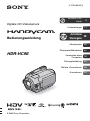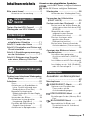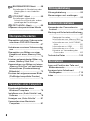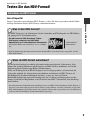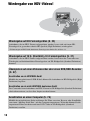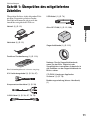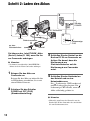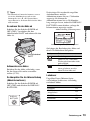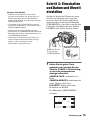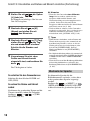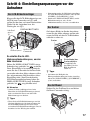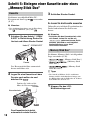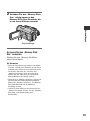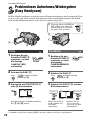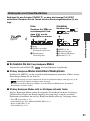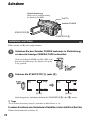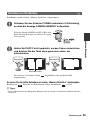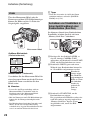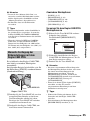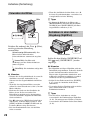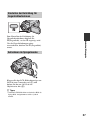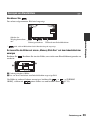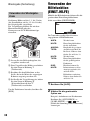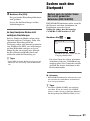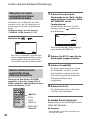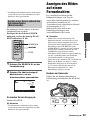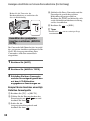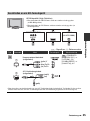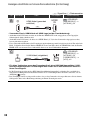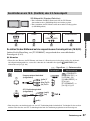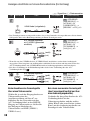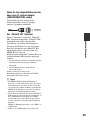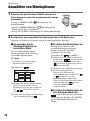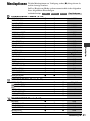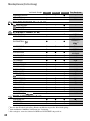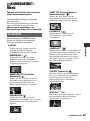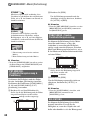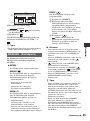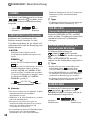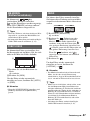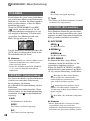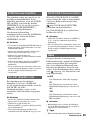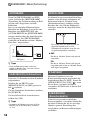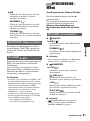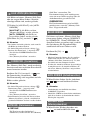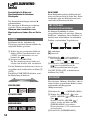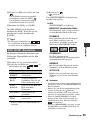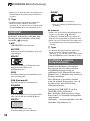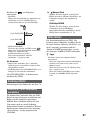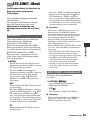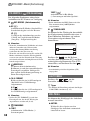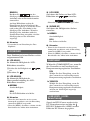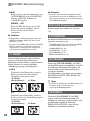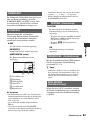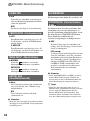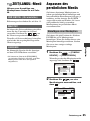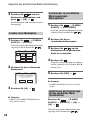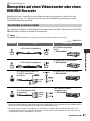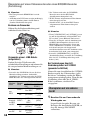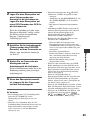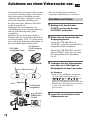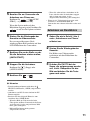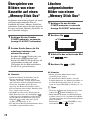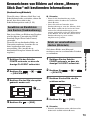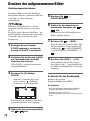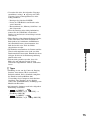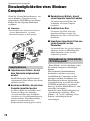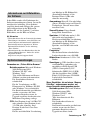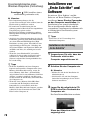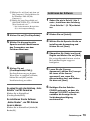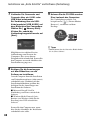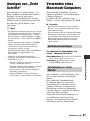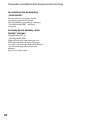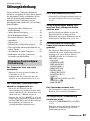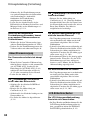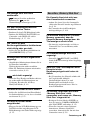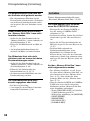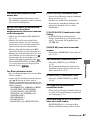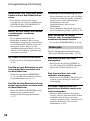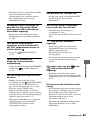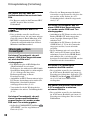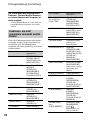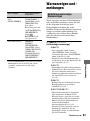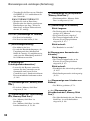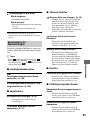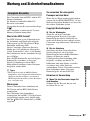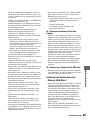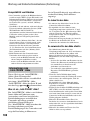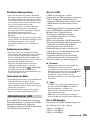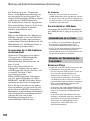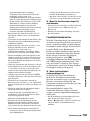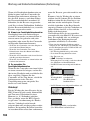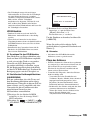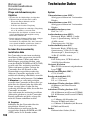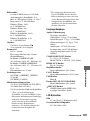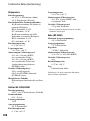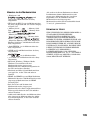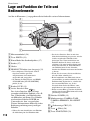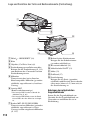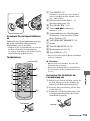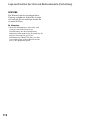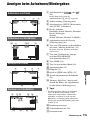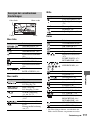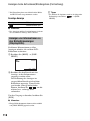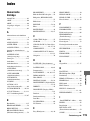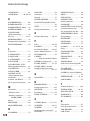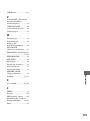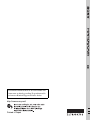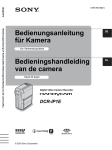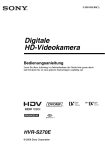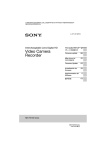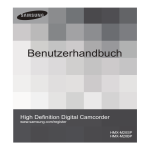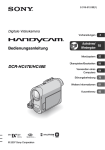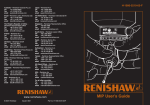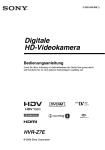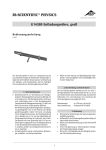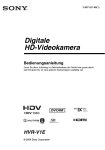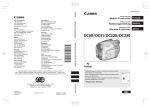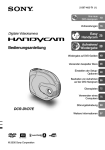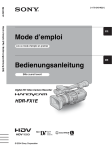Download Bedienungsanleitung
Transcript
3-278-989-31(1)
Aufnahmen in HDQualität
9
Vorbereitungen
11
Digitale HD-Videokamera
Bedienungsanleitung
HDR-HC9E
Aufnahme/
20
Wiedergabe
Menüsystem
40
Überspielen/Bearbeiten
67
Verwenden eines
Computers
76
Störungsbehebung
83
Weitere Informationen
96
Kurzreferenz 110
© 2008 Sony Corporation
Bitte zuerst lesen!
Lesen Sie diese Anleitung vor
Inbetriebnahme des Geräts bitte genau
durch und bewahren Sie sie zum späteren
Nachschlagen sorgfältig auf.
WARNUNG
Achtung
Die elektromagnetischen Felder bei den speziellen
Frequenzen können Bild und Ton dieses Gerätes
beeinflussen.
Um Feuergefahr und die Gefahr
eines elektrischen Schlags zu
verringern, setzen Sie das Gerät
weder Regen noch Feuchtigkeit aus.
Dieses Produkt wurde geprüft und erfüllt die
EMV-Richtlinie, sofern Verbindungskabel mit
einer Länge von weniger als 3 Metern verwendet
werden.
Schützen Sie Akkus und Batterien
vor übermäßiger Hitze, wie z. B.
direktem Sonnenlicht, Feuer o. Ä.
Hinweis
Ein zu großer Schalldruck von
Ohrhörern oder Kopfhörern kann zu
Hörverlusten führen.
ACHTUNG
Ersetzen Sie die Batterie bzw. den
Akku ausschließlich durch eine
Batterie bzw. einen Akku des
angegebenen Typs. Andernfalls
besteht Feuer- oder
Verletzungsgefahr.
Für Kunden in Deutschland
Entsorgungshinweis: Bitte werfen Sie nur
entladene Batterien in die Sammelboxen
beim Handel oder den Kommunen.
Entladen sind Batterien in der Regel dann,
wenn das Gerät abschaltet und signalisiert
„Batterie leer“ oder nach längerer
Gebrauchsdauer der Batterien „nicht mehr
einwandfrei funktioniert“. Um
sicherzugehen, kleben Sie die Batteriepole
z.B. mit einem Klebestreifen ab oder geben
Sie die Batterien einzeln in einen
Plastikbeutel.
2
FÜR KUNDEN IN EUROPA
Wenn eine Datenübertragung aufgrund statischer
oder elektromagnetischer Störeinflüsse abbricht
(fehlschlägt), starten Sie die entsprechende
Anwendung neu, oder entfernen Sie das i.LINKKabel, und schließen Sie es wieder an.
Hinweis für Kunden in Ländern, in
denen EU-Richtlinien gelten
Der Hersteller dieses Produkts ist Sony
Corporation, 1-7-1 Konan Minato-ku Tokyo,
108-0075, Japan. Autorisierter Vertreter für EMV
und Produktsicherheit ist die Sony Deutschland
GmbH, Hedelfinger Strasse 61, 70327 Stuttgart,
Deutschland. Für Fragen im Zusammenhang mit
Kundendienst oder Garantie wenden Sie sich bitte
an die in den separaten Kundendienst- oder
Garantieunterlagen genannten Adressen.
Entsorgung von
gebrauchten elektrischen
und elektronischen
Geräten (anzuwenden in
den Ländern der
Europäischen Union und
anderen europäischen
Ländern mit einem
separaten Sammelsystem
für diese Geräte)
Das Symbol auf dem Produkt oder seiner
Verpackung weist darauf hin, dass dieses
Produkt nicht als normaler Haushaltsabfall
zu behandeln ist, sondern an einer
Annahmestelle für das Recycling von
elektrischen und elektronischen Geräten
abgegeben werden muss. Durch Ihren
Beitrag zum korrekten Entsorgen dieses
Produkts schützen Sie die Umwelt und die
Gesundheit Ihrer Mitmenschen. Umwelt
und Gesundheit werden durch falsches
Entsorgen gefährdet.
Materialrecycling hilft, den Verbrauch von
Rohstoffen zu verringern. Weitere
Informationen über das Recycling dieses
Produkts erhalten Sie von Ihrer Gemeinde,
den kommunalen Entsorgungsbetrieben
oder dem Geschäft, in dem Sie das Produkt
gekauft haben.
Verwendbares Zubehör: Fernbedienung
Entsorgung von
gebrauchten Batterien und
Akkus (anzuwenden in den
Ländern der Europäischen
Union und anderen
europäischen Ländern mit
einem separaten
Sammelsystem für diese
Produkte)
Das Symbol auf der Batterie/dem Akku
oder der Verpackung weist darauf hin, dass
diese nicht als normaler Haushaltsabfall zu
behandeln sind.
Durch Ihren Beitrag zum korrekten
Entsorgen dieser Batterien/Akkus schützen
Sie die Umwelt und die Gesundheit Ihrer
Mitmenschen. Umwelt und Gesundheit
werden durch falsches Entsorgen gefährdet.
Materialrecycling hilft, den Verbrauch von
Rohstoffen zu verringern.
Bei Produkten, die auf Grund ihrer
Sicherheit, der Funktionalität oder als
Sicherung vor Datenverlust eine ständige
Verbindung zur eingebauten Batterie
benötigen, sollte die Batterie nur durch
qualifiziertes Servicepersonal ausgetauscht
werden.
Um sicherzustellen, dass die Batterie
korrekt entsorgt wird, geben Sie das
Produkt zwecks Entsorgung an einer
Annahmestelle für das Recycling von
elektrischen und elektronischen Geräten ab.
Für alle anderen Batterien entnehmen Sie
die Batterie bitte entsprechend dem Kapitel
über die sichere Entfernung der Batterie.
Geben Sie die Batterie an einer
Annahmestelle für das Recycling von
Batterien/Akkus ab.
Weitere Informationen über das Recycling
dieses Produkts oder der Batterie erhalten
Sie von Ihrer Gemeinde, den kommunalen
Entsorgungsbetrieben oder dem Geschäft,
in dem Sie das Produkt gekauft haben.
Fortsetzung ,
3
Bitte zuerst lesen! (Fortsetzung)
Hinweise zur Verwendung
Ihr Camcorder wird mit zwei Arten von
Handbüchern geliefert
– „Bedienungsanleitung“ (dieses
Handbuch)
– „Erste Schritte (First Step Guide)“ für die
Verwendung des Camcorders während
der Verbindung mit einem Computer (auf
der mitgelieferten CD-ROM gespeichert)
Für diesen Camcorder geeignete
Kassette
Sie können Mini-DV-Kassetten mit der
Markierung
verwenden. Der
Camcorder ist nicht mit der Cassette
Memory-Funktion kompatibel (S. 97).
Für diesen Camcorder geeignete
„Memory Stick“
Sie können „Memory Stick“ mit folgendem
Logo verwenden (S. 98).
–
(„Memory Stick Duo“)
–
(„Memory Stick
PRO Duo“)
–
(„Memory Stick
PRO-HG Duo“)
„Memory Stick Duo“
(Dieses Format wird vom Camcorder
unterstützt.)
„Memory Stick“
(Dieses Format wird vom Camcorder nicht
unterstützt.)
• Eine andere Speicherkarte als ein
„Memory Stick Duo“ ist nicht geeignet.
4
• Ein „Memory Stick PRO Duo“ kann nur
mit „Memory Stick PRO“-kompatiblen
Geräten verwendet werden.
• Bringen Sie keine Aufkleber oder
Ähnliches am „Memory Stick Duo“ oder
am Memory Stick Duo-Adapter an.
Verwendung eines „Memory Stick
Duo“ mit „Memory Stick“kompatiblen Geräten
Setzen Sie den „Memory Stick Duo“
unbedingt in den Memory Stick DuoAdapter ein.
Memory Stick Duo-Adapter
Verwenden des Camcorders
• Halten Sie den Camcorder nicht an den
folgenden Teilen:
Sucher
LCDBildschirmträger
• Der Camcorder ist nicht staub-,
spritzwasser- oder wassergeschützt.
Schlagen Sie dazu unter „Hinweise zur
Verwendung des Camcorders“ (S. 102)
nach.
• Wenn Sie den Camcorder über
Kommunikationskabel an ein anderes
Gerät anschließen, vergewissern Sie sich,
dass Sie den Stecker richtig herum
einstecken.
Wenn Sie den Stecker mit Gewalt falsch
herum einstecken, wird der Anschluss
beschädigt und es kann zu einer
Fehlfunktion des Camcorders kommen.
Hinweise zu den Menüoptionen, zum
LCD-Bildschirmträger, Sucher und
Objektiv
• Abgeblendete Menüoptionen stehen unter
den aktuellen Aufnahme- bzw.
Wiedergabebedingungen nicht zur
Verfügung.
• Der LCD-Bildschirm und der Sucher
werden in einer
Hochpräzisionstechnologie hergestellt, so
dass der Anteil der effektiven Bildpunkte
bei über 99,99 % liegt. Dennoch können
schwarze Punkte und/oder helle
Lichtpunkte (weiß, rot, blau oder grün)
permanent auf dem LCD-Bildschirm und
im Sucher zu sehen sein. Diese Punkte
gehen auf das Herstellungsverfahren
zurück und haben keinen Einfluss auf die
Aufnahmequalität.
Schwarzer Punkt
Weißer, roter, blauer
oder grüner Punkt
• Wenn der LCD-Bildschirm, der Sucher
oder das Objektiv längere Zeit direktem
Sonnenlicht ausgesetzt werden, kann es
zu Fehlfunktionen kommen.
• Richten Sie den Camcorder nicht auf die
Sonne. Andernfalls kann es zu
Fehlfunktionen am Camcorder kommen.
Nehmen Sie die Sonne nur bei mäßiger
Helligkeit, wie z. B. in der Dämmerung,
auf.
Hinweis zum Wechseln der Sprache
Zur Veranschaulichung der Bedienung des
Camcorders sind die Bildschirmmenüs in
dieser Anleitung in der jeweiligen
Landessprache angegeben. Ändern Sie
gegebenenfalls die Sprache für die
Bildschirmmenüs, bevor Sie den
Camcorder verwenden (S. 16).
Hinweise zur Aufnahme
• Machen Sie vor der eigentlichen
Aufnahme eine Probeaufnahme, um
sicherzugehen, dass Bild und Ton ohne
Probleme aufgenommen werden.
• Wenn es aufgrund einer Fehlfunktion des
Camcorders, der Speichermedien usw. zu
Störungen bei der Aufnahme oder
Wiedergabe kommt, besteht kein
Anspruch auf Schadenersatz für die nicht
erfolgte oder beschädigte Aufnahme.
• Das Farbfernsehsystem hängt vom
jeweiligen Land oder der Region ab. Um
Ihre Aufnahmen auf einem Fernsehschirm
wiedergeben zu können, benötigen Sie ein
PAL-Fernsehgerät.
• Fernsehsendungen, Filme,
Videoaufnahmen und anderes Material
können urheberrechtlich geschützt sein.
Das unberechtigte Aufzeichnen solchen
Materials verstößt unter Umständen gegen
das Urheberrecht.
Hinweise zur Wiedergabe von HDVKassetten auf anderen Geräten
Eine im HDV-Format aufgenommene
Kassette können Sie nicht auf DVVideokameras oder Mini-DV-Playern
wiedergeben (ein blauer Bildschirm
erscheint).
Sie können den Kassetteninhalt überprüfen,
indem Sie die Kassette zunächst auf diesem
Camcorder wiedergeben lassen, bevor Sie
sie auf anderen Geräten abspielen.
Fortsetzung ,
5
Bitte zuerst lesen! (Fortsetzung)
Zu dieser Anleitung
• Die in dieser Anleitung enthaltenen
Abbildungen des LCD-Bildschirms und
des Suchers wurden mit einer digitalen
Standbildkamera aufgenommen und
sehen daher möglicherweise etwas anders
aus.
• Design und Spezifikationen von
Aufnahmemedien und sonstigem Zubehör
unterliegen unangekündigten
Änderungen.
Hinweis zum Carl Zeiss-Objektiv
Der Camcorder ist mit einem Carl ZeissObjektiv ausgestattet, einer gemeinsamen
Entwicklung von Carl Zeiss, Deutschland,
und der Sony Corporation. Dieses Objektiv
ermöglicht eine hervorragende Bildqualität.
Bei diesem Objektiv kommt das MTFMesssystem für Videokameras zum
Einsatz. Die Qualität des Objektivs
entspricht der bewährten Qualität der Carl
Zeiss-Objektive. Das Objektiv des
Camcorders ist außerdem T -beschichtet,
um unerwünschte Reflexionen zu
unterdrücken und Farben originalgetreu zu
reproduzieren.
MTF= Modulation Transfer Function
Der Wert gibt die Lichtmenge an, die vom
Motiv in das Objektiv gelangt.
6
Inhaltsverzeichnis
Hinweis zu den abgebildeten Symbolen
: nur für HDV-Format verfügbare Funktionen
: nur für DV-Format verfügbare Funktionen
Bitte zuerst lesen! ........................... 2
Wiedergabe ..................................28
Hinweise zur Verwendung ............. 4
Verwenden des Wiedergabe-Zoom
................................................... 30
Aufnahmen in HDQualität
Testen Sie das HDV-Format! .........9
Wiedergabe von HDV-Videos! ...... 10
Vorbereitungen
Schritt 1: Überprüfen des
mitgelieferten Zubehörs .............. 11
Schritt 2: Laden des Akkus ........... 12
Schritt 3: Einschalten und Datum und
Uhrzeit einstellen ........................ 15
Schritt 4: Einstellungsanpassungen
vor der Aufnahme ....................... 17
Schritt 5: Einlegen einer Kassette
oder eines „Memory Stick Duo“
..................................................... 18
Aufnahme/Wiedergabe
Problemloses Aufnehmen/Wiedergeben
(Easy Handycam) ........................... 20
Aufnahme ..................................... 22
Zoom ........................................... 24
Aufnehmen von Standbildern in
hoher Qualität während einer
Bandaufnahme (Dual Rec) ....... 24
Manuelle Festlegung der
Bildeinstellungen mit dem Regler
CAM CTRL ................................ 25
Verwenden des Blitzes ............... 26
Aufnehmen in einer dunklen
Umgebung (NightShot) ............ 26
Einstellen der Belichtung für
Gegenlichtaufnahmen .............. 27
Aufnehmen im Spiegelmodus ..... 27
Verwenden der Hilfefunktion
(EINST.HILFE) ............................30
Suchen nach dem Startpunkt .......31
Suchen nach der letzten Szene der
zuletzt gemachten Aufnahme (END
SEARCH) .................................. 31
Überprüfen der zuletzt
aufgezeichneten Szenen
(Aufnahmerückschau) .............. 32
Rasches Ansteuern einer
gewünschten Szene
(Nullspeicherfunktion) ............... 32
Suchen einer Szene anhand des
Aufnahmedatums (Datumssuche)
................................................... 33
Anzeigen des Bildes auf einem
Fernsehschirm ............................33
Auswählen des geeigneten
Anschlussverfahrens (ANSCHL
TIPPS) ....................................... 34
Anschließen an ein HD-Fernsehgerät
................................................... 35
Anschließen an ein 16:9- (Breitbild)
oder 4:3-Fernsehgerät .............. 37
Menüsystem
Auswählen von Menüoptionen
............................................ 40
Menüoptionen ...............................41
KAMERAEINST.-Menü ...........43
Optionen zum Einstellen des
Camcorders auf die
Aufnahmebedingungen
SPEICHEREINS-Menü ..........51
Einstellungen für den „Memory Stick
Duo“
BILDANWEND-Menü ............54
Spezialeffekte für Bilder und
Zusatzfunktionen für Aufnahme/
Wiedergabe
Fortsetzung ,
7
BEARB&WIEDER-Menü ...... 58
Einstellungen für Bearbeitung oder
Wiedergabe in verschiedenen
Modi
STD.EINST.-Menü ................ 59
Einstellungen während der
Aufnahme auf Band oder andere
grundlegende Einstellungen
ZEIT/LANGU.-Menü .............. 65
Anpassen des persönlichen Menüs
.................................................... 65
Überspielen/Bearbeiten
Überspielen auf einen Videorecorder
oder einen DVD/HDD-Recorder
.................................................... 67
Aufnehmen von einem Videorecorder
usw. ............................................ 70
Überspielen von Bildern von einer
Kassette auf einen „Memory Stick
Duo“ ............................................ 72
Löschen aufgezeichneter Bilder von
einem „Memory Stick Duo“ ......... 72
Kennzeichnen von Bildern auf einem
„Memory Stick Duo“ mit bestimmten
Informationen (Druckmarkierung/
Bildschutz) .................................. 73
Drucken der aufgenommenen Bilder
(PictBridge-kompatibler Drucker)
.................................................... 74
Verwenden eines Computers
Einsatzmöglichkeiten eines
Windows-Computers .................. 76
Installieren von „Erste Schritte“ und
Software ..................................... 78
Anzeigen von „Erste Schritte“ ...... 81
Verwenden eines MacintoshComputers .................................. 81
8
Störungsbehebung
Störungsbehebung ....................... 83
Warnanzeigen und -meldungen
..................................................... 93
Weitere Informationen
Verwenden des Camcorders im
Ausland ....................................... 96
Wartung und Sicherheitsmaßnahmen
..................................................... 97
Geeignete Kassetten ................... 97
Informationen zum „Memory Stick“
................................................... 98
Informationen zum „InfoLITHIUM“Akku ........................................ 100
Informationen zu i.LINK ............. 101
Informationen zu x.v.Color ........ 102
Hinweise zur Verwendung des
Camcorders ............................ 102
Technische Daten ...................... 106
Kurzreferenz
Lage und Funktion der Teile und
Bedienelemente ........................ 110
Anzeigen beim Aufnehmen/
Wiedergeben ............................ 115
Index ........................................... 119
Aufnahmen in HD-Qualität
Testen Sie das HDV-Format!
Aufnehmen im HDV-Format
Hohe Bildqualität
Aufnahmen in HD-Qualität
Dieser Camcorder entspricht dem HDV-Format, so dass Sie damit gestochen scharfe Bilder
im High Definition-Format (HD-Format) aufnehmen können.
Was ist das HDV-Format?
Das HDV-Format ist ein Videoformat für die Aufnahme und Wiedergabe von HD-Bildern
auf gängigen DV-Standardkassetten.
• Es gibt mehrere HDV-Standards. Dieser
Camcorder entspricht der HDV1080iSpezifikation mit 1.080 effektiven Abtastzeilen
und zeichnet Bilder mit einer Bitrate von ca. 25 Mbps
auf.
1.080 effektive
Abtastzeilen
• In dieser Bedienungsanleitung bezieht sich der Begriff HDV, wenn nicht anders angegeben, auf das
HDV1080i-Format.
Wozu im HDV-Format aufnehmen?
Der weltweite Standard verschiebt sich immer mehr zum digitalen Videoformat. Jetzt
können Sie wichtige Momente und Ereignisse im HDV-Format aufnehmen, um für die
Zukunft qualitativ hochwertige Bilder aufzubewahren.
Sollte zur Wiedergabe kein HD-Fernsehgerät zur Verfügung stehen, so konvertiert der
Camcorder mithilfe der Abwärtskonvertierfunktion Aufnahmen im HDV-Format auf
SD-Bildqualität (Standard Definition) herunter, so dass sie auch auf älteren
Breitbildfernsehgeräten und auf Fernsehgeräten im 4:3-Format wiedergegeben werden
können. Dank dieser Möglichkeit ist der Wechsel zum HDV-Videoformat also überhaupt
kein Problem.
• Die Abwärtskonvertierfunktion dient zum Konvertieren von HDV-Videoaufnahmen ins DV-Format, so
dass diese auch dann wiedergegeben oder bearbeitet werden können, wenn der Camcorder an ein nichtHDV1080i-konformes Fernsehgerät oder einen solchen Videorecorder angeschlossen ist. Das Bild wird
in diesem Fall im SD-Format (Standard Definition) angezeigt.
9
Wiedergabe von HDV-Videos!
Wiedergabe auf HD-Fernsehgeräten (S. 33)
Aufnahmen, die im HDV-Format aufgezeichnet wurden, lassen sich auf einem HDFernsehgerät in gestochen scharfer HD-Qualität (High Definition) wiedergeben.
• Erläuterungen zu HDV1080i-konformen Fernsehgeräten finden Sie auf Seite 33.
Wiedergabe auf 16:9- (Breitbild-)/4:3-Fernsehgeräten (S. 37)
Aufnahmen, die im HDV-Format aufgezeichnet wurden, konvertiert der Camcorder zur
Wiedergabe auf herkömmlichen Fernsehgeräten auf SD-Bildqualität (Standard Definition)
herunter.
Überspielen auf einen Videorecorder oder einen DVD/HDD-Recorder
(S. 67)
Anschließen an ein HDV1080i-Gerät
Mithilfe des mitgelieferten i.LINK-Kabels können Sie Aufnahmen in HD-Bildqualität (High
Definition) kopieren.
Anschließen an ein nicht-HDV1080i-konformes Gerät
Der Camcorder kann Aufnahmen im HDV-Format in SD-Bildqualität (Standard Definition)
abwärtskonvertieren, so dass diese kopiert werden können.
Anschließen an einen Computer (S. 76)
Mithilfe der mitgelieferten Software können Sie Filme von einer Kassette oder Standbilder
von einem „Memory Stick Duo“ auf den Computer importieren. Weiterhin können Sie die
importierten Filme bearbeiten und eine DVD-Video in SD-Bildqualität (Standard
Definition) erstellen.
10
Vorbereitungen
Schritt 1: Überprüfen des mitgelieferten
Zubehörs
Überprüfen Sie bitte, ob die folgenden Teile
mit dem Camcorder geliefert wurden.
Die Zahl in Klammern gibt jeweils die
Anzahl des mitgelieferten Teils an.
Netzteil (1) (S. 12)
USB-Kabel (1) (S. 74)
Akku NP-FH60 (1) (S. 12, 100)
Vorbereitungen
Netzkabel (1) (S. 12)
Gegenlichtblende (1) (S. 112)
Drahtlose Fernbedienung (1) (S. 113)
Eine Lithiumknopfbatterie ist bereits eingelegt.
A/V-Verbindungskabel (1) (S. 33, 67)
Komponentenvideokabel (1) (S. 33)
Nehmen Sie die Gegenlichtblende ab,
wenn Sie den Blitz, Nightshot oder
SuperNightshot verwenden. Andernfalls ist
der Schatten von der Gegenlichtblende im
Bild zu sehen.
CD-ROM „Handycam Application
Software“ (1) (S. 78)
Bedienungsanleitung (dieses Handbuch)
(1)
i.LINK-Kabel (1) (S. 33, 67, 70, 79)
11
Schritt 2: Laden des Akkus
2
Schalter
POWER
1
DC IN-Buchse
3
Akku
4
/
Ladeanzeige
CHG
Gleichstromstecker
4
an eine
Netzsteckdose
Netzteil
Netzkabel
Sie können den „InfoLITHIUM“-Akku
(Serie H) laden (S. 100), wenn Sie ihn
am Camcorder anbringen.
b Hinweise
• Sie können ausschließlich „InfoLITHIUM“Akkus der Serie H am Camcorder anbringen.
3 Schließen Sie das Netzteil an die
Buchse DC IN am Camcorder an.
Achten Sie darauf, dass die
Markierung v am
Gleichstromstecker auf die
Markierung v am Camcorder
weist.
1 Bringen Sie den Akku am
Camcorder an.
Bringen Sie den Akku an, indem Sie ihn
in Pfeilrichtung einschieben, bis er mit
einem Klicken einrastet.
2 Schieben Sie den Schalter
POWER auf OFF (CHG)
(Standardeinstellung).
4 Schließen Sie das Netzkabel an
das Netzteil und an eine
Netzsteckdose an.
Die /Ladeanzeige CHG leuchtet auf
und der Ladevorgang beginnt. Die /
Ladeanzeige CHG erlischt, wenn der
Akku vollständig geladen ist.
b Hinweise
• Halten Sie zum Lösen des Netzteils von der
Buchse DC IN den Camcorder fest und ziehen
Sie am Gleichstromstecker.
12
z Tipps
• Sie können den Camcorder benutzen, wenn er
wie in der Abbildung dargestellt an eine
Stromquelle, wie z. B. eine Netzsteckdose,
angeschlossen ist. In diesem Fall wird der Akku
nicht entladen.
So nehmen Sie den Akku ab
Nach einiger Zeit werden die ungefähre
Aufnahmedauer und die
Akkuinformationen für etwa 7 Sekunden
angezeigt. Sie können die
Akkuinformationen bis zu 20 Sekunden
lang anzeigen lassen, indem Sie DISPLAY/
BATT INFO erneut drücken, solange die
Informationen angezeigt werden.
Akkurestladung (Näherungswert)
AKKULADUNG
RESTL. AUFNAHMEDAUER
60
LCD-DISP.
SUCHER
65
Vorbereitungen
Schieben Sie den Schalter POWER auf
OFF (CHG). Verschieben Sie den
Akkulösehebel BATT und nehmen Sie den
Akku ab.
Aufnahmekapazität (Näherungswert)
Sie können die Restladung des Akkus auf
dem LCD-Bildschirm überprüfen.
Akkulösehebel
BATT
Anzeige
Status
Restladung ausreichend
Akku fast leer, Aufnahme/
Wiedergabe demnächst nicht
mehr möglich.
Tauschen Sie den Akku gegen
einen geladenen aus oder
laden Sie den Akku auf.
Aufbewahren des Akkus
Entladen Sie den Akku vollständig, wenn
Sie ihn längere Zeit nicht verwenden
wollen (S. 101).
So überprüfen Sie die Akkurestladung
(Akkuinformationen)
Schieben Sie den Schalter POWER auf
OFF (CHG) und drücken Sie DISPLAY/
BATT INFO.
DISPLAY/
BATT INFO
Ladedauer
Ungefähre Dauer (Minuten) beim
vollständigen Laden eines vollständig
entladenen Akkus.
Akku
Ladedauer
NP-FH50
135
NP-FH60
(mitgeliefert)
135
NP-FH70
170
NP-FH100
390
Fortsetzung ,
13
Schritt 2: Laden des Akkus (Fortsetzung)
Aufnahmedauer
Ungefähre Dauer (Minuten) bei
Verwendung eines vollständig geladenen
Akkus.
Akku
Aufnahmeformat
NP-FH50
NP-FH60
(mitgeliefert)
NP-FH70
NP-FH100
Dauer bei
Dauer bei
kontinuierlicher normaler
Aufnahme
Aufnahme*
HDV
DV
HDV
DV
70
75
40
40
75
80
40
45
80
80
45
45
95
100
50
55
100
105
55
55
105
110
55
60
155
165
85
90
165
175
90
95
170
180
90
95
365
385 195
210
385
405 210
220
395
415 215
225
* Die Angaben für die normale Aufnahme gelten,
wenn Sie beim Aufnehmen die Aufnahme
wiederholt starten/stoppen, zoomen und das
Gerät ein- und ausschalten.
b Hinweise
• Gemessen unter folgenden Bedingungen:
Obere Zeile: Mit eingeschalteter LCDHintergrundbeleuchtung.
Mittlere Zeile: Mit ausgeschalteter LCDHintergrundbeleuchtung.
Untere Zeile: Aufnahme mit dem Sucher bei
geschlossenem LCD-Bildschirmträger.
Wiedergabedauer
Ungefähre Dauer (Minuten) bei
Verwendung eines vollständig geladenen
Akkus.
14
Akku
LCDBildschirmträger
aufgeklappt*
DV
LCDBildschirmträger
zugeklappt
Aufnahmeformat
HDV
HDV
DV
NP-FH50
105
120 120
135
NP-FH60
(mitgeliefert)
140
160 160
180
NP-FH70
230
255 255
290
NP-FH100
525
590 590
660
* Mit eingeschalteter LCDHintergrundbeleuchtung.
Hinweise zum Akku
• Schieben Sie den Schalter POWER auf OFF
(CHG), bevor Sie den Akku austauschen.
• In den folgenden Fällen blinkt die /
Ladeanzeige CHG während des Ladevorgangs
oder die Akkuinformationen (S. 13) werden
nicht richtig angezeigt:
– Der Akku wurde nicht richtig angebracht.
– Der Akku ist beschädigt.
– Die Lebensdauer des Akkus ist abgelaufen
(betrifft nur die Akkuinformationen).
• Der Camcorder wird nicht über den Akku mit
Strom versorgt, solange das Netzteil an die
Buchse DC IN des Camcorders angeschlossen
ist, auch wenn das Netzkabel nicht in die
Netzsteckdose eingesteckt ist.
• Wenn Sie eine gesondert erhältliche
Videoleuchte anschließen, empfiehlt es sich,
einen NP-FH70- oder NP-FH100-Akku zu
verwenden.
Hinweise zur Lade-/Aufnahme-/
Wiedergabedauer
• Die Angaben gelten bei einer
Betriebstemperatur des Camcorders von 25 °C
(10 bis 30 °C empfohlen).
• Bei niedrigen Temperaturen verkürzen sich die
Aufnahme- und die Wiedergabedauer mit dem
Camcorder.
• Je nach Betriebsbedingungen des Camcorders
sind die Aufnahme- und die Wiedergabedauer
möglicherweise kürzer als angegeben.
Stellen Sie Datum und Uhrzeit ein, wenn
Sie diesen Camcorder zum ersten Mal
benutzen. Wenn Sie Datum und Uhrzeit
nicht einstellen, erscheint der Bildschirm
[UHR EINSTEL.] jedes Mal, wenn Sie den
Camcorder einschalten oder den Schalter
POWER in eine andere Position stellen.
Vorbereitungen
Hinweise zum Netzteil
• Schließen Sie das Netzteil an eine nahe
gelegene Netzsteckdose an. Trennen Sie das
Netzteil umgehend von der Netzsteckdose,
wenn es beim Betrieb des Camcorders zu einer
Fehlfunktion kommt.
• Verwenden Sie das Netzteil nicht, wenn nur
wenig Platz vorhanden ist, z.B. zwischen einer
Wand und Möbelstücken.
• Schließen Sie den Gleichstromstecker des
Netzteils bzw. den Akkukontakt nicht mit einem
Metallgegenstand kurz. Andernfalls kann es zu
einer Fehlfunktion kommen.
• Auch wenn der Camcorder ausgeschaltet ist,
wird er immer noch mit Netzstrom versorgt,
solange er über ein Netzteil an eine
Netzsteckdose angeschlossen ist.
Schritt 3: Einschalten
und Datum und Uhrzeit
einstellen
Schalter POWER
Berühren Sie die
Taste auf dem
LCD-Bildschirm.
1 Halten Sie die grüne Taste
gedrückt und schieben Sie den
Schalter POWER in Pfeilrichtung,
so dass die entsprechende
Anzeige aufleuchtet.
CAMERA-TAPE: Aufnehmen auf
Band.
CAMERA-MEMORY: Aufnehmen auf
einen „Memory Stick Duo“.
PLAY/EDIT: Wiedergeben oder
Bearbeiten von Bildern.
Der Bildschirm [UHR EINSTEL.]
erscheint.
–:––:––
UHR EINSTEL.
J
M
T
2008 - 1 - 1
0:00
OK
Fortsetzung ,
15
Schritt 3: Einschalten und Datum und Uhrzeit einstellen (Fortsetzung)
2 Stellen Sie mit
b Hinweise
/
die Option
[J] (Jahr) ein.
Sie können ein beliebiges Jahr bis zum
Jahr 2079 eingeben.
3 Wechseln Sie mit
zu [M]
(Monat) und stellen Sie mit
/
den Monat ein.
• Wenn Sie den Camcorder etwa 3 Monate
lang nicht verwenden, entlädt sich der
integrierte Akku und die Datums- und
Uhrzeiteinstellungen werden möglicherweise
gelöscht. Laden Sie in diesem Fall den
integrierten Akku und stellen Sie danach Datum
und Uhrzeit erneut ein (S. 106).
• Um den Akku zu schonen, ist der Camcorder
werkseitig so eingestellt, dass er sich nach etwa
5 Minuten automatisch ausschaltet, wenn er
nicht bedient wird ([AUTOM. AUS], S. 64).
z Tipps
4 Wechseln Sie mit
zu [T] (Tag),
stellen Sie mit
/
den Tag
ein und wiederholen Sie diese
Schritte für die Stunden und
Minuten.
5 Vergewissern Sie sich, dass
Datum und Uhrzeit korrekt
eingestellt sind, und berühren Sie
dann
.
Die Uhr beginnt zu laufen.
• Während einer Aufnahme werden Datum und
Uhrzeit nicht angezeigt, aber automatisch auf
dem Band aufgezeichnet, so dass sie bei der
Wiedergabe angezeigt werden können (siehe
Seite 63 für [DATENCODE]). Im Easy
Handycam-Modus ist nur [DATUM/ZEIT]
einstellbar.
• Die Objektivabdeckung öffnet sich automatisch,
wenn Sie mit dem Schalter POWER den Modus
CAMERA-TAPE oder CAMERA-MEMORY
auswählen.
• Wenn die Tasten auf dem Berührungsbildschirm
nicht richtig funktionieren, stellen Sie den
Berührungsbildschirm ein (KALIBRIERUNG)
(S. 105).
Wechseln der Sprache
So schalten Sie den Camcorder aus
Schieben Sie den Schalter POWER auf
OFF (CHG).
So setzen Sie Datum und Uhrzeit
zurück
Sie können das gewünschte Datum und die
Uhrzeit einstellen, indem Sie Folgendes
berühren:
t
/
t [UHR
EINSTEL.] (S. 40).
16
Sie können die Sprache für die
Bildschirmmenüs wechseln, so dass diese
in der gewünschten Sprache angezeigt
werden.
Berühren Sie
t [MENU] t
(ZEIT/LANGU.) t [LANGUAGE] und
wählen Sie dann die gewünschte Sprache
aus.
Schritt 4: Einstellungsanpassungen vor der
Aufnahme
Der LCD-Bildschirmträger
Klappen Sie den LCD-Bildschirmträger um
90 Grad zum Camcorder auf (1) und
stellen Sie ihn dann auf einen komfortablen
Winkel für die Aufnahme bzw. die
Wiedergabe ein (2).
Der Sucher
DISPLAY/BATT INFO
Sie können Bilder im Sucher betrachten,
wenn Sie den Akku schonen wollen oder
wenn das Bild auf dem LCD-Bildschirm
schlecht zu sehen ist.
2
Sucher
Vorbereitungen
180 Grad
(max.)
• Informationen über die Helligkeitseinstellung
des LCD-Bildschirms finden Sie unter [LCD/
SUCHER] - [LCD-HELLIG.] (S. 61).
• Drücken Sie DISPLAY/BATT INFO, um die
Bildschirmanzeigen, wie z. B. die
Akkuinformationen, ein- bzw. auszublenden.
1
2
90 Grad (max.) 90 Grad zum
Camcorder
So schalten Sie die LCDHintergrundbeleuchtung aus, um den
Akku zu schonen
Halten Sie DISPLAY/BATT INFO einige
Sekunden lang gedrückt, bis
erscheint.
Diese Einstellung ist besonders praktisch,
wenn Sie den Camcorder bei hellem Licht
verwenden oder den Akku schonen wollen.
Das aufgenommene Bild beeinflusst diese
Einstellung nicht. Zum Einschalten der
LCD-Hintergrundbeleuchtung halten Sie
DISPLAY/BATT INFO einige Sekunden
gedrückt, bis
ausgeblendet wird.
Einstellhebel des
Sucherobjektivs
Verschieben Sie
den Hebel, bis das
Bild deutlich zu
sehen ist.
z Tipps
• Sie können die Helligkeit der
Hintergrundbeleuchtung im Sucher einstellen,
indem Sie [LCD/SUCHER] - [SUCHER INT.]
(S. 61) auswählen.
Das Griffband
b Hinweise
• Achten Sie beim Aufklappen bzw. beim
Einstellen des LCD-Bildschirmträgers darauf,
nicht versehentlich Tasten auf dem LCDBildschirmträger zu drücken.
Ziehen Sie das Griffband fest und halten
Sie Ihren Camcorder richtig.
z Tipps
• Wenn Sie den LCD-Bildschirmträger um 180
Grad zur Objektivseite hin drehen, können Sie
den LCD-Bildschirmträger mit nach außen
weisendem LCD-Bildschirm zuklappen. Dies ist
besonders bei der Wiedergabe nützlich.
17
Schritt 5: Einlegen einer Kassette oder eines
„Memory Stick Duo“
Kassette
3 Schließen Sie den Deckel.
Sie können ausschließlich Mini-DVKassetten mit dem Logo
verwenden
(S. 97).
b Hinweise
• Die Aufnahmedauer hängt von der Einstellung
für [ AUF.MODUS.] ab (S. 60).
1 Schieben Sie den Hebel
OPEN/
EJECT in Pfeilrichtung, halten Sie
ihn fest und öffnen Sie den Deckel.
Hebel
OPEN/EJECT
So lassen Sie die Kassette auswerfen
Öffnen Sie wie in Schritt 1 beschrieben den
Deckel und nehmen Sie die Kassette
heraus.
b Hinweise
• Schließen Sie das Kassettenfach nicht
mit Gewalt, indem Sie auf die mit
{DO NOT PUSH} gekennzeichnete Stelle
drücken, während es zurückgleitet.
Andernfalls kann es zu einer
Fehlfunktion kommen.
„Memory Stick Duo“
Deckel
Das Kassettenfach fährt automatisch
heraus und öffnet sich.
Sie können „Memory Stick“ mit folgendem
Logo verwenden (S. 98).
–
(„Memory Stick Duo“)
–
(„Memory Stick
PRO Duo“)
–
(„Memory Stick
PRO-HG Duo“)
z Tipps
2 Legen Sie eine Kassette mit dem
Fenster nach außen ein und
drücken Sie
.
Drücken Sie leicht auf die
Mitte des Kassettenrückens.
Fenster
• Die Anzahl an Bildern, die Sie aufnehmen
können, und die Aufnahmedauer hängen von
der Bildqualität und der Bildgröße ab. Näheres
dazu finden Sie auf Seite 51.
1 Klappen Sie den LCDBildschirmträger auf.
Kassettenfach
Das Kassettenfach gleitet
automatisch wieder zurück.
18
2 Schieben Sie den „Memory Stick
Duo“ richtig herum in den
Memory Stick Duo-Einschub, bis
er mit einem Klicken einrastet.
Vorbereitungen
Zugriffsanzeige
So lassen Sie den „Memory Stick
Duo“ auswerfen
Drücken Sie den „Memory Stick Duo“
einmal leicht hinein.
b Hinweise
• Wenn die Zugriffsanzeige leuchtet oder blinkt,
liest bzw. schreibt der Camcorder gerade Daten.
Schütteln oder stoßen Sie den Camcorder nicht,
schalten Sie ihn nicht aus, lassen Sie den
„Memory Stick Duo“ nicht auswerfen und
nehmen Sie den Akku nicht ab. Andernfalls
können Bilddaten beschädigt werden.
• Wenn Sie den „Memory Stick Duo“ mit Gewalt
falsch herum in den Einschub hineindrücken,
können der „Memory Stick Duo“, der Memory
Stick Duo-Einschub und die Bilddaten
beschädigt werden.
• Achten Sie beim Einlegen und Auswerfen des
„Memory Stick Duo“ darauf, dass der „Memory
Stick Duo“ nicht herausspringt und
herunterfällt.
19
Aufnahme/Wiedergabe
Problemloses Aufnehmen/Wiedergeben
(Easy Handycam)
Im Easy Handycam-Modus werden die meisten Kameraeinstellungen auf die optimalen Werte
gesetzt, so dass Sie keine weiteren Einstellungen mehr vorzunehmen brauchen. Die Schrift
wird auf dem Bildschirm zum besseren Lesen vergrößert dargestellt.
E Wenn der Schalter POWER auf
OFF (CHG) steht, halten Sie
beim Betätigen des Schalters
die grüne Taste gedrückt.
A
D
F
B
C
Filme
Standbilder
1 Betätigen Sie den
Schalter POWER E
mehrmals, so dass
die Anzeige
CAMERA-TAPE
aufleuchtet.
2 Drücken Sie EASY C.
EASY
erscheint auf dem
Bildschirm A.
3 Starten Sie mit START/STOP F
oder B die Aufnahme.
60min EASY
1 Betätigen Sie den
Schalter POWER E
mehrmals, so dass
die Anzeige
CAMERA-MEMORY
aufleuchtet.
2 Drücken Sie EASY C.
EASY
erscheint auf dem
Bildschirm A.
3 Drücken Sie PHOTO D, um das
Bild aufzunehmen.*
AUFN
Signalton
HLFE
60min EASY
6,1M
11
101
MENU
HLFE
[STBY] t [AUFN]
Zum Stoppen der Aufnahme drücken
Sie F oder B erneut.
MENU
Blinkt t Leuchtet
Drücken Sie die
Halten Sie die Taste
Taste ganz nach
leicht gedrückt, um
unten, um das Bild
den Fokus
aufzunehmen.
einzustellen.
* Standbilder werden in der Qualität [FEIN] auf einen „Memory Stick Duo“ aufgenommen.
20
Blendenklick
Wiedergeben von Filmen/Standbildern
Betätigen Sie den Schalter POWER E, so dass die Anzeige PLAY/EDIT
aufleuchtet. Berühren Sie die Tasten auf dem Berührungsbildschirm A wie
folgt.
Filme
Standbilder
Berühren Sie
, um
zurückzuspulen, und
dann
, um die
Wiedergabe zu starten.
Berühren Sie
t
/
, um ein Bild
auszuwählen.
A
C
A
HLFE
C
B
A HLFE (S. 30)
B Bandwiedergabe
C Vorheriges/Nächstes
D Löschen (S. 72)
Aufnahme/Wiedergabe
MENU
B
A Stopp
B Wechsel zwischen
Wiedergabe und Pause
C Zurückspulen/
Vorwärtsspulen
D
x So beenden Sie den Easy Handycam-Modus
Drücken Sie erneut EASY C.
wird im Bildschirm ausgeblendet.
x Im Easy Handycam-Modus einstellbare Menüoptionen
Berühren Sie [MENU], um die einstellbaren Menüoptionen aufzurufen. Näheres zu den
Einstellungen finden Sie auf Seite 40.
• Fast alle Einstellungen werden automatisch auf ihre Standardeinstellungen zurückgesetzt (S. 41).
•
wird im Easy Handycam-Modus nicht angezeigt.
• Beenden Sie den Easy Handycam-Modus, wenn Sie Bilder mit Effekten oder bestimmten
Einstellungen versehen wollen.
x Im Easy Handycam-Modus nicht zur Verfügung stehende Tasten
Im Easy Handycam-Modus stehen die folgenden Tasten/Regler nicht zur Verfügung.
[Während Easy Handycam-Betrieb ungültig] wird angezeigt, wenn Sie versuchen,
Funktionen auszuführen, die im Easy Handycam-Modus nicht zur Verfügung stehen.
• Taste . (Gegenlicht) (S. 27)
• Gedrückthalten der Taste DISPLAY/BATT INFO (S. 17)
• Regler CAM CTRL (S. 25)
• Taste MANUAL (S. 25)
21
Aufnahme
Objektivabdeckung
Öffnet sich je nach Einstellung
des Schalters POWER.
PHOTO
Schalter POWER
START/STOP B
START/STOP A
Aufnehmen von Filmen
Filme werden auf Kassette aufgenommen.
Schieben Sie den Schalter POWER mehrmals in Pfeilrichtung,
so dass die Anzeige CAMERA-TAPE aufleuchtet.
Wenn der Schalter POWER auf OFF (CHG) steht,
halten Sie beim Betätigen des Schalters die grüne
Taste gedrückt.
Drücken Sie START/STOP A (oder B).
60min
STBY
60min
HLFE
60min
P-MENU
[STBY]
AUFN
60min
HLFE
P-MENU
[AUFN]
Zum Stoppen der Aufnahme drücken Sie START/STOP A (oder B) erneut.
z Tipps
• In der Standardeinstellung erfolgt die Aufnahme im HDV-Format (S. 59).
So nehmen Sie während einer Bandaufnahme Standbilder in hoher Qualität auf (Dual Rec)
Näheres dazu finden Sie auf Seite 24.
22
Aufnehmen von Standbildern
Standbilder werden auf dem „Memory Stick Duo“ aufgenommen.
Schieben Sie den Schalter POWER mehrmals in Pfeilrichtung,
so dass die Anzeige CAMERA-MEMORY aufleuchtet.
Wenn der Schalter POWER auf OFF (CHG) steht,
halten Sie beim Betätigen des Schalters die grüne
Taste gedrückt.
Signalton
min
Blendenklick
6,1M
HLFE
min
Aufnahme/Wiedergabe
Halten Sie PHOTO leicht gedrückt, um den Fokus einzustellen,
und drücken Sie die Taste dann ganz nach unten, um
aufzunehmen.
6,1M
P-MENU
HLFE
P-MENU
Blinkt bLeuchtet
Der Auslöser ist zu hören. Wenn
aufgenommen.
ausgeblendet wird, wurde das Bild
So lassen Sie die letzte Aufnahme auf einem „Memory Stick Duo“ wiedergeben
Berühren Sie
. Wenn Sie das Bild löschen wollen, berühren Sie
t [JA].
z Tipps
• Weitere Informationen über Bildqualität, Bildgröße und die Anzahl an aufnehmbaren Bildern finden Sie
auf Seite 51.
Fortsetzung ,
23
Aufnahme (Fortsetzung)
z Tipps
Zoom
Über den Motorzoom-Hebel oder die
Zoomtasten auf dem LCD-Bildschirmträger
können Sie Bilder auf das 10-Fache der
Originalgröße vergrößern.
• Wenn Sie einen mehr als 10-Fachen Zoom
ausführen möchten, stellen Sie [DIGITAL
ZOOM] ein (S. 50).
Aufnehmen von Standbildern in
hoher Qualität während einer
Bandaufnahme (Dual Rec)
Sie können während einer Bandaufnahme
Standbilder in hoher Qualität auf einen
„Memory Stick Duo“ aufnehmen.
Motorzoom-Hebel
Größerer Blickwinkel:
(Weitwinkelbereich)
Nahaufnahme: (Telebereich)
Verschieben Sie den Motorzoom-Hebel für
einen langsamen Zoom nur leicht. Für einen
schnelleren Zoom verschieben Sie den
Hebel weiter.
b Hinweise
• Lassen Sie den Finger unbedingt auf dem
Motorzoom-Hebel. Andernfalls wird das
Betriebsgeräusch des Motorzoom-Hebels
möglicherweise mit aufgezeichnet.
• Mit den Zoomtasten am LCD-Bildschirmträger
können Sie die Zoomgeschwindigkeit nicht
ändern.
• Der Mindestabstand zwischen Camcorder und
Motiv, der für eine scharfe Fokussierung
erforderlich ist, liegt im Weitwinkelbereich bei
etwa 1 cm und im Telebereich bei 80 cm.
24
1 Betätigen Sie den Schalter POWER, so
dass die Anzeige CAMERA-TAPE
aufleuchtet, und drücken Sie dann START/
STOP, um die Bandaufnahme zu starten.
2 Drücken Sie PHOTO ganz nach unten.
Während einer Bandaufnahme können bis
zu 3 Standbilder aufgenommen werden.
Kästchen in
Orange zeigen
die Anzahl der
aufgenommenen
Bilder an. Wenn
die Aufnahme
beendet ist,
wechselt die
Farbe zu
Orange.
3 Drücken Sie START/STOP, um die
Bandaufnahme zu stoppen.
Die gespeicherten Standbilder werden eins
nach dem anderen angezeigt und auf den
„Memory Stick Duo“ kopiert. Wenn
ausgeblendet wird, wurde das Bild
aufgenommen.
b Hinweise
Zuweisbare Menüoptionen
• Lassen Sie den „Memory Stick Duo“ erst
auswerfen, wenn die Bandaufnahme beendet
und das Speichern der Standbilder auf dem
„Memory Stick Duo“ abgeschlossen ist.
• Bei Dual Rec lässt sich der Blitz nicht
verwenden.
– [FOKUS] (S. 47)
– [BELICHTUNG] (S. 44)
– [VERSCHLUSSZT] (S. 46)
– [AUTOM.BELICH] (S. 46)
– [WB-VERSCH] (S. 47)
z Tipps
So weisen Sie dem Regler CAM CTRL
Menüoptionen zu
Manuelle Festlegung der
Bildeinstellungen mit dem
Regler CAM CTRL
Es ist hilfreich, dem Regler CAM CTRL
eine häufig verwendete Menüoption
zuzuordnen.
Im folgenden Beispiel wird erklärt, wie Sie
die Einstellung [FOKUS] zuordnen können
(Standardeinstellung).
Taste MANUAL
Regler CAM CTRL
1 Drücken Sie die Taste MANUAL, um den
manuellen Einstellmodus zu aktivieren.
Der Einstellmodus schaltet bei jedem
Betätigen der Taste MANUAL zwischen
automatisch und manuell um.
2 Drehen Sie den Regler CAM CTRL, um
den Fokus manuell einzustellen.
1 Halten Sie die Taste MANUAL mehrere
Sekunden lang gedrückt.
Der Bildschirm [REGLER EINST]
erscheint.
60 min
STBY
0:00:00
REGLER EINST
FOKUS
BELICHTUNG
VERSCHLUSSZT
AUTOM.BELICH
WB-VERSCH
ZURÜCK
[MANUAL]:AUSF.
2 Wählen Sie durch Drehen des Reglers
CAM CTRL die Menüoption aus, die Sie
dem Regler zuweisen wollen.
3 Drücken Sie die Taste MANUAL.
Aufnahme/Wiedergabe
• Im Bereitschaftsmodus werden Standbilder in
der gleichen Weise gespeichert, als wenn der
Schalter POWER auf CAMERA-MEMORY
steht. Bei dieser Funktion können Sie den Blitz
verwenden.
• Wenn der Schalter POWER auf CAMERATAPE steht, werden Standbilder im HDVFormat mit einer Bildgröße von 4,6M und im
DV-Format mit einer Bildgröße von 3,4M (4:3)
bzw. 4,6M (16:9) aufgezeichnet.
b Hinweise
• Die zuvor vorgenommenen Einstellungen für
die Menüoptionen bleiben erhalten, auch wenn
Sie danach neue Einstellungen für die
Menüoptionen vornehmen. Wenn Sie
[BELICHTUNG] einstellen, nachdem Sie
[AUTOM.BELICH] manuell eingestellt haben,
hat [BELICHTUNG] Vorrang vor
[AUTOM.BELICH].
• Wenn Sie in Schritt 2 die Option [ZURÜCK]
auswählen, werden alle manuell
vorgenommenen Einstellungen auf ihren
Standardwert zurückgesetzt.
z Tipps
• Während der Wiedergabe können Sie die
Lautstärke mit dem Regler CAM CTRL
einstellen.
• Weiterhin können Sie Menüoptionen über
[REGLER EINST] zuordnen (S. 51).
Fortsetzung ,
25
Aufnahme (Fortsetzung)
• Wenn Sie den Blitz bei hellem Licht, wie z. B.
bei einer Gegenlichtaufnahme, verwenden, hat
er möglicherweise keine Wirkung.
Verwenden des Blitzes
Blitz
z Tipps
• Sie können die Helligkeit des Blitzes mit
[BLITZ INTENS] einstellen und mit [ROTE
AUGEN R] unter [BLITZ EINST.] den RoteAugen-Effekt verhindern (S. 48).
Aufnehmen in einer dunklen
Umgebung (NightShot)
Blitztaste
Drücken Sie mehrmals die Taste
um die gewünschte Einstellung
auszuwählen.
(Blitz),
Keine Anzeige (Blitzautomatik): Der
Blitz wird bei unzureichenden
Lichtverhältnissen automatisch ausgelöst.
r
(Immer Blitz): Der Blitz wird
unabhängig von den Lichtverhältnissen
immer ausgelöst.
r
(Kein Blitz): Die Aufnahme erfolgt ohne
Blitz.
b Hinweise
• Nehmen Sie die Gegenlichtblende ab, wenn Sie
den Blitz verwenden. Andernfalls ist der
Schatten von der Gegenlichtblende im Bild zu
sehen.
• Wenn Sie den eingebauten Blitz verwenden,
sollten Sie einen Abstand von 0,3 bis 2,5 m zum
Motiv einhalten.
• Entfernen Sie Staub von der Oberfläche des
Blitzes, bevor Sie ihn verwenden. Der
Blitzeffekt ist möglicherweise beeinträchtigt,
wenn die Oberfläche aufgrund von Hitze oder
Staub verfärbt ist.
• Die /Ladeanzeige CHG flackert beim Laden
und leuchtet, wenn der Blitz geladen ist. (Bei
[STBY] im Modus CAMERA-TAPE kann das
Laden des Blitzes einige Zeit dauern.)
• Bei einer Bandaufnahme lässt sich der Blitz
nicht verwenden.
26
Infrarotstrahler
Stellen Sie den Schalter NIGHTSHOT auf
ON (
und [„NIGHTSHOT“] werden
angezeigt).
b Hinweise
• Bei NightShot und Super NightShot wird mit
Infrarotlicht aufgenommen. Achten Sie deshalb
darauf, den Infrarotstrahler nicht mit den
Fingern oder Gegenständen abzudecken, und
nehmen Sie das Konverterobjektiv (gesondert
erhältlich) und die Gegenlichtblende ab.
• Stellen Sie den Fokus manuell ein ([FOKUS],
S. 47), wenn der Autofokus nicht korrekt
funktioniert.
• Verwenden Sie diese Funktion nicht an hellen
Orten. Andernfalls kann es zu einer
Fehlfunktion kommen.
z Tipps
• Um eine hellere Aufnahme zu erzielen,
verwenden Sie die Funktion Super NightShot
(S. 49). Um naturgetreuere Farben zu erzielen,
verwenden Sie die Funktion Color Slow Shutter
(S. 49).
Einstellen der Belichtung für
Gegenlichtaufnahmen
Aufnehmen im Spiegelmodus
Aufnahme/Wiedergabe
Zum Einstellen der Belichtung für
Gegenlichtaufnahmen drücken Sie
. (Gegenlicht), so dass . angezeigt wird.
Um die Gegenlichtkompensation
auszuschalten, drücken Sie . (Gegenlicht)
erneut.
Klappen Sie den LCD-Bildschirmträger um
90 Grad zum Camcorder auf (1) und
drehen Sie ihn um 180 Grad zur
Objektivseite hin (2).
z Tipps
• Auf dem LCD-Bildschirm erscheint das Bild als
Spiegelbild. Aufgenommen wird es jedoch
normal.
27
Wiedergabe
Schieben Sie den Schalter POWER mehrmals in Pfeilrichtung, so dass
die Anzeige PLAY/EDIT aufleuchtet.
Wenn der Schalter POWER auf OFF (CHG) steht,
halten Sie beim Betätigen des Schalters die grüne
Taste gedrückt.
Wiedergeben von Filmen
Berühren Sie
, um an die gewünschte Stelle zurückzuspulen.
Berühren Sie dann
, um die Wiedergabe zu starten.
Wechselt zwischen Wiedergabe und Pause*
60min
60min
HLFE
P-MENU
Stopp**
Zurückspulen/Vorwärtsspulen
* Die Wiedergabe stoppt automatisch, wenn sich der Camcorder länger als 3 Minuten im Pausemodus
befindet.
**
wird anstelle von
angezeigt, wenn ein „Memory Stick Duo“ mit aufgenommenen Bildern
eingesetzt ist und keine Kassette wiedergegeben wird.
So stellen Sie die Lautstärke ein
Drehen Sie den Regler CAM CTRL, um die Lautstärke manuell einzustellen (S. 25).
z Tipps
• Sie können die Lautstärke auch im Menü einstellen (S. 60).
So können Sie während der Wiedergabe eine Szene suchen
Berühren Sie während der Wiedergabe
Vorwärts- oder Zurückspulens
/
/
(Bildsuchlauf) oder während des
(Zeitraffer) eine Zeit lang.
z Tipps
• Für die Wiedergabe stehen verschiedene Modi zur Verfügung ([
28
VAR.GSCHW.], S. 58).
Anzeigen von Standbildern
Berühren Sie
.
Das zuletzt aufgenommene Bild wird angezeigt.
60 min
60min
6,1M
10/10
S.WIEDERG.
HLFE
*
P-MENU
Vorheriges/nächstes
Wechselt zum Indexbildschirm
wird auf dem Bildschirm für die Bandwiedergabe angezeigt.
So lassen Sie die Bilder auf einem „Memory Stick Duo“ auf dem Indexbildschirm
anzeigen
Berühren Sie
wechseln.
A
. Berühren Sie eins der Bilder, um wieder zum Einzelbildanzeigemodus zu
Aufnahme/Wiedergabe
Schaltet das
Wiedergabemedium
um*
B
A Vorherige/nächste 6 Bilder
B Das vor dem Umschalten zum Indexbildschirm angezeigte Bild
Um Bilder in anderen Ordnern anzuzeigen, berühren Sie
t
ORDN], wählen mit
/
einen Ordner aus und berühren dann
t [WIEDEG
(S. 53).
Fortsetzung ,
29
Wiedergabe (Fortsetzung)
Verwenden des WiedergabeZoom
Sie können Bilder auf das 1,1- bis 5 fache
(bei Standbildern auf das 1,5- bis 5 fache)
der Originalgröße vergrößern.
Die Vergrößerung können Sie mit dem
Motorzoom-Hebel oder den
Zoomtasten am LCD-Bildschirmträger
einstellen.
Verwenden der
Hilfefunktion
(EINST.HILFE)
Mithilfe der Hilfefunktionen können Sie die
gewünschten Einstellungsbildschirme
leicht auswählen (EINST.HILFE).
60min
STBY
HLFE
P-MENU
Ihr Camcorder verfügt über die unten
angegebenen 4 Hilfefunktionen.
1 Lassen Sie das Bild wiedergeben, das
vergrößert werden soll.
2 Zum Vergrößern des Bildes verschieben
Sie den Zoom in Richtung T
(Telebereich).
AUFN.
HILFE:
Wechselt zum
Einstellungsbildschirm
für die Aufnahme.
ANSCHL
TIPPS:
Empfiehlt das geeignete
Anschlussverfahren für
Ihr Gerät. Näheres dazu
finden Sie auf Seite 33.
HILFETIPPS:
Wechselt zum
Einstellungsbildschirm
für die grundlegenden
Funktionen.
DISP.
HILFE:
Hierüber können Sie
Informationen zu allen
Anzeigen aufrufen, die
auf dem LCDBildschirm erscheinen.
Näheres dazu finden Sie
auf Seite 118.
3 Berühren Sie den Bildschirm an der
Stelle, die in der Mitte des angezeigten
Rahmens angezeigt werden soll.
4 Stellen Sie die Vergrößerung ein, indem
Sie den Zoom in Richtung W
(Weitwinkelbereich) bzw. T
(Telebereich) verschieben.
1 Berühren Sie [HLFE].
Um die Funktion zu beenden, berühren Sie
[END].
2 Wählen Sie die gewünschte
Option aus.
Beispiel: Aufnehmen von Nachtszenen
Berühren Sie [AUFN.HILFE] t
[WAHL SZENE] t
/
, um
[Erhält die Stimmung einer Nachtszene]
anzuzeigen.
30
Suchen nach dem
Startpunkt
3 Berühren Sie [EIN].
Der gewünschte Einstellungsbildschirm
wird geöffnet.
Passen Sie die Einstellungen an Ihre
Anforderungen an.
Im Easy Handycam-Modus nicht
verfügbare Einstellungen
z Tipps
• Sollte [EIN] in Schritt 3 nicht angezeigt werden,
führen Sie die Anweisung auf dem Bildschirm
aus.
END SEARCH funktioniert nicht, wenn Sie
die Kassette nach dem Aufnehmen auf
Band haben auswerfen lassen.
Stellen Sie sicher, dass die Anzeige
CAMERA-TAPE leuchtet (S. 22).
Berühren Sie
60min
ENDE SUCHE
t
1
.
0:00:00
LÄUFT
ABBRCH
Berühren Sie diese Taste, um den
Vorgang abzubrechen.
Aufnahme/Wiedergabe
Im Easy Handycam-Modus stehen einige
Optionen nicht zur Verfügung. Sollte eine
gewünschte Einstellung nicht zur
Verfügung stehen, aber dennoch gewünscht
sein, berühren Sie [EIN], um Anweisungen
auf dem Bildschirm anzeigen zu lassen.
Führen Sie die Anweisung zum Abbruch
des Easy Handycam-Modus durch und
wählen Sie dann die Einstellung aus.
Suchen nach der letzten Szene
der zuletzt gemachten
Aufnahme (END SEARCH)
Die letzte Szene der zuletzt gemachten
Aufnahme wird etwa 5 Sekunden lang
wiedergegeben. Der Camcorder schaltet
am Ende der letzten Aufnahme in den
Bereitschaftsmodus.
b Hinweise
• END SEARCH funktioniert nicht korrekt, wenn
sich zwischen den Aufnahmen auf dem Band
leere Passagen befinden.
z Tipps
• Sie können [ENDE SUCHE] auch im Menü
auswählen. Wenn die Anzeige PLAY/EDIT
leuchtet, wählen Sie im persönlichen Menü die
Direktzugriffsoption [ENDE SUCHE] (S. 40).
Fortsetzung ,
31
Suchen nach dem Startpunkt (Fortsetzung)
Überprüfen der zuletzt
aufgezeichneten Szenen
(Aufnahmerückschau)
Sie können etwa 2 Sekunden der Szene
anzeigen lassen, die Sie unmittelbar vor
dem Stoppen des Bandes aufgenommen
haben.
Stellen Sie sicher, dass die Anzeige
CAMERA-TAPE leuchtet (S. 22).
1 Drücken Sie während der
Wiedergabe an der Stelle, die Sie
später ansteuern möchten, ZERO
SET MEMORY auf der
Fernbedienung.
Der Bandzähler wird auf „0:00:00“
zurückgesetzt und
erscheint auf
dem Bildschirm.
60min
Berühren Sie
60min
t
STBY
0:00:00
.
HLFE
0:00:00
P-MENU
Wenn der Bandzähler nicht angezeigt
wird, drücken Sie DISPLAY.
Die letzten 2 Sekunden (ungefähr) der
zuletzt aufgenommenen Szene werden
wiedergegeben. Danach wechselt der
Camcorder in den Bereitschaftsmodus.
2 Drücken Sie STOP, wenn Sie die
Wiedergabe stoppen möchten.
3 Drücken Sie mREW.
Rasches Ansteuern einer
gewünschten Szene
(Nullspeicherfunktion)
Betätigen Sie den Schalter POWER
mehrmals, so dass die Anzeige PLAY/
EDIT aufleuchtet, und bedienen Sie dann
die Fernbedienung (S. 28).
Das Band stoppt automatisch, sobald
der Bandzähler „0:00:00“ erreicht.
Im Bandzähler erscheint wieder die
Zeitcodeanzeige und die Anzeige der
Nullspeicherfunktion wird
ausgeblendet.
4 Drücken Sie PLAY.
Die Wiedergabe startet an der Stelle
„0:00:00“ des Bandzählers.
mREW
PLAY
STOP
DISPLAY
ZERO SET
MEMORY
So brechen Sie den Vorgang ab
Drücken Sie vor dem Zurückspulen erneut
ZERO SET MEMORY.
b Hinweise
• Der Bandzähler kann einige Sekunden vom
Zeitcode abweichen.
32
• Die Nullspeicherfunktion arbeitet nicht richtig,
wenn sich zwischen den Aufnahmen auf dem
Band leere Passagen befinden.
Suchen einer Szene anhand des
Aufnahmedatums
(Datumssuche)
Sie können die Stelle suchen, an der das
Aufnahmedatum wechselt.
Betätigen Sie den Schalter POWER
mehrmals, so dass die Anzeige PLAY/
EDIT aufleuchtet (S. 28).
./>
STOP
1 Drücken Sie SEARCH M. auf der
Fernbedienung.
2 Drücken Sie .(vorheriges)/
>(nächstes), um ein
Aufnahmedatum auszuwählen.
60 min
0:00:00:00
60 min
Das Anschlussverfahren und die
Bildqualität hängen vom Typ des
angeschlossenen Fernsehgeräts und den
verwendeten Anschlüssen ab.
Verwenden Sie das mitgelieferte Netzteil
als Stromquelle (S. 12).
Schlagen Sie bitte auch in den
Bedienungsanleitungen zum
anzuschließenden Gerät nach.
b Hinweise
• Nehmen Sie vor dem Anschließen alle
Menüeinstellungen am Camcorder vor. Das
Fernsehgerät erkennt möglicherweise das
Videosignal nicht ordnungsgemäß, wenn die
Einstellungen für [VCR HDV/DV] oder
[i.LINK KONV.] geändert werden, nachdem
der Fernseher und Ihr Camcorder über ein
i.LINK-Kabel angeschlossen wurden.
• Aufnahmen im DV-Format werden unabhängig
von der Verbindung immer im SD-Format
(Standard Definition) wiedergegeben.
• Setzen Sie bei der Aufnahme [X.V.COLOR] auf
[EIN], um die Bilder auf einem x.v.Colorkompatiblen Fernsehgerät wiederzugeben
(S. 51). Bei der Wiedergabe müssen am
Fernsehgerät möglicherweise einige
Einstellungen angepasst werden.
Aufnahme/Wiedergabe
SEARCH M.
Anzeigen des Bildes
auf einem
Fernsehschirm
Buchsen am Camcorder
Öffnen Sie die Buchsenabdeckung in
Pfeilrichtung und schließen Sie das Kabel
an.
DATUM -01
SUCHEN
HLFE
P-MENU
So brechen Sie den Vorgang ab
HDV/DV
COMPONENT OUT A/V OUT
Drücken Sie STOP.
b Hinweise
• Die Datumssuche funktioniert nicht richtig,
wenn sich zwischen den Aufnahmen auf dem
Band leere Passagen befinden.
4
1
2
Fortsetzung ,
33
Anzeigen des Bildes auf einem Fernsehschirm (Fortsetzung)
4 Schließen Sie Ihren Camcorder und das
Fernsehgerät gemäß dem auf dem
Bildschirm angezeigten Bild an.
Berühren Sie [TIPP] und halten Sie sich
an die Sicherheitsmaßnahmen in Bezug
auf das Anschließen.
Heben Sie die Unterseite der
Buchsenabdeckung an und drehen Sie
diese in Pfeilrichtung.
3
5 Berühren Sie
t [END].
z Tipps
• Berühren Sie
, um zur vorherigen Frage
zurückzukehren.
Auswählen des geeigneten
Anschlussverfahrens (ANSCHL
TIPPS)
Ihr Camcorder hilft Ihnen bei der Auswahl
des geeigneten Anschlussverfahrens für Ihr
Gerät. Die Ausgangseinstellung Ihres
Camcorders wird dann automatisch
eingerichtet.
1 Berühren Sie [HLFE].
2 Berühren Sie [ANSCHL TIPPS].
3 Schließen Sie Ihren Camcorder
und das Fernsehgerät gemäß den
auf dem LCD-Bildschirm
angegebenen Anweisungen an.
Beispiel für den Anschluss eines High
Definition-Fernsehgeräts
1 Berühren Sie [TV] t [HD-TV].
2 Wählen Sie die Eingangsbuchsen des
Fernsehgeräts mit
/
aus und
berühren Sie dann
.
3 Prüfen Sie die
Ausgangseinstellungsdetails und
berühren Sie dann
.
34
Anschließen an ein HD-Fernsehgerät
HD-Bildqualität (High Definition)
• Eine Aufnahme im HDV-Format wird unverändert wiedergegeben
(in HD-Bildqualität).
• Eine Aufnahme im DV-Format wird unverändert wiedergegeben (in
SD-Bildqualität).
COMPONENT IN
HDMI
i.LINK
(für HDV1080i)
AUDIO
B
C
: Signalfluss, ( ): Referenzseiten
Typ
Camcorder
A
1
Kabel
Fernsehgerät
Komponentenvideokabel
(mitgeliefert)
(grün) Y
(blau) PB/CB
(rot) PR/CR
2
A/V-Verbindungskabel
(mitgeliefert)
Menüeinstellung
(STD.EINST.)
[VCR HDV/DV] t
[AUTOM.] (59)
[COMPONENT] t
[1080i/576i] (61)
Aufnahme/Wiedergabe
A
(weiß)
(rot)
(gelb)
• Zum Ausgeben von Audiosignalen ist ein A/V-Verbindungskabel erforderlich. Verbinden Sie den weißen
und den roten Stecker am A/V-Verbindungskabel mit den Audioeingangsbuchsen am Fernsehgerät.
Fortsetzung ,
35
Anzeigen des Bildes auf einem Fernsehschirm (Fortsetzung)
: Signalfluss, ( ): Referenzseiten
Typ
B
Camcorder
3
Kabel
HDMI-Kabel (gesondert
erhältlich)
Fernsehgerät
HDMI
IN
Menüeinstellung
(STD.EINST.)
[VCR HDV/DV] t
[AUTOM.] (59)
• Verwenden Sie ein HDMI-Kabel mit HDMI-Logo (auf der Frontabdeckung).
• Aufnahmen im DV-Format werden an der Buchse HDMI OUT nicht ausgegeben, wenn CopyrightSchutzsignale darin enthalten sind.
• Aufnahmen im DV-Format, die über ein i.LINK-Kabel (S. 70) in den Camcorder eingespeist werden,
lassen sich nicht ausgeben.
• Unter Umständen funktioniert das Fernsehgerät nicht ordnungsgemäß (beispielsweise kein Ton oder kein
Bild). Verbinden Sie nicht die Buchse HDMI OUT am Camcorder über das HDMI-Kabel mit der Buchse
HDMI OUT am externen Gerät. Andernfalls kann es zu einer Fehlfunktion kommen.
C
4
i.LINK-Kabel (mitgeliefert)
(STD.EINST.)
[VCR HDV/DV] t
[AUTOM.] (59)
[i.LINK KONV.] t
[AUS] (61)
• Für diese Verbindung muss das Fernsehgerät mit einer HDV1080i-kompatiblen i.LINKBuchse ausgestattet sein. Erläuterungen dazu finden Sie in den technischen Daten zu
Ihrem Fernsehgerät.
• Ist Ihr Fernsehgerät nicht mit der HDV1080i-Spezifikation kompatibel, verbinden Sie es mithilfe des
mitgelieferten Komponentenvideokabels und des A/V-Verbindungskabels mit dem Camcorder, wie in
Abbildung
gezeigt.
• Das Fernsehgerät muss so eingestellt werden, dass es den Camcorder als angeschlossenes Gerät erkennt.
Schlagen Sie bitte in der Bedienungsanleitung zu Ihrem Fernsehgerät nach.
36
Anschließen an ein 16:9- (Breitbild) oder 4:3-Fernsehgerät
SD-Bildqualität (Standard Definition)
• Eine Aufnahme im HDV-Format wird in das DV-Format
abwärtskonvertiert (SD-Bildqualität) und wiedergegeben.
• Eine Aufnahme im DV-Format wird unverändert wiedergegeben
(in SD-Bildqualität).
COMPONENT IN
VIDEO/AUDIO
VIDEO/AUDIO
AUDIO
E
F
G
So stellen Sie das Bildformat auf das angeschlossene Fernsehgerät ein (16:9/4:3)
Ändern Sie die Einstellung von [TV-FORMAT] entsprechend dem anzuschließenden
Fernsehgerät (S. 62).
b Hinweise
Aufnahme/Wiedergabe
D
S VIDEO
i.LINK
• Wenn Sie eine Kassette im DV-Format auf einem 4:3-Fernsehgerät wiedergeben wollen, das nicht mit
16:9-Signalen kompatibel ist, setzen Sie schon bei der Aufnahme die Option [ BREITBILD] am
Camcorder auf [4:3] (S. 60).
: Signalfluss, ( ): Referenzseiten
Typ
Camcorder
D
1
2
Kabel
Fernsehgerät
Komponentenvideokabel
(mitgeliefert)
(grün) Y
(blau) PB/CB
(rot) PR/CR
A/V-Verbindungskabel
(mitgeliefert)
Menüeinstellung
(STD.EINST.)
[VCR HDV/DV] t
[AUTOM.] (59)
[COMPONENT] t
[576i] (61)
[TV-FORMAT] t
[16:9]/[4:3] (62)
(weiß)
(rot)
(gelb)
• Zum Ausgeben von Audiosignalen ist ein A/V-Verbindungskabel erforderlich. Verbinden Sie den weißen
und den roten Stecker am A/V-Verbindungskabel mit den Audioeingangsbuchsen am Fernsehgerät.
Fortsetzung ,
37
Anzeigen des Bildes auf einem Fernsehschirm (Fortsetzung)
: Signalfluss, ( ): Referenzseiten
Typ
Camcorder
Kabel
Fernsehgerät
(STD.EINST.)
[VCR HDV/DV] t
[AUTOM.] (59)
[i.LINK KONV.] t
[EIN HDV t DV] (61)
E
4
Menüeinstellung
i.LINK-Kabel (mitgeliefert)
• Das Fernsehgerät muss so eingestellt werden, dass es den Camcorder als angeschlossenes Gerät erkennt.
Schlagen Sie bitte in der Bedienungsanleitung zu Ihrem Fernsehgerät nach.
(STD.EINST.)
[VCR HDV/DV] t
[AUTOM.] (59)
[TV-FORMAT] t
[16:9]/[4:3] (62)
A/V-Verbindungskabel
mit S VIDEO (gesondert
erhältlich)
2
(weiß)
(rot)
(gelb)
• Wenn Sie nur den S VIDEO-Stecker (S VIDEO-Kanal) anschließen, werden keine Audiosignale
ausgegeben. Zum Ausgeben von Audiosignalen verbinden Sie den weißen und den roten Stecker des
A/V-Verbindungskabels mit S VIDEO-Kabel mit den Audioeingangsbuchsen am Fernsehgerät.
• Bei dieser Verbindung ist die Bildauflösung höher als bei einer Verbindung über das A/VVerbindungskabel (Typ
).
2
A/V-Verbindungskabel
(mitgeliefert)
(gelb)
(weiß)
(rot)
Beim Anschluss des Fernsehgeräts
über einen Videorecorder
Wählen Sie je nach der Eingangsbuchse am
Videorecorder eines der
Anschlussverfahren auf Seite 67 aus.
Schließen Sie den Camcorder mit dem
A/V-Verbindungskabel an den LINE INEingang am Videorecorder an. Stellen Sie
den Eingangswählschalter des
Videorecorders auf LINE (VIDEO 1,
VIDEO 2 usw.).
38
(STD.EINST.)
[VCR HDV/DV] t
[AUTOM.] (59)
[TV-FORMAT] t
[16:9]/[4:3] (62)
Bei einem monauralen Fernsehgerät
(das Fernsehgerät verfügt nur über
eine Audioeingangsbuchse)
Verbinden Sie den gelben Stecker des A/VVerbindungskabels mit der
Videoeingangsbuchse und den weißen
(linker Kanal) oder roten Stecker (rechter
Kanal) mit der Audioeingangsbuchse am
Fernsehgerät oder Videorecorder.
Wenn Ihr Fernsehgerät/Videorecorder
über einen 21-poligen Adapter
(EUROCONNECTOR) verfügt
Verwenden Sie zum Anzeigen des
Wiedergabebildes einen 21-poligen
Adapter (gesondert erhältlich).
Der „PhotoTV HD“-Standard
Aufnahme/Wiedergabe
Dieser Camcorder ist mit dem „PhotoTV
HD“-Standard kompatibel. „PhotoTV HD“
ermöglicht eine äußerst detailreiche
Darstellung von feinen Abstufungen in
Texturen und Farben, fast wie bei einem
Foto. Bei Anschluss eines PhotoTV HDkompatiblen Geräts von Sony über ein
HDMI-Kabel* oder ein
Komponentenvideokabel** können Fotos in
atemberaubender HD-Qualität angezeigt
werden.
* Das Fernsehgerät wird bei der Fotowiedergabe
automatisch auf den geeigneten Modus
eingestellt.
** Das Fernsehgerät muss entsprechend
eingestellt werden.
Näheres schlagen Sie bitte in der
Bedienungsanleitung zu Ihrem PhotoTV HDkompatiblen Fernsehgerät nach.
z Tipps
• Die HDMI (High Definition Multimedia
Interface) ist eine Schnittstelle, über die Videound Audiosignale gesendet werden. Wenn Sie
ein externes Gerät über ein Kabel an die Buchse
HDMI OUT anschließen, wird der Ton digital
übertragen und die Bildqualität ist hoch.
• Wenn Sie den Camcorder mit unterschiedlichen
Kabeltypen an das Fernsehgerät anschließen, so
dass die Bildsignale nicht über die i.LINK-,
sondern über eine andere Buchse ausgegeben
werden, gilt für die Ausgangssignale folgende
Priorität:
HDMI t Komponentenvideo t S VIDEO t
Audio/Video.
• Näheres zu i.LINK finden Sie auf Seite 101.
39
Menüsystem
Auswählen von Menüoptionen
1 Schieben Sie den Schalter POWER mehrmals in
Pfeilrichtung, so dass die entsprechende Anzeige
aufleuchtet.
Anzeige CAMERA-TAPE:
Bandaufnahmen
-Einstellungen für
Anzeige CAMERA-MEMORY:
„Memory Stick Duo“-Aufnahmen
-Einstellungen für
Anzeige PLAY/EDIT: Einstellungen für Anzeige/Bearbeitung
2 Berühren Sie zum Auswählen der Menüoption den LCD-Bildschirm.
Optionen, die nicht zur Verfügung stehen, werden abgeblendet angezeigt.
x So verwenden Sie die
Direktzugriffsoptionen im
persönlichen Menü
Das persönliche Menü enthält
Direktzugriffsoptionen für häufig
verwendete Menüoptionen.
z Tipps
• Sie können das persönliche Menü
individuell definieren (S. 65).
1 Berühren Sie
60min
MENU
1/3
.
STBY
0:00:00
DISP.
HILFE
SZENEN
WAHL
ZLUPEN
AUFN.
TELEMAKRO
BLENDE
2 Berühren Sie die gewünschte Option.
Wenn die Option nicht auf dem
Bildschirm angezeigt wird, berühren
Sie
/
so oft, bis die Option
erscheint.
3 Wählen Sie die gewünschte Einstellung
aus und berühren Sie dann
.
40
x So stellen Sie Menüoptionen ein
Menüoptionen, die nicht zum
persönlichen Menü hinzugefügt
wurden, können Sie ebenfalls
auswählen und einstellen.
1 Berühren Sie
t [MENU].
2 Wählen Sie das gewünschte Menü aus.
Berühren Sie
/
, um eine Option
auszuwählen, und berühren Sie dann
. (In Schritt 3 gehen Sie genauso
vor wie in Schritt 2.)
3 Wählen Sie die gewünschte Option aus.
4 Stellen Sie die Option ein.
Wenn Sie alle Einstellungen
vorgenommen haben, berühren Sie
t
(Schließen), um den
Menübildschirm auszublenden.
Wenn Sie eine Einstellung nicht ändern
wollen, berühren Sie
, um zum
vorherigen Bildschirm
zurückzuschalten.
x So stellen Sie Menüoptionen im
Easy Handycam-Modus ein
wird im Easy Handycam-Modus
nicht angezeigt. Berühren Sie [MENU],
um den Menüindexbildschirm zu
öffnen.
Welche Menüoptionen zur Verfügung stehen (z), hängt davon ab,
Menüoptionen welche
Anzeige leuchtet.
Im Easy Handycam-Modus gelten automatisch die in der folgenden
Liste aufgeführten Einstellungen.
Leuchtende Anzeige:
TAPE
MEMORY PLAY/EDIT
Easy Handycam
KAMERAEINST.-Menü (S. 43)
z
z
z
z
z
z
z
z
z
z
z
z
z
z
z
z
z
z
z
z
z
z
z
z
z
z
z
z
z
z
z
z
z
z
–
z
z
z
z
z
z
z
z
–
z
z
z
z
z
–
z
z
z
–
–
–
–
–
–
–
–
–
–
–
–
–
–
–
–
–
–
–
–
–
–
–
–
–
–
–
–
AUTOM.
–
–
AUTOM.
AUTOM.
–
AUTOM.
EIN
AUS
–
AUS
AUTOM.
AUTOM.
AUS
AUS
*1/AUS
AUS
EIN
AUS
AUS
AUS
z*2
AUS
EIN
–*1
–
–*1
–
–
–
–
–
–
–
z
–
z
z
z
z
–
z
z
z
z
z
z
z
FEIN/z*1
z
–
–*1
–
–*1
–*1
z
–
–
z
z
z
–
z
–
–
–
–
–
–
z
z
z
–
AUS
AUS
–
AUS
AUS
–
Menüsystem
SZENENWAHL
PKT-MES/FOK.
PUNKT-MESS.
BELICHTUNG
WEISSABGL.
SCHÄRFE
VERSCHLUSSZT
LNG.BEL.AUTO
AUTOM.BELICH
KAMERAFARBE
WB-VERSCH
PUNKT-FOKUS
FOKUS
TELE-MAKRO
KANTENANH.
BLITZ EINST.
SUPER NS
NS-LICHT
COLOR SLOW S
ZEBRA
HISTOGRAMM
SELBSTAUSLÖS
DIGITAL ZOOM
STEADYSHOT
KONVERTEROBJ
REGLER EINST
X.V.COLOR
SPEICHEREINS-Menü (S. 51)
FOTO EINST.
ALLE LÖSCH
FORMATIER.
DATEI-NR.
NEUER ORDNER
AUFN.ORDNER
WIEDERG.ORDN
BILDANWEND-Menü (S. 54)
BLENDE
INT.FOTO AUF
DIA-SHOW
DIGIT.EFFEKT
BILDEFFEKT
ZLUPENAUFN.
Fortsetzung ,
41
Menüoptionen (Fortsetzung)
Leuchtende Anzeige:
PictBridge DRUCK
USB AUSW.
DEMO MODUS
TAPE
–
–
z
MEMORY PLAY/EDIT
–
z
–
z
–
–
Easy Handycam
–
–
EIN
BEARB&WIEDER-Menü (S. 58)
–
–
z
–
–
–
z
z
z
–
–
–
VCR HDV/DV
AUFN.FORMAT
–
z
–
–
z
–
DV-EINSTELL.
z
–
z
LAUTSTÄRKE
MIK-PEGEL
z
z
z
–
z
–
LCD/SUCHER
z
z
z
COMPONENT
i.LINK KONV.
TV-FORMAT
DISP.HILFE
STATUSPRÜFEN
HILFSRAHMEN
FADENKREUZ
FARBBALKEN
DATENCODE
RESTANZ.
FERNBEDIENG.
AUFN.ANZEIGE
SIGNALTON
ANZEIGEAUSG.
MENU-RICHT.
AUTOM. AUS
KALIBRIERUNG
SOFORTAUFN.
z
z
z
z
z
z
z
z
–
z
z
z
z
z
z
z
–
z
z
–
z
z
–
z
z
–
–
–
z
z
z
z
z
z
–
–
z
z
z
z
z
–
–
–
z
z
z
–
z
z
z
z
z
–
AUTOM.
z*1
SP*1/16:9FORMAT*1/
*1/
–*1
z*1*3
AUTOM.
– /NORMAL/ – /
NORMAL
1080i/576i*1
AUS*1
16:9*1
z
–
AUS
AUS
AUS
z
AUTOM.
EIN
EIN
z*1
LCD
–
5min
–
AUS
z
z
z
z
z
z
z
z
z
z*1
–*1
–*1
VAR.GSCHW.
AUFN.STRG
ENDE SUCHE
STD.EINST.-Menü (S. 59)
ZEIT/LANGU.-Menü (S. 65)
UHR EINSTEL.
WELTZEIT
LANGUAGE
*1 Der vor dem Wechsel in den Easy Handycam-Modus eingestellte Wert bleibt gültig.
*2 Steht im Modus CAMERA-TAPE nicht zur Verfügung.
*3 Nur verfügbar, wenn der Schalter POWER auf PLAY/EDIT eingestellt ist.
42
KAMERAEINST.Menü
Optionen zum Einstellen des Camcorders
auf die Aufnahmebedingungen
Die Standardeinstellungen sind mit B
gekennzeichnet.
Die Anzeigen in Klammern erscheinen,
wenn die Option ausgewählt wird.
Näheres zum Auswählen von
Menüoptionen finden Sie auf Seite 40.
SZENENWAHL
Mit der Funktion [SZENENWAHL]
können Sie Bilder in verschiedenen
Situationen mühelos aufnehmen.
SONNE TIEF (Sonnenaufgang und
Sonnenuntergang)* (
)
Wählen Sie diese Option, um die
Atmosphäre bei Sonnenaufgang oder
Sonnenuntergang aufrecht zu erhalten.
FEUERWERK* (
)
Wählen Sie diese Option, um ein
Feuerwerk in all seiner Pracht
aufzunehmen.
B AUTOM.
DÄMMERUNG* (
)
Wählen Sie diese Option, um bei
Dämmerung die sich verdunkelnde
Atmosphäre der in der Ferne liegenden
Umgebung einzufangen.
LANDSCHAFT* (
)
Hiermit erzielen Sie klare Aufnahmen weit
entfernter Motive. Beim Aufnehmen von
Motiven durch ein Fenster oder einen
Maschendraht verhindert diese Option
außerdem, dass der Camcorder auf das
Glas bzw. den Draht fokussiert.
PORTRÄT (Softporträt) (
DÄMMR.PORTRT (Porträt bei
Dämmerung) ( )
Wählen Sie diese Option, um bei der
Aufnahme von Standbildern für das
Fotografieren von Menschen und
Hintergrund den Blitz zu verwenden.
Wählen Sie diese Option, um die
schummerige Atmosphäre einer mit einer
Kerze beleuchteten Szene aufrecht zu
erhalten.
)
Mit dieser Option wird das Hauptmotiv,
wie z. B. ein Mensch oder eine Blume,
scharf eingestellt, während der
Hintergrund leicht verschwommen
aufgezeichnet wird.
SPOTLICHT** (
KERZENSCHEIN ( )
Menüsystem
Wählen Sie diese Option, wenn Sie
Aufnahmen ohne die Funktion
[SZENENWAHL] erstellen möchten.
)
Mit dieser Option wird verhindert, dass bei
hell beleuchteten Motiven Gesichter
übermäßig blass erscheinen.
Fortsetzung ,
43
KAMERAEINST.-Menü (Fortsetzung)
STRAND** (
)
2 Berühren Sie [END].
Mit dieser Option wird verhindert, dass
Gesichter in sehr hellem oder reflektiertem
Licht, wie z. B. im Sommer am Strand, zu
dunkel erscheinen.
Um die Belichtungsautomatik und den
Autofokus wieder zu aktivieren, berühren
Sie [AUTO]t[END].
b Hinweise
SCHNEE** (
• Wenn Sie [PKT-MES/FOK.] einstellen, werden
[BELICHTUNG] und [FOKUS] automatisch
auf [MANUELL] gesetzt.
)
Wählen Sie diese Option, wenn Sie
Aufnahmen unter sehr hellen, weißen
Bedingungen, wie z. B. auf einer Skipiste,
vornehmen. Anderenfalls kann das Bild zu
dunkel erscheinen.
* Fokussierung nur auf weiter entfernte
Motive.
** Keine Fokussierung auf nahe Motive.
b Hinweise
• Wenn Sie [SZENENWAHL] einstellen, werden
die Einstellungen für [VERSCHLUSSZT] und
[WEISSABGL.] aufgehoben.
PKT-MES/FOK.
(Punktbelichtungsmessung &
Punktfokus)
Sie können die Helligkeit und den Fokus
für eine Aufnahme gleichzeitig einstellen.
Sie können die Funktionen [PUNKT-MESS.]
(S. 44) und [PUNKT-FOKUS] (S. 47)
gleichzeitig verwenden.
1 Berühren Sie auf dem Bildschirm die
Stelle, für die die Belichtung und der Fokus
eingestellt und fixiert werden sollen.
und 9 werden angezeigt.
PKT-MES/FOK.
44
Sie können die Belichtung für das Motiv
einstellen und fixieren, so dass die
Aufnahme in ausreichender Helligkeit
erfolgt, auch wenn der Kontrast zwischen
Motiv und Hintergrund sehr hoch ist, wie z.
B. bei Motiven im hellen Scheinwerferlicht
auf einer Bühne.
PUNKT-MESS.
STBY
0:00:00
1
AUTO
END
2
1 Berühren Sie auf dem Bildschirm die
Stelle, für die die Belichtung eingestellt
und fixiert werden soll.
erscheint.
2 Berühren Sie [END].
Um die Belichtungsautomatik wieder zu
aktivieren, berühren Sie [AUTO] t
[END].
b Hinweise
• Wenn Sie [PUNKT-MESS.] einstellen, wird
[BELICHTUNG] automatisch auf
[MANUELL] gesetzt.
BELICHTUNG
STBY
1
AUTO
PUNKT-MESS. (flexible
Punktbelichtungsmessung)
END
2
Sie können die Belichtung für ein Bild
manuell einstellen. Passen Sie die
Helligkeit an, wenn das Objekt sehr viel
heller oder dunkler ist als der Hintergrund.
2
60min
BELICHTUNG:
AUTOM.
1
DIREKT (
STBY
0:00:00
MANUELL
MANUELL
OK
3
1 Berühren Sie [MANUELL].
erscheint.
2 Berühren Sie
/
und stellen Sie
die Belichtung ein.
3 Berühren Sie
.
Um die Belichtungsautomatik wieder zu
aktivieren, berühren Sie [AUTOM.] t
.
)
Der Weißabgleich erfolgt je nach
Umgebungslicht.
1 Berühren Sie [DIREKT].
2 Richten Sie unter denselben
Lichtverhältnissen, in denen auch das
eigentliche Motiv aufgenommen
werden soll, den Camcorder so auf ein
weißes Objekt, wie z. B. ein Blatt
Papier, dass dieses das Bild vollständig
ausfüllt.
3 Berühren Sie [
].
blinkt schnell. Wenn der
Weißabgleich vorgenommen und der
Weißwert gespeichert ist, hört die
Anzeige auf zu blinken.
z Tipps
WEISSABGL. (Weißabgleich)
Sie können die Farbbalance auf die
Helligkeit der Aufnahmeumgebung
einstellen.
B AUTOM.
Der Weißabgleich erfolgt automatisch.
AUSSEN (
)
Der Weißabgleich wird so vorgenommen,
dass die Einstellung für folgende
Aufnahmebedingungen geeignet ist:
– Außenaufnahmen
– Nachtszenen, Feuerwerk oder
Neonreklamen
– Sonnenauf- oder -untergang
– Tageslicht-Leuchtstoffröhren
INNEN (n)
Der Weißabgleich wird so vorgenommen,
dass die Einstellung für folgende
Aufnahmebedingungen geeignet ist:
– Innenaufnahmen
– Auf Partys oder in Studios, wo die
Lichtverhältnisse rasch wechseln
– Im Licht von Videoleuchten in einem
Studio oder im Licht von Natriumlampen
oder glühlampenähnlichen farbigen Lampen
b Hinweise
• Setzen Sie im Licht von weißen oder kalten
weißen Leuchtstoffröhren [WEISSABGL.] auf
[AUTOM.] oder passen Sie in [DIREKT] die
Farbe an.
• Wenn Sie [DIREKT] auswählen, richten Sie den
Camcorder auf weiße Objekte, solange
schnell blinkt.
•
blinkt langsam, wenn [DIREKT] nicht
vorgenommen werden konnte.
• Wenn nach der Auswahl von [DIREKT]
weiter blinkt, nachdem Sie
berührt haben,
setzen Sie [WEISSABGL.] auf [AUTOM.].
• Wenn Sie [WEISSABGL.] einstellen, wird
[SZENENWAHL] auf [AUTOM.]
zurückgesetzt.
Menüsystem
• Sie können die Einstellung auch mit dem Regler
CAM CTRL manuell vornehmen (S. 25).
z Tipps
• Wenn [AUTOM.] ausgewählt war und Sie den
Akku gewechselt haben oder wenn Sie den
Camcorder von drinnen nach draußen (oder
umgekehrt) gebracht haben, wählen Sie
[AUTOM.] und richten den Camcorder etwa 10
Sekunden lang auf ein nahes weißes Objekt. So
erzielen Sie eine bessere
Farbbalanceeinstellung.
• Wurde der Weißabgleich über [DIREKT]
eingestellt, müssen Sie, wenn Sie die
Einstellungen für [SZENENWAHL] ändern
oder den Camcorder von drinnen nach draußen
(oder umgekehrt) bringen, den [DIREKT]Vorgang für die Weißabgleicheinstellung erneut
durchführen.
Fortsetzung ,
45
KAMERAEINST.-Menü (Fortsetzung)
SCHÄRFE
Die Schärfe von Bildkonturen lässt sich mit
/
einstellen.
erscheint, wenn
die Schärfe nicht der Standardeinstellung
entspricht.
Weichere
Konturen
Härtere
Konturen
VERSCHLUSSZT (Verschlusszeit)
Sie können die Verschlusszeit nach
Belieben manuell einstellen. Je nach
Verschlusszeit können Sie das Objekt still
stehend darstellen oder die Bewegung eines
Objekts betonen.
B AUTOM.
Wählen Sie diese Option, um die
Verschlusszeit automatisch anpassen zu
lassen.
MANUELL(
)
Passen Sie die Verschlusszeit über
/
an.
Sie können eine Verschlusszeit von 1/3 bis
1/10000 Sekunden wählen, wenn der
Schalter POWER auf CAMERA-TAPE
gestellt ist. Eine Verschlusszeit zwischen
1/3 und 1/425 Sekunden ist möglich, wenn
der Schalter POWER auf CAMERAMEMORY gestellt ist.
können in Abhängigkeit von der Verschlusszeit
horizontale Streifen auf dem Bildschirm
erscheinen.
z Tipps
• Sie können die Einstellung auch mit dem Regler
CAM CTRL manuell vornehmen (S. 25).
LNG.BEL.AUTO
(Langzeitbelichtungsautomatik)
Wenn Sie [LNG.BEL.AUTO] auf [EIN]
stellen, wird die Verschlusszeit automatisch
an dunklen Orten auf 1/25 Sekunden
verlängert.
AUTOM.BELICH (Korrektur der
automatischen Belichtung)
Sie können die Belichtung mit
(dunkel)/
(hell) einstellen.
und der Einstellwert werden angezeigt,
wenn [AUTOM.BELICH] auf einen
anderen als den Standardwert eingestellt ist.
z Tipps
• Berühren Sie bei einem weißen Motiv oder
hellem Hintergrund
und bei einem
schwarzen Motiv oder schwachem Licht
.
• Wenn [BELICHTUNG] auf [AUTOM.] gesetzt
ist, können Sie einen helleren oder dunkleren
automatischen Belichtungspegel einstellen.
• Sie können die Einstellung auch mit dem Regler
CAM CTRL manuell vornehmen (S. 25).
120, 150, 215
Länger
Kürzer
b Hinweise
• Bei einer Verschlusszeit von 1/600 bis 1/10000
Sekunden können keine Standbilder
aufgenommen werden.
• Wählen Sie z. B. 1/100 Sekunden aus, erscheint
[100] auf dem Bildschirm.
• Bei längeren Verschlusszeiten geht der
automatische Fokus möglicherweise verloren.
Stellen Sie den Fokus manuell ein und
verwenden Sie ein Stativ usw.
• Bei Aufnahmen im Licht einer Entladungsröhre,
beispielsweise einer Leuchtstoffröhre,
Natriumröhre oder einer Quecksilberröhre,
46
KAMERAFARBE
Sie können die Farbintensität mit
/
einstellen.
erscheint, wenn
[KAMERAFARBE] auf einen anderen als
den Standardwert eingestellt ist.
Geringere
Farbintensität
Höhere
Farbintensität
WB-VERSCH
(Weißwertverschiebung)
FOKUS
Sie können mit
/
den
gewünschten Weißwert einstellen.
und der Einstellwert werden angezeigt,
wenn [WB-VERSCH] auf einen anderen
als den Standardwert eingestellt ist.
Sie können den Fokus manuell einstellen.
Sie können diese Funktion auch auswählen,
wenn Sie ein bestimmtes Motiv fokussieren
wollen.
z Tipps
• Wenn der Weißwert auf einen niedrigeren Wert
eingestellt ist, erscheint das Bild bläulich, bei
einem höheren Wert rötlich.
• Sie können die Einstellung auch mit dem Regler
CAM CTRL manuell vornehmen (S. 25).
Sie können den Fokus so einstellen, dass
der Brennpunkt auf ein Motiv fällt, das sich
nicht in der Mitte des Bildes befindet.
PUNKT-FOKUS
1
AUTO
2
1 Berühren Sie auf dem Bildschirm das
Motiv.
9 erscheint.
2 Berühren Sie [END].
Um den Fokus wieder automatisch
einstellen zu lassen, berühren Sie [AUTO]
t [END].
b Hinweise
• Wenn Sie [PUNKT-FOKUS] einstellen, wird
[FOKUS] automatisch auf [MANUELL]
gesetzt.
Menüsystem
PUNKT-FOKUS
1 Berühren Sie [MANUELL].
9 erscheint.
2 Berühren Sie
(Fokussieren naher
Motive)/
(Fokussieren entfernter
Motive), um den Fokus einzustellen.
erscheint, wenn sich der Fokus nicht auf
eine geringere Entfernung einstellen lässt.
erscheint, wenn sich der Fokus nicht auf
eine größere Entfernung einstellen lässt.
Wenn Sie
berühren, wird
angezeigt und Sie können auf unendlich
fokussieren.
3 Berühren Sie
.
Um den Fokus wieder automatisch
einstellen zu lassen, berühren Sie
[AUTOM.] t
.
b Hinweise
• Der Mindestabstand zwischen Camcorder und
Motiv, der für eine scharfe Fokussierung
erforderlich ist, liegt im Weitwinkelbereich bei
etwa 1 cm und im Telebereich bei etwa 80 cm.
z Tipps
• Motive lassen sich leichter scharf stellen, wenn
Sie den Motorzoom-Hebel zum Fokussieren
zunächst in Richtung T (Telebereich) und dann
zum Einstellen des Zooms für die Aufnahme in
Richtung W (Weitwinkelbereich) verschieben.
Wenn Sie eine Nahaufnahme machen möchten,
verschieben Sie den Motorzoom-Hebel in
Richtung W (Weitwinkelbereich) und stellen
dann den Fokus ein.
• Sie können den Fokus auch mit dem Regler
CAM CTRL manuell einstellen (S. 25).
Fortsetzung ,
47
KAMERAEINST.-Menü (Fortsetzung)
TELE-MAKRO
Damit können Sie interessante Aufnahmen
von sehr kleinen Motiven wie Blumen und
Insekten usw. machen. Der Hintergrund ist
dabei verschwommen, so dass das Motiv
deutlicher hervortritt.
Wenn Sie [TELE-MAKRO] auf [EIN]
( ) setzen, wird der Zoom (S. 24) für
Supernahaufnahmen automatisch so weit
wie möglich in Richtung T (Telebereich)
verschoben. Der Mindestabstand vom
Motiv beträgt hier etwa 45 cm.
GELB
Der Umriss wird gelb angezeigt.
z Tipps
• Die Anzeige für die Kantenanhebung wird nicht
auf der Kassette aufgezeichnet.
BLITZ EINST. (Blitz einstellen)
Diese Funktion können Sie nur einstellen,
wenn Sie den eingebauten Blitz oder einen
externen, mit dem Camcorder kompatiblen
Blitz (gesondert erhältlich) verwenden.
x BLITZ INTENS
HOCH(
)
Der Blitz ist heller.
Um die Funktion zu beenden, berühren Sie
[AUS] oder verschieben den Zoom in den
Weitwinkelbereich (W-Seite).
b Hinweise
• Beim Aufnehmen weit entfernter Motive ist das
Fokussieren möglicherweise schwierig und
kann recht lange dauern.
• Stellen Sie den Fokus manuell ein ([FOKUS],
S. 47), wenn der Autofokus nicht korrekt
funktioniert.
KANTENANH. (Kantenanhebung)
Der Umriss des Motivs auf dem Bildschirm
wird für eine einfachere Fokussierung
hervorgehoben. Sie können
die während der Kantenanhebung auf dem
Bildschirm
angezeigte Umrissfarbe einstellen. Wenn
Sie eine andere als die Standardeinstellung
verwenden, wird
auf dem Bildschirm
angezeigt.
B AUS
NIEDRIG(
)
Der Blitz ist dunkler.
x ROTE AUGEN R
Sie können den Rote-Augen-Effekt
verhindern, indem Sie den Blitz vor der
eigentlichen Aufnahme auslösen.
Setzen Sie [ROTE AUGEN R] auf [EIN]
und drücken Sie dann mehrmals (Blitz)
(S. 26), um eine Einstellung auszuwählen.
(Korrektur des Rote-Augen-Effekts):
Bevor der Blitz bei unzureichenden
Lichtverhältnissen automatisch ausgelöst
wird, wird ein Vorblitz ausgelöst.
r
(Immer Korrektur des Rote-AugenEffekts): Der Blitz und der Vorblitz zur
Verringerung des Rote-Augen-Effekts werden
immer ausgelöst.
r
(Kein Blitz): Die Aufnahme erfolgt ohne
Blitz.
Die Funktion ist deaktiviert.
b Hinweise
WEISS
• Mit der Funktion zum Verringern des RoteAugen-Effekts lässt sich je nach den
individuellen Gegebenheiten möglicherweise
nicht immer die gewünschte Wirkung erzielen.
Der Umriss wird weiß angezeigt.
ROT
Der Umriss wird rot angezeigt.
48
B NORMAL( )
SUPER NS (Super NightShot)
Die Aufnahme erfolgt mit einer bis zu 16mal höheren Empfindlichkeit als bei
NightShot-Aufnahmen, wenn Sie [SUPER
NS] auf [EIN] setzen und der Schalter
NIGHTSHOT (S. 26) auf ON gestellt ist.
und [„SUPER NIGHTSHOT“]
erscheinen auf dem Bildschirm.
Um die normale Einstellung
wiederherzustellen, setzen Sie [SUPER NS]
auf [AUS] oder stellen den Schalter
NIGHTSHOT auf OFF.
b Hinweise
NS-LICHT (NightShot-Licht)
Wenn Sie [COLOR SLOW S] auf [EIN]
setzen, können Sie selbst in einer dunklen
Umgebung Bilder mit klareren Farben
aufnehmen.
und [COLOR SLOW SHUTTER]
erscheinen auf dem Bildschirm.
Um [COLOR SLOW S] zu deaktivieren,
berühren Sie [AUS].
b Hinweise
• Stellen Sie den Fokus manuell ein ([FOKUS],
S. 47), wenn der Autofokus nicht korrekt
funktioniert.
• Die Verschlusszeit des Camcorders ändert sich
je nach Umgebungshelligkeit. Dabei erscheinen
die Bewegungen im Bild möglicherweise
verlangsamt.
ZEBRA
Menüsystem
• Verwenden Sie NightShot/[SUPER NS] nicht in
heller Umgebung. Andernfalls kann es zu einer
Fehlfunktion kommen.
• Decken Sie den Infrarotstrahler nicht mit den
Fingern oder Gegenständen ab (S. 112).
• Nehmen Sie gegebenenfalls das
Konverterobjektiv (gesondert erhältlich) und die
Gegenlichtblende ab.
• Stellen Sie den Fokus manuell ein ([FOKUS],
S. 47), wenn der Autofokus nicht korrekt
funktioniert.
• Die Verschlusszeit des Camcorders ändert sich
je nach Umgebungshelligkeit. Dabei erscheinen
die Bewegungen im Bild möglicherweise
verlangsamt.
COLOR SLOW S (Color Slow Shutter)
Diagonale Streifen erscheinen in den
Bildschirmbereichen, in denen die Helligkeit
einem voreingestellten Wert entspricht.
Dies ist ein nützliches Hilfsmittel beim
Einstellen der Helligkeit. Wenn Sie eine
andere als die Standardeinstellung wählen,
wird
angezeigt. Das Zebramuster wird
nicht aufgezeichnet.
B AUS
Das Zebramuster wird nicht angezeigt.
Bei Aufnahmen mit der Funktion
NightShot (S. 26) bzw. [SUPER NS]
(S. 49) erzielen Sie klarere Bilder, wenn Sie
[NS-LICHT] auf [EIN]
(Standardeinstellung) setzen, so dass
(unsichtbare) Infrarotstrahlen ausgegeben
werden.
b Hinweise
• Decken Sie den Infrarotstrahler nicht mit den
Fingern oder Gegenständen ab (S. 112).
• Nehmen Sie gegebenenfalls das
Konverterobjektiv (gesondert erhältlich) und die
Gegenlichtblende ab.
• Die maximale Entfernung des Motivs bei
Aufnahmen mit [NS-LICHT] beträgt etwa 3 m.
70
Das Zebramuster erscheint bei einem
Bildschirmhelligkeitspegel von etwa 70
IRE.
100
Das Zebramuster erscheint bei einem
Bildschirmhelligkeitspegel von etwa 100
IRE und höher.
b Hinweise
• Bildschirmbereiche, in denen die Helligkeit
etwa 100 IRE oder höher beträgt, erscheinen
möglicherweise überbelichtet.
z Tipps
• IRE ist die Maßeinheit für die Bildschirmhelligkeit.
Fortsetzung ,
49
KAMERAEINST.-Menü (Fortsetzung)
HISTOGRAMM
DIGITAL ZOOM
Wenn Sie [HISTOGRAMM] auf [EIN]
setzen, erscheint das [HISTOGRAMM]
(Darstellung der Farbtonverteilung im Bild
in Form eines Diagramms) auf dem
Bildschirm.
Dies ist ein nützliches Hilfsmittel beim
Einstellen der Belichtung. Lassen Sie zum
Einstellen von [BELICHTUNG] oder
[AUTOM.BELICH] das [HISTOGRAMM]
anzeigen und beachten Sie beim Einstellen
das Diagramm. Das [HISTOGRAMM]
wird nicht auf Band oder auf dem „Memory
Stick Duo“ aufgezeichnet.
Pixel
80
Sie können bis zur maximalen Einstellung
zoomen, wenn Sie beim Aufnehmen auf
Band einen mehr als 10fachen Zoom
(Standardeinstellung) ausführen wollen.
Beachten Sie, dass sich die Bildqualität
verringert, wenn Sie den digitalen Zoom
einsetzen.
Die rechte Seite des Balkens gibt den
digitalen Zoombereich an. Der
Zoombereich erscheint, wenn Sie den
Vergrößerungsfaktor auswählen.
B AUS
Dunkler
Heller
Helligkeit
Ein bis zu 10facher Zoom wird optisch
ausgeführt.
20 ×
z Tipps
• Links im Balkendiagramm werden die
dunkleren Bildbereiche, rechts die helleren
Bildbereiche dargestellt.
Ein bis zu 10facher Zoom wird optisch
ausgeführt und ein bis zu 20facher Zoom
wird digital ausgeführt.
STEADYSHOT
SELBSTAUSLÖS (Selbstauslöser)
Nach etwa 10 Sekunden wird ein Standbild
aufgenommen.
Drücken Sie auf PHOTO, wenn
[SELBSTAUSLÖS] auf [EIN] gesetzt ist
und
erscheint.
Um den Countdown abzubrechen, berühren
Sie [ZURÜCK].
Um den Selbstauslöser zu deaktivieren,
wählen Sie [AUS].
z Tipps
• Sie können die Funktion auch mit der Taste
PHOTO auf der Fernbedienung ausführen
(S. 113).
50
Mit dieser Funktion lassen sich
Kameraerschütterungen ausgleichen (die
Standardeinstellung ist [EIN]). Setzen Sie
[STEADYSHOT] auf [AUS] ( ), wenn
Sie ein Stativ (gesondert erhältlich)
verwenden. Das Bild wirkt in diesem Fall
natürlicher.
KONVERTEROBJ
(Konverterobjektiv)
Wenn Sie ein gesondert erhältliches
Konverterobjektiv verwenden, können Sie
mit dieser Funktion die für das jeweilige
Objektiv optimale Einstellung zum
Ausgleichen von Kameraerschütterungen
auswählen.
SPEICHEREINSMenü
Einstellungen für den „Memory Stick Duo“
B AUS
Wählen Sie diese Einstellung, wenn Sie
kein Konverterobjektiv (gesondert
erhältlich) verwenden.
WEITWINKEL (
)
Wählen Sie diese Einstellung, wenn Sie
einen Weitwinkelkonverter (gesondert
erhältlich) verwenden.
TELEKONV. (
Die Standardeinstellungen sind mit B
gekennzeichnet.
Die Anzeigen in Klammern erscheinen,
wenn die Option ausgewählt wird.
Näheres zum Auswählen von
Menüoptionen finden Sie auf Seite
40.
)
Wählen Sie diese Einstellung, wenn Sie
einen Telekonverter (gesondert erhältlich)
verwenden.
REGLER EINST (Regler einstellen)
FOTO EINST. (Foto einstellen)
x
b Hinweise
• Setzen Sie [X.V.COLOR] nur auf [EIN], wenn
der aufgezeichnete Inhalt auf einem x.v.Colorkompatiblen Fernsehgerät wiedergegeben wird.
• Wenn ein mit dieser Funktion auf [EIN]
aufgezeichneter Film auf einem Fernsehgerät
abgespielt wird, das nicht mit x.v.Color
kompatibel ist, werden die Farben
möglicherweise nicht korrekt wiedergegeben.
• In folgenden Situationen kann [X.V.COLOR]
nicht auf [EIN] gestellt werden:
– bei Aufnahmen im DV-Format,
– wenn ein Film aufgenommen wird.
STANDARD (
)
Standbilder werden in Standardbildqualität
aufgenommen.
b Hinweise
Menüsystem
Setzen Sie diese Option bei Aufnahmen auf
[EIN], um einen breiteren Farbbereich
aufzunehmen.
Diverse Farben, wie beispielsweise die
leuchtenden Farben von Blumen und das
Türkisblau des Meeres, werden hierüber
naturgetreuer wiedergegeben.
)
Standbilder werden in hoher Bildqualität
aufgenommen.
Sie können eine Menüoption auswählen,
die dem Regler CAM CTRL zugewiesen
werden soll. Näheres dazu finden Sie auf
Seite 25.
X.V.COLOR
QUALITÄT
B FEIN (
• Im Easy Handycam-Modus ist die Bildqualität
automatisch fest auf [FEIN] eingestellt.
x
BILDGRÖSSE
B 6,1M (
6.1M )
Standbilder werden in guter Qualität
aufgenommen.
4,6M (
4.6M )
Standbilder werden im Format 16:9
(Breitbild) in guter Qualität aufgenommen.
3,1M (
3.1M )
Hiermit können mehr Standbilder in relativ
guter Qualität aufgenommen werden.
VGA (0,3M) (
)
Hiermit können Sie die maximale Anzahl
an Bildern aufnehmen.
b Hinweise
•[
BILDGRÖSSE] kann nur eingestellt
werden, wenn der Schalter POWER auf
CAMERA-MEMORY gestellt ist.
Fortsetzung ,
51
SPEICHEREINS.-Menü (Fortsetzung)
Kapazität des „Memory Stick Duo“
und Anzahl an aufnehmbaren Bildern
Wenn der Schalter POWER auf CAMERAMEMORY eingestellt ist
6,1M
2848 ×
2136
6.1M
4,6M
2848 ×
1602
3,1M
2048 ×
1536
4.6M
3.1M
VGA
640 ×
480
Wenn der Schalter POWER auf PLAY/EDIT
eingestellt ist*
1,2M
1440 ×
810
VGA
640 ×
480
0,2M
640 ×
360
128
MB
41
98
55
130
80
185
780
1970
128 MB
256
MB
75
175
95
235
140
335
1400
3550
205
490
780
1970
980
1970
256 MB
512
MB
150
365
205
485
295
690
2900
7300
370
890
1400
3550
1750
3550
512 MB
1 GB
315
740
420
950
610
1400
6000
14500
770
1800
2900
7300
3650
7300
1 GB
2 GB
630
1500
850
2000
1200
2850
12000
30000
1550
3750
6000
14500
7500
14500
2 GB
4 GB
1250
2950
1650
3950
2400
5600
23500
59500
3150
7500
12000
30000
15000
30000
4 GB
8 GB
2500
6000
3350
8000
4900 48000
11000 115000
6300
14500
23500
59500
29500
59500
8 GB
12500
30000
48000
115000
60000
115000
Wenn der Schalter POWER auf CAMERATAPE eingestellt ist*
4,6M
2848 × 1602
4.6M
52
* [
BILDGRÖSSE] ist im HDV- und DVFormat (16:9) fest auf [
4,6M] und im DVFormat (4:3) fest auf [3,4M] eingestellt.
3,4M
2136 × 1602
3.4M
128 MB
55
130
74
170
256 MB
95
235
130
305
512 MB
205
485
275
630
1 GB
420
950
560
1300
2 GB
850
2000
1100
2600
4 GB
1650
3950
2250
5200
8 GB
3350
8000
4500
10000
1.2M
*[
BILDGRÖSSE] ist fest eingestellt auf [
1,2M] im HDV-Format, [
0,2M] im DVFormat (16:9) und [VGA (0,3M)] im DVFormat (4:3).
b Hinweise
• Alle Werte wurden mit folgenden Einstellungen
gemessen:
Obere Zeile: Als Bildqualität ist [FEIN]
eingestellt.
Untere Zeile: Als Bildqualität ist [STANDARD]
eingestellt.
• Bei Verwendung eines „Memory Stick Duo“
von der Sony Corporation. Die Anzahl an
aufnehmbaren Bildern hängt von den
Aufnahmebedingungen und dem
Aufnahmemedium ab.
• Die einzigartige Pixelmatrix des ClearVid
CMOS-Sensors und des
Bildverarbeitungssystems von Sony (neuer
Enhanced Imaging Processor) ermöglicht bei
Standbildern eine Auflösung, die den
beschriebenen Größen entspricht.
ALLE LÖSCH (Alle löschen)
Alle Bilder auf einem „Memory Stick Duo“
oder im ausgewählten Ordner, die nicht
schreibgeschützt sind, werden gelöscht.
1 Wählen Sie [ALLE DAT.] oder [AKTL.
ORDNER].
[ALLE DAT.]: Alle Bilder auf dem
„Memory Stick Duo“ werden gelöscht.
[AKTL. ORDNER]: Alle Bilder im
ausgewählten Ordner werden gelöscht.
2 Berühren Sie [JA] (zweimal) t
.
b Hinweise
FORMATIER. (Formatieren)
Der „Memory Stick Duo“ wurde werkseitig
formatiert und muss nach dem Erwerb nicht
erneut formatiert werden.
Berühren Sie [JA] (zweimal) t
, um
die Formatierung auszuführen.
Die Formatierung wird ausgeführt und alle
Bilder werden gelöscht.
b Hinweise
• Sie dürfen Folgendes nicht tun, solange [
Formatierung läuft…] angezeigt wird:
– Den Schalter POWER/Funktionstasten
betätigen.
– Den „Memory Stick Duo“ auswerfen.
• Beim Formatieren werden alle Daten auf dem
„Memory Stick Duo“ gelöscht, einschließlich
geschützter Bilddaten und neu erstellter Ordner.
DATEI-NR. (Dateinummer)
B FORTLAUF.
Die Dateien werden fortlaufend
nummeriert, auch wenn Sie den „Memory
ZURÜCKSETZEN
Die Dateinummerierung wird auf 0001
zurückgesetzt, wenn der „Memory Stick
Duo“ ausgetauscht wird.
NEUER ORDNER
Sie können auf einem „Memory Stick Duo“
einen neuen Ordner anlegen (102MSDCF
bis 999MSDCF). Wenn 9.999 Bilder im
aktuellen Ordner gespeichert sind, wird für
die Speicherung der folgenden Bilder
automatisch ein neuer Ordner erstellt.
Berühren Sie [JA] t
.
b Hinweise
• Mit dem Camcorder können Sie die erstellten
Ordner nicht löschen. Sie müssen dazu den
„Memory Stick Duo“ formatieren (S. 53) oder
die Ordner mit dem Computer löschen.
• Je höher die Anzahl an Ordnern, desto niedriger
ist möglicherweise die Anzahl an Bildern, die
auf einem „Memory Stick Duo“ aufgezeichnet
werden können.
Menüsystem
• Der Ordner wird nicht gelöscht, auch wenn Sie
alle Bilder im Ordner löschen.
• Sie dürfen Folgendes nicht tun, solange [
Löschen aller Daten läuft…] angezeigt wird:
– Den Schalter POWER/Funktionstasten
betätigen.
– Den „Memory Stick Duo“ auswerfen.
Stick Duo“ austauschen. Die
Dateinummerierung wird zurückgesetzt,
wenn ein neuer Ordner angelegt oder der
Aufnahmeordner gewechselt wird.
AUFN.ORDNER (Aufnahmeordner)
Wählen Sie den Ordner für die Aufnahme
mit
/
aus und berühren Sie dann
.
b Hinweise
• Standardmäßig werden Bilder im Ordner
101MSDCF gespeichert.
• Sobald Sie ein Bild in einem Ordner aufnehmen,
wird dieser Ordner als Standardordner für die
Wiedergabe eingestellt.
WIEDERG.ORDN
(Wiedergabeordner)
Wählen Sie den Wiedergabeordner mit
/
aus und berühren Sie dann
.
53
BILDANWENDMenü
Spezialeffekte für Bilder und
Zusatzfunktionen für Aufnahme/
Wiedergabe
Die Standardeinstellungen sind mit B
gekennzeichnet.
Die Anzeigen in Klammern erscheinen,
wenn die Option ausgewählt wird.
Näheres zum Auswählen von
Menüoptionen finden Sie auf Seite
40.
BLENDE
S&W/FARBE
Beim Einblenden geht das Bild nach und
nach von Schwarzweiß in Farbe über. Beim
Ausblenden geht das Bild nach und nach
von Farbe in Schwarzweiß über.
INT.FOTO AUF
(Zeitrafferfotoaufnahme)
Sie können Standbilder in einem
ausgewählten Intervall auf einen „Memory
Stick Duo“ aufnehmen. Diese Funktion ist
nützlich zum Aufzeichnen von ziehenden
Wolken, wechselndem Tageslicht usw.
Sie können bei der Aufnahme die
Übergänge zwischen Szenen mithilfe der
folgenden Effekte gestalten.
1 Wählen Sie den gewünschten Effekt im
Modus [STBY] (zum Einblenden) oder
[AUFN] (zum Ausblenden) aus und
berühren Sie
.
2 Drücken Sie START/STOP.
Die Ein-/Ausblendeanzeige blinkt und
erlischt nach dem Ein- bzw. Ausblenden.
Um die Funktion zu deaktivieren, bevor sie
ausgeführt wird, berühren Sie in Schritt 1
[AUS].
Sobald Sie START/STOP drücken, wird
die Einstellung deaktiviert.
[a]: Aufnahme
[b]: Intervall
1 Berühren Sie
t die gewünschte
Intervalldauer (1, 5 oder 10 Minuten) t
t [EIN] t
t
.
2 Drücken Sie PHOTO ganz nach unten.
hört auf zu blinken und die
Zeitrafferstandbildaufnahme beginnt.
Um [INT.FOTO AUF] zu deaktivieren,
berühren Sie [AUS].
DIA-SHOW
STBY
Ausblenden
WEISSBLENDE
SCHWRZBLENDE
MOSAIKBLENDE
54
REC
Einblenden
Die auf einem „Memory Stick Duo“ oder in
einem Ordner gespeicherten Bilder werden
nacheinander wiedergegeben
(Bildpräsentation).
1 Berühren Sie
t [WIEDEG ORDN].
2 Wählen Sie [ALLE DAT. ( )] oder
[AKTL. ORDNER ( )] und berühren Sie
dann
.
Wenn Sie [AKTL. ORDNER ( )]
wählen, werden alle Bilder im unter
[WIEDEG ORDN] ausgewählten
Wiedergabeordner (S. 53) nacheinander
wiedergegeben.
3 Berühren Sie [WIEDERHOLEN].
4 Wählen Sie [EIN] oder [AUS] und dann
.
Um die Bildpräsentation wiederholt
auszuführen, wählen Sie [EIN] (
).
Um die Bildpräsentation nur einmal
auszuführen, berühren Sie [AUS].
5 Berühren Sie [END] t [START].
Um [DIA-SHOW] zu deaktivieren,
berühren Sie [END]. Wenn Sie sie nur
unterbrechen wollen, berühren Sie
[PAUSE].
z Tipps
• Sie können durch Berühren von
/
das erste Bild für die Bildpräsentation
auswählen, bevor Sie [START] berühren.
3 Berühren Sie
erscheint.
.
Um [DIGIT.EFFEKT] zu deaktivieren,
berühren Sie [AUS].
B AUS
[DIGIT.EFFEKT] ist deaktiviert.
KINOEFFEKT (kinoähnlicher Effekt)
Die Bildqualität wird so eingestellt, dass
ein kinoähnlicher Effekt erzielt wird.
STANDBILD
Beim Aufnehmen/bei der Wiedergabe
eines Films wird dieser über ein
gespeichertes Standbild eingeblendet,
indem man [STANDBILD] berührt.
Sie können während der Aufnahme oder
Wiedergabe Digitaleffekte auf das Bild
anwenden.
STROBOSKOP
1 Berühren Sie den gewünschten Effekt.
2 Stellen Sie den Effekt mit
/
ein
und berühren Sie dann
.
NACHBILD
Der Film wird mit einem
Serienstandbildeffekt (Stroboskopeffekt)
aufgenommen/wiedergegeben.
Bei der Aufnahme/Wiedergabe werden
Nachbilder auf dem Bild hinterlassen.
Effekt
Einzustellende Optionen
ALTER FILM
KINOEFFEKT*
Keine Einstellung
erforderlich
STANDBILD
Transparenzgrad des
Standbildes, über das ein
Film eingeblendet wird
Mithilfe eines Sepiafarbtons wird eine
Wirkung wie bei einem alten Kinofilm
erzielt.
STROBOSKOP
Intervall bei der Bild-fürBild-Aufnahme/
Wiedergabe
NACHBILD
Anzeigedauer des
Nachbildes
ALTER
FILM*
Keine Einstellung
erforderlich
* Steht nur während der Bandaufnahme zur
Verfügung.
Menüsystem
DIGIT.EFFEKT (Digitaleffekt)
b Hinweise
• Sie können nicht zu einem anderen Digitaleffekt
umschalten, wenn Sie mit [KINOEFFEKT] auf
Band aufnehmen.
• Effekte, die dem Wiedergabebild hinzugefügt
wurden, werden über die HDV/DVSchnittstelle (i.LINK) nicht ausgegeben. Es
kann nur das Originalbild ausgegeben werden.
• Wenn Sie [DIGIT.EFFEKT] verwenden,
können Sie die Taste zum Überprüfen von
Standbildern auf dem „Memory Stick Duo“
nicht benutzen.
• Wenn Sie [KINOEFFEKT] einstellen, werden
[PUNKT-MESS.] und [BELICHTUNG] auf
[AUTOM.] zurückgesetzt.
Fortsetzung ,
55
BILDANWEND-Menü (Fortsetzung)
• Bilder von an den Camcorder angeschlossenen
Geräten können Sie nicht mit Spezialeffekten
versehen.
MOSAIK*
z Tipps
• Sie können mit Spezialeffekten aufbereitete
Bilder auf einem „Memory Stick Duo“
speichern (S. 72) oder mit einem Videorecorder
oder DVD/HDD-Recorder aufnehmen (S. 67).
Das Bild erscheint mosaikartig.
* Steht nur während der Bandaufnahme zur
Verfügung.
b Hinweise
BILDEFFEKT
Sie können während der Aufnahme oder
Wiedergabe Spezialeffekte auf das Bild
anwenden.
erscheint.
B AUS
• Effekte, die dem Wiedergabebild hinzugefügt
wurden, werden über die HDV/DVSchnittstelle (i.LINK) nicht ausgegeben. Es
kann nur das Originalbild ausgegeben werden.
• Bilder von an den Camcorder angeschlossenen
Geräten können Sie nicht mit Spezialeffekten
versehen.
[BILDEFFEKT] ist deaktiviert.
HAUTTON*
Hauttexturen wirken besonders glatt und
ansprechend.
NEGATIV
z Tipps
• Sie können mit Spezialeffekten aufbereitete
Bilder auf einem „Memory Stick Duo“
speichern (S. 72) oder mit einem Videorecorder
oder DVD/HDD-Recorder aufnehmen (S. 67).
ZLUPENAUFN. (ruckfreie
Zeitlupenaufnahme)
Das Bild erscheint als Farbnegativ mit
komplementären Farb- und
Helligkeitswerten.
SEPIA
Das Bild erscheint in Sepiafarbtönen wie
eine alte Fotografie.
S&W (Schwarzweiß)
Das Bild erscheint in schwarzweiß.
SOLARISIE.
Das Bild erscheint wie ein gemaltes Bild
oder eine Grafik mit starkem Kontrast.
PASTELL*
Das Bild erscheint wie eine
Pastellzeichnung in zarten Farben.
56
Schnell bewegte Motive und schnelle
Bewegungen, die sich unter normalen
Aufnahmebedingungen nicht gut
aufnehmen lassen, können Sie mit dieser
Funktion etwa 3 Sekunden lang ruckfrei in
Zeitlupe aufnehmen.
Diese Funktion ist besonders nützlich,
wenn Sie schnelle Bewegungen, wie z.B.
bei einem Golf- oder Tennisschlag,
aufnehmen möchten.
Drücken Sie START/STOP auf dem
[ZLUPENAUFN.]-Bildschirm.
Ein 3 Sekunden (Näherungswert) langer
Film wird als 12-Sekunden-Zeitlupenfilm
aufgezeichnet.
[Aufnahme…] wird ausgeblendet, wenn die
Aufnahme abgeschlossen ist.
Berühren Sie
einzustellen.
, um Folgendes
– [DAUER]
Wählen Sie den Zeitpunkt des Aufnahmestarts
ab Drücken der Taste START/STOP aus
(Standardeinstellung ist [3sek DANACH]).
[3sek DANACH]
B
Memory Stick
Wählen Sie diese Option, wenn Sie die
Bilder auf einem „Memory Stick Duo“ am
Computer anzeigen oder importieren
wollen.
PictBridge DRUCK
Wählen Sie diese Option, wenn Sie den
Camcorder an einen PictBridgekompatiblen Drucker anschließen, um die
Bilder direkt auszudrucken (S. 74).
DEMO MODUS
[3sek DAVOR]
b Hinweise
• Während der Aufnahme eines 3 Sekunden
(Näherungswert) langen Films kann kein Ton
aufgenommen werden.
• Die Bildqualität ist bei [ZLUPENAUFN.] etwas
niedriger als bei normalen Aufnahmen.
Um [ZLUPENAUFN.] zu deaktivieren,
berühren Sie [END].
z Tipps
• Die Demo wird in den folgenden Fällen
unterbrochen:
– Wenn Sie während der Demo den Bildschirm
berühren. Die Demo startet nach etwa 10
Minuten erneut.
– Wenn eine Kassette oder ein „Memory Stick
Duo“ eingelegt wird.
– Wenn der Schalter POWER auf eine andere
Position als CAMERA-TAPE eingestellt
wird.
Menüsystem
– [TONAUFNAHME]
Wenn Sie diese Option auf [EIN] setzen (
),
können Sie auf den Zeitlupenfilm zusätzlichen
Dialog usw. aufnehmen (die
Standardeinstellung ist [AUS]).
Ton wird aufgenommen, während
[Aufnahme…] angezeigt wird.
Die Standardeinstellung ist [EIN]. Die
Demo beginnt 10 Minuten, nachdem Sie die
Kassette und den „Memory Stick Duo“ aus
dem Camcorder genommen und den
Schalter POWER betätigt haben, so dass
die Anzeige CAMERA-TAPE aufleuchtet.
PictBridge DRUCK
Erläuterungen dazu finden Sie auf Seite 74.
USB AUSW. (USB-Verbindung
auswählen)
Sie können den Camcorder über ein USBKabel an einen Computer anschließen und
Bilder auf den Computer importieren.
Mithilfe dieser Funktion können Sie den
Camcorder auch an einen PictBridgekompatiblen Drucker anschließen. Weitere
Informationen finden Sie in der Anleitung
„Erste Schritte“ auf der mitgelieferten
CD-ROM.
57
BEARB&WIEDERMenü
Einstellungen für Bearbeitung oder
Wiedergabe in verschiedenen Modi
Näheres zum Auswählen von
Menüoptionen finden Sie auf Seite
40.
VAR.GSCHW. (Wiedergabe mit
unterschiedlicher Geschwindigkeit)
Für die Wiedergabe von Filmen stehen
verschiedene Modi zur Verfügung.
1 Berühren Sie während der Wiedergabe die
folgenden Tasten.
Zum
Berühren Sie
Ändern der
Wiedergaberichtung*
Wiedergeben in
Zeitlupe**
(Einzelbild)
b Hinweise
• Der aufgezeichnete Ton ist nicht zu hören.
Außerdem sind möglicherweise mosaikartige
Nachbilder des zuvor wiedergegebenen Bildes
zu sehen.
• Bilder im HDV-Format werden nur im
normalen Wiedergabemodus, nicht jedoch in
anderen Wiedergabemodi oder in der
Wiedergabepause an der HDV/DVSchnittstelle (i.LINK) ausgegeben.
• Bilder im HDV-Format erscheinen bei den
folgenden Funktionen möglicherweise verzerrt:
– Bildsuchlauf
– Wiedergabe rückwärts
• Im HDV-Format stehen die langsame
Wiedergabe rückwärts und die Bild-für-BildWiedergabe rückwärts nicht zur Verfügung.
AUFN.STRG
(Filmaufnahmesteuerung)
Erläuterungen dazu finden Sie auf Seite 70.
So wechseln Sie die
Richtung:
(Einzelbild) t
ENDE SUCHE
AUSFHREN
Wiedergeben
Bild für Bild
(Einzelbild)
während der
Wiedergabepause.
So wechseln Sie die
Richtung:
(Einzelbild)
während der
Einzelbildwiedergabe.
* Oben, unten oder in der Mitte des
Bildschirms erscheinen möglicherweise
horizontale Linien. Dies ist keine
Fehlfunktion.
**Bilder, die über die HDV/DVSchnittstelle (i.LINK) ausgegeben werden,
können im Zeitlupenmodus nicht
störungsfrei wiedergegeben werden.
2 Berühren Sie
t
.
Zum Zurückschalten in den normalen
Wiedergabemodus berühren Sie
(Wiedergabe/Pause) zweimal (bzw. einmal
bei Einzelbildwiedergabe).
58
Das zuletzt aufgenommene Bild wird etwa
5 Sekunden lang wiedergegeben und
stoppt dann automatisch.
ABBRCH
Beendet [ENDE SUCHE].
b Hinweise
• [ENDE SUCHE] funktioniert nicht, wenn Sie
die Kassette nach dem Aufnehmen auf Band
haben auswerfen lassen.
STD.EINST.-Menü
Einstellungen während der Aufnahme auf
Band oder andere grundlegende
Einstellungen
Die Standardeinstellungen sind mit B
gekennzeichnet.
Die Anzeigen in Klammern erscheinen,
wenn die Option ausgewählt wird.
Näheres zum Auswählen von
Menüoptionen finden Sie auf Seite
40.
VCR HDV/DV
B AUTOM.
Bei der Wiedergabe einer Kassette wird
automatisch zwischen dem HDV- und dem
DV-Signalformat gewechselt.
Bei einer i.LINK-Verbindung wird
automatisch zwischen dem HDV- und dem
DV-Signalformat gewechselt und die
Signale werden über die HDV/DVSchnittstelle (i.LINK) eingespeist bzw.
ausgegeben.
HDV
Nur Aufnahmen im HDV-Format werden
wiedergegeben.
Bei einer i.LINK-Verbindung werden nur
Signale im HDV-Format über die HDV/
DV-Schnittstelle (i.LINK) eingespeist
bzw. ausgegeben und aufgenommen bzw.
wiedergegeben. Diese Einstellung können
Sie auch wählen, wenn Sie den Camcorder
an einen Computer usw. anschließen.
b Hinweise
• Lösen Sie das i.LINK-Kabel, bevor Sie die
Einstellung für [VCR HDV/DV] ändern.
Andernfalls erkennt das angeschlossene Gerät,
wie z. B. ein Videorecorder, das Videosignal
vom Camcorder möglicherweise nicht.
• Wenn [AUTOM.] ausgewählt ist und das
Signalformat zwischen HDV und DV wechselt,
setzen Bild und Ton kurz aus.
• Wenn [i.LINK KONV.] auf [EIN HDV t DV]
gesetzt ist, werden die Bilder folgendermaßen
ausgegeben:
– Bei [AUTOM.] werden HDV-Signale in das
DV-Format konvertiert und ausgegeben.
DV-Signale werden unverändert ausgegeben.
– Bei [HDV] werden HDV-Signale in das
DV-Format konvertiert und ausgegeben.
DV-Signale werden nicht ausgegeben.
– Bei [DV] werden DV-Signale unverändert
ausgegeben. HDV-Signale werden nicht
ausgegeben.
Menüsystem
Diese Option dient zum Auswählen des
Wiedergabesignals. Wählen Sie
normalerweise [AUTOM.] aus.
Wenn der Camcorder über ein i.LINKKabel an ein anderes Gerät angeschlossen
ist, wählen Sie das Signal aus, das über die
HDV/DV-Schnittstelle (i.LINK)
eingespeist bzw. ausgegeben wird. Das
ausgewählte Signal wird aufgenommen
bzw. wiedergegeben.
Bei einer i.LINK-Verbindung werden nur
Signale im DV-Format über die HDV/
DV-Schnittstelle (i.LINK) eingespeist
bzw. ausgegeben und aufgenommen bzw.
wiedergegeben. Diese Einstellung können
Sie auch wählen, wenn Sie den Camcorder
an einen Computer usw. anschließen.
AUFN.FORMAT (Aufnahmeformat)
Sie können das Aufnahmeformat
auswählen.
B HDV1080i (
)
Die Aufnahme erfolgt gemäß der
HDV1080i-Spezifikation.
DV (
)
Die Aufnahme erfolgt im DV-Format.
b Hinweise
• Wenn die Aufnahmen über ein i.LINK-Kabel
ausgegeben werden, müssen Sie [i.LINK
KONV.] entsprechend einstellen.
DV
Nur Aufnahmen im DV-Format werden
wiedergegeben.
Fortsetzung ,
59
STD.EINST.-Menü (Fortsetzung)
DV-EINSTELL.
(DV-Einstellung)
Die folgenden Funktionen stehen beim
Aufnehmen im DV-Format zur Verfügung.
x
AUF.MODUS. (Aufnahmemodus)
B SP (SP)
Aufnehmen im SP-Modus (Standard Play Standardwiedergabe) auf eine Kassette.
LP (LP)
Verlängern der Aufnahmedauer um das
1,5fache im Vergleich zum SP-Modus
(Long Play - Langzeitwiedergabe).
16BIT (
b Hinweise
• Beim Aufnehmen im HDV-Format wird der
Ton automatisch im [16BIT]-Modus
aufgenommen.
x
TON BALANCE
Sie können bei der Wiedergabe den mithilfe
der Nachvertonungsfunktion oder einer 4Kanal-Mikrofon-Aufnahme auf anderen
Camcordern aufgezeichneten Ton
kontrollieren.
b Hinweise
• Wenn Sie Aufnahmen im LP-Modus auf einem
anderen Camcorder oder Videorecorder
wiedergeben, können Bilder mosaikartig
erscheinen oder der Ton setzt aus.
• Wenn Sie auf einer Kassette im SP- und im LPModus aufnehmen, kann das Wiedergabebild
verzerrt sein oder der Zeitcode beim Übergang
zwischen den Szenen wird möglicherweise nicht
korrekt aufgezeichnet.
x
BREITBILD
Sie können beim Aufnehmen das
Bildformat je nach dem anzuschließenden
Fernsehgerät auswählen. Schlagen Sie
bitte auch in der Bedienungsanleitung zu
Ihrem Fernsehgerät nach.
)
Aufnehmen im 16-Bit-Modus
(1 Stereotonspur mit hoher Qualität).
60min
0:00:00:00
TON BALANCE
Berühren Sie ST1 / ST2 , um die Balance
zwischen dem Originalton (ST1) und dem
nachträglich aufgenommenen Ton (ST2)
einzustellen, und berühren Sie dann
.
b Hinweise
• Standardmäßig wird der Originalton (ST1)
ausgegeben.
LAUTSTÄRKE
B 16:9- FORMAT
Bilder werden für ein 16:9-Fernsehgerät
(Breitbild) in der Vollbildanzeige
aufgenommen.
Berühren Sie
/
, um die
Lautstärke einzustellen (S. 28).
4:3 (
• Sie können die Einstellung auch mit dem Regler
CAM CTRL vornehmen (S. 25).
)
Bilder werden für ein 4:3-Fernsehgerät in
der Vollbildanzeige aufgenommen.
b Hinweise
• Stellen Sie [TV-FORMAT] je nach dem
Fernsehgerät ein, das für die Wiedergabe
angeschlossen werden soll (S. 62).
x
TONMODUS
B 12BIT
Aufnehmen im 12-Bit-Modus (2
Stereotonspuren).
60
z Tipps
MIK-PEGEL
Sie können den Schallpegel der Aufnahme
manuell einstellen.
B AUTOM.
Wählen Sie diese Option, um den
Schallpegel der Aufnahme automatisch
einstellen zu lassen.
MANUELL
Berühren Sie
/
, um den
Schallpegel der Aufnahme während der
Aufnahme oder im Bereitschaftsmodus
einzustellen.
Auf dem Bildschirm werden die
Einstellleisten für den Schallpegel der
Aufnahme angezeigt. Je weiter die Leiste
nach rechts geht, desto höher ist der
Schallpegel der Aufnahme. Wenn der
Schallpegel der Aufnahme nicht der
Standardeinstellung entspricht, wird der
Schallpegelmesser der Aufnahme
angezeigt.
Schwache Farben
Kräftige Farben
x SUCHER INT.
Sie können die Helligkeit des Suchers
einstellen.
B NORMAL
Standardhelligkeit.
HELL
Der Sucher wird heller.
b Hinweise
LCD/SUCHER
Diese Funktion hat keinen Einfluss auf das
aufgenommene Bild.
b Hinweise
• Wenn Sie den Camcorder an eine externe
Stromquelle anschließen, wird als Einstellung
automatisch [HELL] ausgewählt.
• Wenn Sie [HELL] auswählen, verkürzt sich die
Betriebsdauer des Akkus beim Aufnehmen.
Menüsystem
• Verwenden Sie zur Einstellung des Tons
Kopfhörer.
COMPONENT
x LCD-HELLIG.
Sie können die Helligkeit des LCDBildschirms einstellen.
1 Stellen Sie die Helligkeit mit
ein.
2 Berühren Sie
.
x LCD-FARBE
Sie können die Farben auf dem LCDBildschirm mit
/
einstellen.
/
x LCD-HELLIGK.
Sie können die Helligkeit der
Hintergrundbeleuchtung des LCDBildschirms einstellen.
B NORMAL
Standardhelligkeit.
HELL
Wählen Sie [COMPONENT] aus, wenn Sie
den Camcorder an ein Fernsehgerät mit
Komponenteneingangsbuchse anschließen.
576i
Wählen Sie diese Einstellung, wenn Sie
den Camcorder an ein Fernsehgerät mit
Komponenteneingangsbuchse anschließen.
B 1080i/576i
Wählen Sie diese Einstellung, wenn Sie
den Camcorder an ein Fernsehgerät mit
Komponenteneingangsbuchse anschließen,
auf dem ein 1080i-Signal angezeigt
werden kann.
Der LCD-Bildschirm wird heller.
b Hinweise
• Wenn Sie den Camcorder an eine externe
Stromquelle anschließen, wird als Einstellung
automatisch [HELL] ausgewählt.
• Wenn Sie [HELL] auswählen, verkürzt sich die
Betriebsdauer des Akkus beim Aufnehmen.
i.LINK KONV. (i.LINKKonvertierung)
Signale im HDV-Format werden in das
DV-Format konvertiert und über die
HDV/DV-Schnittstelle (i.LINK) werden
Bilder im DV-Format ausgegeben.
Fortsetzung ,
61
STD.EINST.-Menü (Fortsetzung)
B AUS
b Hinweise
Bilder werden je nach der Einstellung von
[AUFN.FORMAT] und [VCR HDV/DV]
über die HDV/DV-Schnittstelle
(i.LINK) ausgegeben.
EIN HDV t DV
Bilder im HDV-Format werden ins DVFormat konvertiert und Bilder im DVFormat werden im DV-Format
ausgegeben.
DISP.HILFE (Display-Hilfe)
Erläuterungen dazu finden Sie auf Seite
118.
STATUSPRÜFEN
b Hinweise
• Informationen zu Eingangssignalen über eine
i.LINK-Verbindung finden Sie unter [VCR
HDV/DV] (S. 59).
• Lösen Sie das i.LINK-Kabel, bevor Sie [i.LINK
KONV.] einstellen. Andernfalls erkennt das
angeschlossene Videogerät das Videosignal
vom Camcorder möglicherweise nicht.
TV-FORMAT
Bei der Bildwiedergabe müssen Sie das
Signal je nach dem angeschlossenen
Fernsehgerät konvertieren. Aufgezeichnete
Bilder werden wie in den folgenden
Abbildungen gezeigt wiedergegeben.
B 16:9
Wählen Sie diese Einstellung, wenn Sie
Bilder auf einem 16:9-Fernsehgerät
(Breitbild) wiedergeben wollen.
16:9-Bilder
(Breitbildformat)
• Wenn Sie den Camcorder für die Wiedergabe
einer Kassette mit einem i.LINK-Kabel an ein
Fernsehgerät anschließen, ist die Einstellung für
[TV-FORMAT] ungültig.
4:3-Bilder
Sie können die Einstellwerte der folgenden
Optionen anzeigen lassen.
– [VCR HDV/DV] (Wenn der Schalter POWER
auf PLAY/EDIT eingestellt ist) (S. 59)
– [COMPONENT] (S. 61)
– [i.LINK KONV.] (S. 61)
– [TV-FORMAT] (S. 62)
– HDMI-AUSGABE (S. 110)
HILFSRAHMEN
Setzen Sie [HILFSRAHMEN] auf [EIN],
um den Hilfsrahmen einzublenden. Anhand
des Rahmens können Sie überprüfen, ob
sich das Motiv in der Horizontalen bzw.
Vertikalen befindet.
Der Hilfsrahmen wird nicht aufgezeichnet.
Mit DISPLAY/BATT INFO blenden Sie
den Rahmen aus.
z Tipps
• Wenn Sie das Fadenkreuz des Hilfsrahmens auf
das Motiv stellen, erzielen Sie eine
ausgewogene Bildkomposition.
FADENKREUZ
4:3
Wählen Sie diese Einstellung, wenn Sie
Bilder auf einem 4:3-Standardfernsehgerät
wiedergeben wollen.
16:9-Bilder
(Breitbildformat)
62
4:3-Bilder
Wenn Sie [FADENKREUZ] auf [EIN]
setzen, wird in der Bildschirmmitte ein
Fadenkreuz angezeigt. Aufgezeichnet wird
das Fadenkreuz nicht. Drücken Sie
DISPLAY/BATT INFO, wenn Sie das
Fadenkreuz ausblenden möchten.
FARBBALKEN
Sie können die Farbbalken anzeigen lassen
oder auf Band aufnehmen, wenn Sie
[FARBBALKEN] auf [EIN] setzen. Dies
ist zweckmäßig, um die Farbe auf dem
angeschlossenen Monitor anzupassen.
DATENCODE
Hiermit können Sie während der
Wiedergabe Informationen (Datencode)
anzeigen, die während der Aufnahme
automatisch aufgezeichnet wurden.
B AUS
Der Datencode wird nicht angezeigt.
Datum und Uhrzeit werden angezeigt.
KAMERADATEN (unten)
Die Kameraeinstelldaten werden
angezeigt.
60min
0:00:00:00
60min
RESTANZ. (Restanzeige)
B AUTOM.
In den folgenden Situationen wird die
Bandrestanzeige etwa 8 Sekunden lang
angezeigt:
• Wenn Sie den Schalter POWER auf PLAY/
EDIT oder CAMERA-TAPE stellen und
eine Kassette eingelegt ist.
• Wenn Sie
(Wiedergabe/Pause)
berühren.
EIN
Die Bandrestanzeige wird immer
angezeigt.
FERNBEDIENG. (Fernbedienung)
1
2
Mit der Standardeinstellung [EIN] können
Sie die mitgelieferte Fernbedienung
verwenden (S. 113).
3
z Tipps
Menüsystem
DATUM/ZEIT
aufnehmen, ohne die Uhr eingestellt zu haben,
werden [-- -- ----] und [--:--:--] angezeigt.
• Im Easy Handycam-Modus können Sie nur
[DATUM/ZEIT] einstellen.
HLFE
AUTO
100 AWB
F1, 8
9dB
P-MENU
6
5
4
A SteadyShot aus
B Belichtung
C Weißabgleich
D Gain-Wert
E Verschlusszeit
F Blendenwert
b Hinweise
• Der Belichtungswert (0EV), die Verschlusszeit
und die Blendenzahl werden bei der Wiedergabe
von Standbildern auf einem „Memory Stick
Duo“ angezeigt.
•
erscheint bei mit Blitz aufgenommenen
Bildern.
• Wenn Sie als Datencode DATUM/ZEIT
einstellen, werden Datum und Uhrzeit im selben
Bereich angezeigt. Wenn Sie ein Bild
• Stellen Sie [AUS] ein, um zu verhindern, dass
der Camcorder auf einen Befehl reagiert, der
von Fernbedienungseinheiten eines anderen
Camcorders oder Videorecorders gesendet
wurde.
AUFN.ANZEIGE
(Aufnahmeanzeige)
Wenn Sie hier [AUS] einstellen, leuchtet
die Kameraaufnahmeanzeige während der
Aufnahme nicht (die Standardeinstellung
ist [EIN]).
Fortsetzung ,
63
STD.EINST.-Menü (Fortsetzung)
SIGNALTON
B EIN
Wenn Sie die Aufnahme starten/stoppen
oder den Berührungsbildschirm berühren,
ertönt ein Signalton.
KALIBRIERUNG
Erläuterungen dazu finden Sie auf Seite 105.
SOFORTAUFN. (Sofortaufnahme)
AUS
Deaktiviert den Signal- und Auslöserton.
ANZEIGEAUSG. (Anzeigeausgang)
B LCD
Zum Einblenden von Anzeigen, wie z. B.
des Zeitcodes, auf dem LCD-Bildschirm
und im Sucher.
V-AUS/LCD
Zum Einblenden von Anzeigen, wie z. B.
des Zeitcodes, auf dem Fernsehschirm, auf
dem LCD-Bildschirm und im Sucher.
MENU-RICHT. (Menürichtung)
B NORMAL
Wenn Sie
berühren, werden die
Menüoptionen nach unten verschoben.
ENTGEGEN
Wenn Sie
berühren, werden die
Menüoptionen nach oben verschoben.
AUTOM. AUS
(Ausschaltautomatik)
B 5min
Der Camcorder schaltet sich automatisch
aus, wenn Sie ihn etwa 5 Minuten lang
nicht bedienen.
NIE
Der Camcorder schaltet sich nicht
automatisch aus.
b Hinweise
• Wenn Sie den Camcorder an eine Netzsteckdose
anschließen, wird [AUTOM. AUS] automatisch
auf [NIE] gesetzt.
64
Sie können beim Start der Aufnahme den
Aufnahmestart etwas beschleunigen, so
dass die Aufnahme schneller beginnt, wenn
Sie den Schalter START/STOP drücken.
Diese Funktion ist hilfreich, um
Auslöseverzögerungen zu kompensieren.
B AUS
Es dauert länger, bis der Aufnahmestart
erfolgt, aber der Übergang von der letzten
Szene ist störungsfrei.
EIN (
)
Verringert leicht die benötigte Zeit bis zum
Start der Aufnahme, wenn Sie versuchen,
Aufnahmen gleich nach dem Einschalten
des Camcorders (durch Verschieben des
Schalters POWER von OFF (CHG) auf
CAMERA-TAPE) vorzunehmen oder
wenn Sie versuchen, bei deaktiviertem
Bereitschaftsmodus der Aufnahme
aufzunehmen.
b Hinweise
• Wenn [SOFORTAUFN.] auf [EIN] gesetzt ist,
hält das Bild beim Übergang zwischen den
Szenen kurz an. Dieses Phänomen können Sie
durch Bearbeitung am Computer beheben.
z Tipps
• Wenn Sie den Camcorder mehr als etwa 3
Minuten in die Aufnahmebereitschaft geschaltet
lassen, stoppt die Kopftrommel und der
Bereitschaftsmodus wird aufgehoben. Dies
dient dem Schutz des Bandes und verhindert,
dass dem Akku unnötig Strom entzogen wird.
ZEIT/LANGU.-Menü
Näheres zum Auswählen von
Menüoptionen finden Sie auf Seite
40.
UHR EINSTEL. (Uhr einstellen)
Erläuterungen dazu finden Sie auf Seite 15.
WELTZEIT
Sie können die Zeitverschiebung einstellen,
wenn Sie den Camcorder im Ausland
verwenden. Berühren Sie
/
, um
die Uhrzeit entsprechend zu korrigieren.
Wenn Sie als Zeitverschiebung 0 einstellen,
wird wieder die ursprünglich eingestellte
Uhrzeit angezeigt.
Sie können die Sprache für die Anzeigen
auf dem LCD-Bildschirm auswählen.
• Sie können am Camcorder [ENG[SIMP]]
(vereinfachtes Englisch) einstellen, wenn Ihre
Muttersprache nicht unter den Optionen
aufgeführt ist.
Sie können bestimmte Menüoptionen zu
jedem persönlichen Menü hinzufügen und
unterschiedliche Einstellungen festlegen, je
nachdem, welche Anzeige mit POWER
ausgewählt wurde und leuchtet. So lassen
sich problemlos häufig verwendete
Menüoptionen im persönlichen Menü
zusammenstellen.
Hinzufügen einer Menüoption
Sie können für jede Position des Schalters
POWER bis zu 28 Menüoptionen
hinzufügen. Wenn Sie darüber hinaus eine
Menüoption hinzufügen möchten, löschen
Sie zuvor eine weniger wichtige
Menüoption.
1 Berühren Sie
t [P-MENU
KONFIG] t [HINZUFÜGEN].
Menüsystem
LANGUAGE
Anpassen des
persönlichen Menüs
Wenn die gewünschte Menüoption nicht
angezeigt wird, berühren Sie
/ .
60min
STBY
Kategorie auswählen.
0:00:00
END
KAMERAEINST.
BILDANWEND
BEARB&WIEDER
STD.EINST.
ZEIT/LANGU.
OK
2 Berühren Sie
/
, um eine
Menükategorie auszuwählen, und
dann
.
60min
STBY
Option auswählen.
0:00:00
END
SZENENWAHL
PKT-MES/FOK.
PUNKT-MESS.
BELICHTUNG
WEISSABGL.
OK
Fortsetzung ,
65
Anpassen des persönlichen Menüs (Fortsetzung)
3 Berühren Sie
/
, um eine
Menüoption auszuwählen, und
dann
t [JA] t
.
Die Menüoption wird am Ende der Liste
hinzugefügt.
Löschen einer Menüoption
1 Berühren Sie
t [P-MENU
KONFIG] t [LÖSCH.].
Wenn die gewünschte Menüoption nicht
angezeigt wird, berühren Sie
/ .
60min
STBY
Zu löschende Option.
1/3
0:00:00
END
MENU
DISP.
HILFE
SZENEN
WAHL
ZLUPEN
AUFN.
TELEMAKRO
BLENDE
Sortieren der im persönlichen
Menü angezeigten
Menüoptionen
1 Berühren Sie
t [P-MENU
KONFIG] t [SORTIEREN].
Wenn die gewünschte Menüoption nicht
angezeigt wird, berühren Sie
/ .
2 Berühren Sie die zu
verschiebende Menüoption.
3 Berühren Sie
/
, um die
Menüoption an die gewünschte
Stelle zu verschieben.
4 Berühren Sie
2 Berühren Sie die zu löschende
.
Wenn Sie weitere Optionen verschieben
wollen, gehen Sie wie in Schritt 2 bis 4
erläutert vor.
Menüoption.
60min
LÖSCH.
0:00:00
STBY
5 Berühren Sie [END] t
.
Soll Option aus P-MENU
des Modus CAMERA-TAPE
gelöscht werden?
JA
NEIN
b Hinweise
• [P-MENU KONFIG] kann nicht verschoben
werden.
3 Berühren Sie [JA] t
.
b Hinweise
• [MENU] und [P-MENU KONFIG] können
nicht gelöscht werden.
Initialisieren der Einstellungen
für das persönliche Menü
(Zurücksetzen)
Berühren Sie
t [P-MENU
KONFIG] t [ZURÜCK] t [JA] t
[JA] t
.
Wenn die gewünschte Menüoption nicht
angezeigt wird, berühren Sie
/ .
66
Überspielen/Bearbeiten
Überspielen auf einen Videorecorder oder einen
DVD/HDD-Recorder
Schließen Sie den Camcorder für diese Funktion über das mitgelieferte Netzteil an eine
Netzsteckdose an (S. 12). Schlagen Sie bitte auch in den Bedienungsanleitungen zu den
anzuschließenden Geräten nach.
Anschließen an externe Geräte
Das Anschlussverfahren und die Bildqualität richten sich nach dem Videorecorder oder DVD/
HDD-Recorder und den verwendeten Anschlüssen.
z Tipps
• [ANSCHL.TIPPS] empfiehlt das geeignete Anschlussverfahren für Ihr Gerät (S. 30).
: Signalfluss
Camcorder
Kabel
Externes Gerät
HDV1080i-kompatibles
Gerät*
t HD-Qualität
i.LINK-Kabel (mitgeliefert)
AV-Gerät mit i.LINK-Buchse
t SD-Qualität
A/V-Verbindungskabel mit
S VIDEO (gesondert
erhältlich)
AV-Gerät mit S VIDEO-Buchse
t SD-Qualität
Überspielen/Bearbeiten
i.LINK-Kabel (mitgeliefert)
(weiß)
(rot)
(gelb)
A/V-Verbindungskabel
(mitgeliefert)
(gelb)
(weiß)
(rot)
AV-Gerät mit Audio-/
Videobuchsen**
t SD-Qualität
* Eine mit der HDV1080i-Spezifikation kompatible i.LINK-Buchse ist erforderlich. Weitere Informationen
finden Sie in den Bedienungsanleitungen zum anzuschließenden Gerät.
** Wenn Sie den Camcorder an ein Monogerät anschließen, verbinden Sie den gelben Stecker des A/VVerbindungskabels mit der Videobuchse und den weißen Stecker (linker Kanal) oder den roten Stecker
(rechter Kanal) mit der Audiobuchse am Gerät.
Fortsetzung ,
67
Überspielen auf einen Videorecorder oder einen DVD/HDD-Recorder
(Fortsetzung)
b Hinweise
• Ein Überspielen mit HDMI-Kabel ist nicht
möglich.
• Aufnahmen im DV-Format werden unabhängig
von der Verbindung immer im SD-Format
(Standard Definition) überspielt.
Buchsen am Camcorder
Öffnen Sie die Buchsenabdeckung und
schließen Sie das Kabel an.
HDV/DV
1
A/V OUT
2
Suchen Sie in der Tabelle unten die
erforderlichen Einstellungen und nehmen Sie
die entsprechenden Menüeinstellungen vor.
b Hinweise
• Lösen Sie das i.LINK-Kabel, bevor Sie diese
Menüeinstellungen ändern. Andernfalls
identifiziert der Videorecorder oder der DVD/
HDD-Recorder das Videosignal nicht korrekt.
[i.LINK
KONV.]
HDV*1
[AUTOM.]
oder HDV
[AUS]
DV
[AUTOM.]
[EIN HDV
t DV]
Gemischtes HDV
und DV
HDV*1
[AUTOM.]
oder
HDV*2
[AUS]
DV
[AUTOM.]*
[EIN HDV
t DV]
nur DV
DV
[AUTOM.]
oder DV
nur
HDV
68
Menüeinstellung
[VCR HDV/
DV]
3
b Hinweise
• Wenn [VCR HDV/DV] auf [AUTOM.] gesetzt
ist und das Signalformat zwischen HDV und
DV wechselt, setzen Bild und Ton kurz aus.
• Wenn Sie als Zuspiel- und als Aufnahmegerät
ein HDV1080i-kompatibles Gerät wie den
HDR-HC9E verwenden und die Geräte mit
einem i.LINK-Kabel verbinden, ist das Bild
nach dem Pausieren oder Stoppen und
anschließenden Fortsetzen der Aufnahme an der
betreffenden Stelle nicht ganz störungsfrei.
• Setzen Sie [ANZEIGEAUSG.] auf [LCD]
(Standardeinstellung), wenn Sie die Verbindung
über ein A/V-Verbindungskabel hergestellt
haben (S. 64).
Verwenden eines i.LINK-Kabels
(mitgeliefert)
Aufnahme- Überspielformat
format
*1 Der Videorecorder oder der DVD/HDDRecorder muss mit den HDV1080iSpezifikationen kompatibel sein.
*2 Im DV-Format aufgenommene Filme können
nicht überspielt werden.
*3 Sowohl im DV- als auch im HDV-Format
aufgenommene Filme können überspielt
werden.
–
Bei Verbindungen über A/VVerbindungskabel mit S VIDEO
(gesondert erhältlich)
Nutzen Sie zum Anschließen die S VIDEOBuchse anstelle des Videosteckers (gelb).
Bei dieser Verbindung werden die Bilder
naturgetreuer wiedergegeben. Wenn Sie die
Verbindung allein über das S VIDEOKabel vornehmen, wird kein Ton
ausgegeben.
Überspielen auf ein anderes
Gerät
1 Bereiten Sie am Camcorder die
Wiedergabe vor.
Legen Sie die bespielte Kassette ein.
Betätigen Sie den Schalter POWER, so
dass die Anzeige PLAY/EDIT
aufleuchtet.
2 Legen Sie beim Überspielen auf
einen Videorecorder eine
Kassette für die Aufnahme ein.
Legen Sie beim Überspielen auf
einen DVD-Recorder eine DVD für
die Aufnahme ein.
Wenn das Aufnahmegerät über einen
Eingangswählschalter verfügt, stellen
Sie diesen auf den entsprechenden
Eingang (Videoeingang 1,
Videoeingang 2 usw.).
3 Schließen Sie Ihr Aufnahmegerät
(Videorecorder oder DVD/HDDRecorder) an Ihren Camcorder an.
4 Starten Sie am Camcorder die
Wiedergabe und am
Aufnahmegerät die Aufnahme.
Weitere Informationen finden Sie in der
Bedienungsanleitung zum jeweiligen
Aufnahmegerät.
5 Wenn das Überspielen beendet
ist, stoppen Sie den Camcorder
und das Aufnahmegerät.
b Hinweise
• Bei Verbindung über A/V-Verbindungskabel
stellen Sie [TV-FORMAT] je nach
Wiedergabegerät (Fernsehgerät usw.) ein
(S. 62).
• Wenn bei einer Verbindung über das A/VVerbindungskabel Datum und Uhrzeit sowie die
Kameraeinstelldaten aufgezeichnet werden
sollen, lassen Sie sie auf dem Bildschirm
anzeigen (S. 63).
Überspielen/Bearbeiten
Näheres zum Anschließen finden Sie
auf Seite 67.
• Folgendes kann nicht über die HDV/DVSchnittstelle (i.LINK) ausgegeben werden:
– Anzeigen
– Aufnahmen, die mit [BILDEFFEKT] (S. 56)
oder [DIGIT.EFFEKT] (S. 55) bearbeitet
wurden
– Mit anderen Camcordern aufgenommene
Titel
• Aufnahmen im HDV-Format werden nur im
normalen Wiedergabemodus, nicht jedoch in
anderen Wiedergabemodi oder in der
Wiedergabepause an der HDV/DVSchnittstelle (i.LINK) ausgegeben.
• Beachten Sie bitte folgende Hinweise zum
Anschluss über i.LINK-Kabel:
– Wenn das Bild am Camcorder beim
Überspielen auf einen Videorecorder oder
DVD/HDD-Recorder in die Pause geschaltet
wird, ist das aufgezeichnete Bild nicht ganz
störungsfrei.
– Datencodes (Datum/Uhrzeit/
Kameraeinstelldaten) werden je nach Gerät
bzw. Anwendung möglicherweise nicht
angezeigt oder aufgezeichnet.
– Bild und Ton können nicht getrennt
aufgezeichnet werden.
• Wenn Sie vom Camcorder über ein i.LINKKabel Aufnahmen auf einen DVD-Recorder
überspielen, können Sie den Camcorder in der
Regel nicht über den DVD-Recorder steuern,
selbst wenn das in der Bedienungsanleitung
dazu so angegeben ist.
Wenn Sie am DVD-Recorder als
Eingangsmodus HDV oder DV einstellen und
mit dieser Einstellung Bilder ein-/ausgeben
können, gehen Sie wie unter „Überspielen auf
ein anderes Gerät“ erläutert vor.
• Wenn Sie ein i.LINK-Kabel verwenden, werden
Bild- und Tonsignale digital übertragen, so dass
eine hohe Aufnahmequalität sichergestellt ist.
• Wenn Sie ein i.LINK-Kabel anschließen, wird
das Format des Ausgangssignals (
oder
) auf dem LCDBildschirm des Camcorders angezeigt.
69
Aufnehmen von einem Videorecorder usw.
Sie können Filme von einem Videorecorder
auf eine Kassette überspielen. Sie können
eine Szene auch als Standbild auf einen
„Memory Stick Duo“ aufnehmen. Legen
Sie für die Aufnahme unbedingt eine
Kassette oder einen „Memory Stick Duo“
in den Camcorder ein.
Sie können den Camcorder über ein
i.LINK-Kabel an einen Videorecorder usw.
oder ein i.LINK-kompatibles Gerät
anschließen.
Schließen Sie den Camcorder für diese
Funktion über das mitgelieferte Netzteil an
eine Netzsteckdose an (S. 12). Schlagen Sie
bitte auch in den Bedienungsanleitungen zu
den anzuschließenden Geräten nach.
HDV1080ikompatibles Gerät
AV-Gerät mit
i.LINK AusgangBuchse
t HD-Qualität
t SD-Qualität
an i.LINK-Anschluss
* Eine mit der HDV1080i-Spezifikation
kompatible i.LINK-Buchse ist erforderlich.
Aufnehmen von Filmen
1 Betätigen Sie den Schalter
POWER, so dass die Anzeige
PLAY/EDIT aufleuchtet.
2 Stellen Sie am Camcorder das
Eingangssignal ein.
Setzen Sie [VCR HDV/DV] auf
[AUTOM.], wenn Sie von einem HDVkompatiblen Gerät aufnehmen.
Setzen Sie [VCR HDV/DV] auf [DV]
oder [AUTOM.], wenn Sie von einem
DV-kompatiblen Gerät aufnehmen
(S. 59).
3 Verbinden Sie den Videorecorder
usw. über ein i.LINK-Kabel als
Zuspielgerät mit dem Camcorder.
b Hinweise
: Signalfluss
i.LINK-Kabel
(mitgeliefert)
HDV/DV
70
an HDV/DVSchnittstelle
(i.LINK)
• Wenn Sie ein i.LINK-Kabel anschließen,
wird das Format des Eingangssignals
(
oder
) auf
dem LCD-Bildschirm des Camcorders
angezeigt. (Die Anzeige kann auch auf dem
Bildschirm des Wiedergabegeräts angezeigt
werden, wird jedoch nicht mit
aufgezeichnet.)
4 Legen Sie eine Kassette in den
Videorecorder ein.
5 Bereiten Sie am Camcorder die
Aufnahme von Filmen vor.
Berühren Sie
t[
AUFN
STRG.] t [AUFN.PAUSE].
Wenn die Option nicht auf dem
Bildschirm angezeigt wird, berühren Sie
/
so oft, bis die Option erscheint.
6 Starten Sie die Wiedergabe der
Kassette am Videorecorder.
Das am angeschlossenen Gerät
wiedergegebene Bild erscheint auf dem
LCD-Bildschirm des Camcorders.
Sie die Aufnahme starten wollen,
[AUFN.START].
8 Stoppen Sie die Aufnahme.
Berühren Sie
(Stopp) oder
[AUFN.PAUSE].
9 Berühren Sie
t
Aufnehmen von Standbildern
1 Gehen Sie wie in Schritt 1 bis 4
unter „Aufnehmen von Filmen“
erläutert vor.
2 Starten Sie die Wiedergabe der
Kassette.
Die Bilder vom Videorecorder
erscheinen auf dem Bildschirm des
Camcorders.
3 Drücken Sie PHOTO bei der
Szene, die aufgenommen werden
soll, leicht. Überprüfen Sie das
Bild und drücken Sie die Taste
ganz nach unten.
Überspielen/Bearbeiten
7 Berühren Sie an der Stelle, an der
– Wenn Sie während einer Aufnahme in die
Pause schalten oder die Aufnahme stoppen
und sie dann neu starten, ist das
aufgezeichnete Bild nicht ganz störungsfrei.
• Wenn ein 4:3-Videosignal eingespeist wird,
erscheint es auf dem Bildschirm des
Camcorders mit schwarzen Streifen rechts und
links.
.
b Hinweise
• Fernsehsendungen können nicht über die
HDV/DV-Schnittstelle (i.LINK) aufgezeichnet
werden.
• Aufnahmen von DV-Geräten sind nur im DVFormat möglich.
• Beachten Sie bitte folgende Hinweise zum
Anschluss über i.LINK-Kabel:
– Wenn das Bild am Videorecorder beim
Überspielen auf Ihren Camcorder in die Pause
geschaltet wird, ist das aufgezeichnete Bild
nicht ganz störungsfrei.
– Bild und Ton können nicht getrennt
aufgezeichnet werden.
71
Überspielen von
Bildern von einer
Kassette auf einen
„Memory Stick Duo“
Sie können eine beliebige Szene aus einem
auf Band aufgenommenen Film als
Standbild auf einem „Memory Stick Duo“
aufnehmen. Dazu müssen Sie eine bespielte
Kassette und einen „Memory Stick Duo“ in
den Camcorder einlegen.
1 Betätigen Sie den Schalter
Löschen
aufgezeichneter
Bilder von einem
„Memory Stick Duo“
1 Betätigen Sie den Schalter
POWER mehrmals, so dass die
Anzeige PLAY/EDIT aufleuchtet.
2 Berühren Sie
60 min
60min
101–0001
0001
101
POWER mehrmals, so dass die
Anzeige PLAY/EDIT aufleuchtet.
.
6,1M
1 / 10 101
S.WIEDERG.
HLFE
2 Suchen Sie die Szene, die Sie
aufnehmen möchten, und
nehmen Sie sie auf.
Berühren Sie
(Wiedergabe), um
die Kassette wiederzugeben, und
drücken Sie PHOTO bei der Szene, die
aufgenommen werden soll, leicht.
Überprüfen Sie das Bild und drücken
Sie die Taste ganz nach unten.
P-MENU
3 Wählen Sie das zu löschende Bild
mit
/
4 Berühren Sie
aus.
t [JA].
b Hinweise
b Hinweise
• Datum und Uhrzeit der Aufnahme auf der
Kassette und der Speicherung auf dem
„Memory Stick Duo“ werden aufgezeichnet.
Am Camcorder werden Aufnahmedatum und
Uhrzeit der Aufnahme auf der Kassette
angezeigt. Die Kameraeinstelldaten auf der
Kassette können nicht auf dem „Memory Stick
Duo“ aufgezeichnet werden.
• Standbilder werden bei der Wiedergabe im
HDV-Format mit einer festen Bildgröße [
1,2M] angezeigt. Standbilder werden bei der
Wiedergabe im DV-Format mit einer festen
Bildgröße [
0,2M] (16:9) oder [VGA
(0,3M)] (4:3) angezeigt (S. 52).
• Bei aktiviertem Wiedergabezoom können keine
Standbilder aufgenommen werden.
72
• Einmal gelöschte Bilder können nicht
wiederhergestellt werden.
• Sie können keine Bilder löschen, wenn die
Schreibschutzlasche am „Memory Stick Duo“ in
der Schreibschutzposition steht (S. 98) oder
wenn das ausgewählte Bild geschützt ist (S. 73).
z Tipps
• Wenn Sie alle Bilder auf einmal löschen wollen,
wählen Sie [
ALLE LÖSCH] (S. 53).
• Bilder können auch über den Indexbildschirm
gelöscht werden (S. 29). So können Sie 6 Bilder
auf einmal anzeigen und ein zu löschendes Bild
leicht auswählen.
Berühren Sie
t [ LÖSCHEN] t das
zu löschende Bild t
t [JA].
Kennzeichnen von Bildern auf einem „Memory
Stick Duo“ mit bestimmten Informationen
(Druckmarkierung/Bildschutz)
Wenn Sie einen „Memory Stick Duo“ mit
Schreibschutzlasche verwenden, achten Sie
darauf, dass diese nicht in der
Schreibschutzposition steht (S. 99).
Auswählen von Standbildern
zum Drucken (Druckmarkierung)
1 Betätigen Sie den Schalter
POWER mehrmals, so dass die
Anzeige PLAY/EDIT aufleuchtet.
2 Berühren Sie
t
t
t [DRUCKMARK.].
3 Berühren Sie das Bild, das später
• Wenn Sie die Druckmarkierung wieder
aufheben wollen, berühren Sie das Bild in
Schritt 3 erneut.
• Setzen Sie mit dem Camcorder keine
Druckmarkierungen, wenn der „Memory Stick
Duo“ Bilder enthält, für die bereits mit einem
anderen Gerät Druckmarkierungen gesetzt
wurden. Andernfalls werden die Informationen
zu den Bildern, für die mit dem anderen Gerät
Druckmarkierungen gesetzt wurden,
möglicherweise geändert.
Schutz vor versehentlichem
Löschen (Bildschutz)
Sie können Bilder auswählen und
markieren, um ein versehentliches Löschen
zu verhindern.
1 Betätigen Sie den Schalter
POWER mehrmals, so dass die
Anzeige PLAY/EDIT aufleuchtet.
2 Berühren Sie
t
t
Überspielen/Bearbeiten
Zum Auswählen von Bildern zum Drucken
wird bei diesem Camcorder der DPOFStandard (Digital Print Order Format)
verwendet.
Wenn Sie die zu druckenden Bilder am
Camcorder markieren, brauchen Sie sie
beim Ausdrucken nicht erneut
auszuwählen. (Die Anzahl der zu
druckenden Exemplare können Sie nicht
angeben.)
b Hinweise
t [SCHUTZ].
3 Berühren Sie das Bild, das Sie
schützen wollen.
gedruckt werden soll.
SCHUTZ
erscheint.
DRUCKMARK.
erscheint.
101–0002
2/ 10
101–0002
2/ 10
4 Berühren Sie
101
101
OK
OK
4 Berühren Sie
t [END].
t [END].
b Hinweise
• Wenn Sie den Bildschutz wieder aufheben wollen,
berühren Sie das Bild in Schritt 3 erneut.
73
Drucken der aufgenommenen Bilder
(PictBridge-kompatibler Drucker)
Sie können Bilder mit einem PictBridgekompatiblen Drucker ausdrucken, ohne den
Camcorder an einen Computer
anzuschließen.
Schließen Sie das Netzteil an, um den
Camcorder mit Netzstrom zu versorgen
(S. 12).
Legen Sie einen „Memory Stick Duo“, auf
dem Standbilder aufgezeichnet sind, in den
Camcorder ein und schalten Sie den
Drucker ein.
1 Betätigen Sie den Schalter
POWER mehrmals, so dass die
Anzeige PLAY/EDIT aufleuchtet.
2 Verbinden Sie die Buchse
(USB)
am Camcorder über das USBKabel mit dem Drucker.
[USB AUSW.] erscheint automatisch
auf dem Bildschirm.
5 Berühren Sie
t
[DRUCKMENGE].
6 Wählen Sie die Anzahl der zu
druckenden Exemplare mit
aus.
/
Es können bis zu 20 Exemplare eines
Bildes gedruckt werden.
7 Berühren Sie
t [END].
Wenn das Bild mit einem Datums- und
Uhrzeitaufdruck versehen werden soll,
berühren Sie
t [DATUM/ZEIT]
t [DATUM] oder [TAG&ZEIT] t
.
8 Berühren Sie [AUSF.] t [JA].
Nach Abschluss des Druckvorgangs
wird [Druck läuft…] ausgeblendet und
der Bildauswahlbildschirm wird wieder
angezeigt.
3 Berühren Sie [PictBridge
DRUCK].
So beenden Sie den Druckvorgang
Sobald die Verbindung hergestellt
wurde, erscheint
(PictBridgeVerbindung) auf dem Bildschirm.
Berühren Sie auf dem
Bildauswahlbildschirm [END].
b Hinweise
1 / 10
6,1M
PictBridge DRUCK
101-0001
+
-
101
END
SET
AUSF.
Eins der auf dem „Memory Stick Duo“
gespeicherten Bilder wird angezeigt.
4 Wählen Sie das zu druckende Bild
mit
74
/
aus.
• Bei nicht PictBridge-kompatiblen Modellen
kann der Betrieb nicht garantiert werden.
• Schlagen Sie bitte auch in der
Bedienungsanleitung zum verwendeten Drucker
nach.
z Tipps
• PictBridge ist ein von der Camera & Imaging
Products Association (CIPA) entwickelter
Industriestandard. Dieser Standard ermöglicht
das Drucken von Standbildern ohne
Verwendung eines Computers durch direkten
Anschluss eines Druckers an eine digitale
Video- bzw. Standbildkamera, unabhängig vom
Modell oder Hersteller.
• Sie können die Optionen auch in der folgenden
Reihenfolge auswählen:
–
t [MENU] t
(BILDANWEND) t [USB AUSW.] t
[PictBridge DRUCK].
–
t [MENU] t
(BILDANWEND) t [PictBridge DRUCK].
Überspielen/Bearbeiten
• Versuchen Sie nicht, die folgenden Vorgänge
auszuführen, solange
angezeigt wird. Die
Vorgänge lassen sich möglicherweise nicht
richtig ausführen.
– Betätigen des Schalters POWER.
– Lösen des USB-Kabels vom Drucker oder
vom Camcorder.
– Herausnehmen des „Memory Stick Duo“ aus
dem Camcorder.
• Wenn der Drucker nicht richtig funktioniert,
trennen Sie das USB-Kabel, schalten den
Drucker aus und wieder ein und fangen wieder
von vorn an.
• Einige Drucker schneiden möglicherweise links,
rechts, oben oder unten Teile des Bildes ab.
Insbesondere bei Aufnahmen im Bildformat
16:9 (Breitbild) kann es dazu kommen, dass
links und rechts weite Teile des Bildes
abgeschnitten werden.
• Die Funktion zum Drucken des Datums und der
Uhrzeit wird möglicherweise nicht von allen
Druckermodellen unterstützt. Einzelheiten dazu
schlagen Sie bitte in der Bedienungsanleitung
zum Drucker nach.
• Es kann nicht garantiert werden, dass sich
Bilder, die mit anderen Geräten als dem
Camcorder aufgenommen wurden, ausdrucken
lassen.
75
Verwenden eines Computers
Einsatzmöglichkeiten eines WindowsComputers
Wenn Sie „Picture Motion Browser“ auf
einem Windows-Computer von der
mitgelieferten CD-ROM aus installieren,
können Sie die folgenden Funktionen
ausführen.
x Bearbeiten von Bildern, die auf
einen Computer importiert wurden
b Hinweise
x Erstellen einer Disc
• Die Installation der mitgelieferten Software
„Picture Motion Browser“ auf einem
Macintosh-Computer ist nicht möglich.
Sie können importierte Filme und
Standbilder auf einem Computer
bearbeiten.
Sie können eine DVD-Video mit
importierten Filmen erstellen. Die
Bildqualität der Disc ist SD (Standard
Definition).
x Exportieren importierter Filme von
einem Computer auf den
Camcorder
Sie können Filme, die auf den Computer
importiert wurden, in HD-Bildqualität
(High Definition) wieder auf dem
Camcorder speichern.
Informationen zu „Erste Schritte
(First Step guide)“
Hauptfunktionen
x Importieren von Filmen, die mit
dem Camcorder aufgenommen
wurden
Mit HD-Bildqualität (High Definition)
aufgenommene Filme können unverändert
importiert werden.
x Ansehen von Bildern, die auf einen
Computer importiert wurden
Sie können Filme und Standbilder nach
Datum und Uhrzeit der Aufnahme
verwalten und Filme oder Standbilder
auswählen, die Sie in Miniaturbildanzeige
ansehen möchten. Diese Miniaturbilder
können vergrößert und in einer
Bildpräsentation wiedergegeben werden.
76
„Erste Schritte“ ist eine Anleitung, in der
Sie auf dem Computer nachschlagen
können.
Hier werden die Grundfunktionen
beschrieben, und zwar vom ersten
Anschließen des Camcorders an den
Computer und dem Vornehmen von
Einstellungen bis hin zu allgemeinen
Vorgehensweisen, wenn Sie die auf der
CD-ROM (mitgeliefert) gespeicherte
Software „Picture Motion Browser“ zum
ersten Mal verwenden.
Starten Sie unter Berücksichtigung von
„Installieren der Anleitung „Erste
Schritte““ (S. 78) die Anleitung „Erste
Schritte“ und befolgen Sie die
Anweisungen.
Informationen zur Hilfefunktion
der Software
In der Hilfe werden alle Funktionen der
Softwareanwendungen erläutert. Lesen Sie
zunächst die Anleitung „Erste Schritte“
sorgfältig durch und schlagen Sie genaue
Anweisungen dann in der Hilfe nach.
Klicken Sie auf das Symbol [?] auf dem
Bildschirm, um die Hilfe zu öffnen.
b Hinweise
• Weiterhin müssen Sie am Camcorder bestimmte
Einstellungen vornehmen, wenn Sie Filme auf
einen Computer mit kommerziell erhältlicher
Bearbeitungssoftware importieren. Weitere
Informationen finden Sie in der Anleitung
„Erste Schritte“.
• Informationen über den Kundendienst für den
„Picture Motion Browser“ finden Sie auf der
folgenden Website:
http://www.sony.net/support-disoft/
Verwenden von „Picture Motion Browser“
Betriebssystem: Microsoft Windows
2000 Professional SP4,
Windows XP SP2* oder
Windows Vista*
*Die 64-Bit-Editionen und Starter
(Edition) werden nicht unterstützt.
Die Standardinstallation ist
erforderlich.
Für die Verarbeitung von HDFilmmaterial ist Windows XP SP2
oder Windows Vista erforderlich.
Der Betrieb kann nicht gewährleistet
werden, wenn eines der oben
genannten Betriebssysteme als
Upgrade installiert wurde oder eine
Multiboot-Umgebung vorliegt.
CPU: Intel Pentium 4 mit 2,8 GHz CPU
oder schneller (Intel Pentium 4 mit
3,2 GHz oder schneller, Intel
Pentium D oder Intel Core Duo
empfohlen.)
Für die ausschließliche Verarbeitung
Anwendung: DirectX 9.0c oder höher
(Dieses Produkt basiert auf DirectXTechnologie. DirectX muss daher
installiert sein).
Sound-System: Direct Soundkompatible Sound-Karte
Speicher: 512 MB oder mehr (1 GB
oder mehr wird empfohlen.)
Für die ausschließliche Verarbeitung
von Inhalten in SD-Bildqualität
(Standard Definition) ist ein
Speicher von 256 MB oder mehr
notwendig.
Festplatte:
Für die Installation erforderlicher
Laufwerkspeicher: etwa 500 MB
Bildschirm: mindestens 1.024 × 768
Punkte
Sonstiges: USB-Anschluss (muss
standardmäßig vorhanden sein,
empfohlen wird Hi-Speed USB
(USB 2.0-kompatibel)), DVSchnittstelle (IEEE1394, i.LINK)
(für den Anschluss über i.LINKKabel), DVD-Brenner (CD-ROMLaufwerk für Installation
erforderlich)
Verwenden eines Computers
Systemvoraussetzungen
von Inhalten in SD-Bildqualität
(Standard Definition) ist ein
Pentium III mit 1 GHz oder
schneller notwendig.
Wenn Standbilder, die auf einem „Memory
Stick Duo“ aufgenommen wurden, auf
einem Computer wiedergegeben werden
Betriebssystem: Microsoft Windows
2000 Professional SP4,
Windows XP SP2* oder
Windows Vista*
*Mit Ausnahme der 64-BitEditionen.
Die Standardinstallation ist
erforderlich.
Der Betrieb kann nicht gewährleistet
werden, wenn eins der oben
genannten Betriebssysteme als
Upgrade installiert wurde.
Fortsetzung ,
77
Einsatzmöglichkeiten eines
Windows-Computers (Fortsetzung)
Sonstiges: USB-Anschluss (muss
standardmäßig vorhanden sein)
b Hinweise
• Bei Computerumgebungen, die die
Systemvoraussetzungen nicht erfüllen, kann der
Betrieb nicht gewährleistet werden.
• Es kann keine Gewährleistung für den
ordnungsgemäßen Betrieb auf den empfohlenen
Umgebungen gegeben werden.
Beispielsweise können gleichzeitig geöffnete
Hintergrundanwendungen die Produktleistung
einschränken.
• Auch bei einer Computerumgebung, bei der die
Funktionen garantiert sind, können Einzelbilder
aus einem Film mit HD-Bildqualität (High
Definition) verloren gehen. Dies führt zu einer
ungleichmäßigen Wiedergabe. Allerdings hat
dies keinen Einfluss auf importierte Bilder und
auf Bilder auf Discs, die nachfolgend erstellt
wurden.
• Wenn Sie einen Notebook-PC verwenden,
schließen Sie diesen über das Netzteil an das
Stromnetz an. Andernfalls funktioniert die
Software aufgrund der Stromsparfunktion des
PCs nicht richtig.
z Tipps
• Wenn Sie Standbilder auf einen Computer
kopieren wollen und der Computer über einen
Memory Stick-Einschub verfügt, setzen Sie
einen „Memory Stick Duo“, auf dem Bilder
aufgezeichnet sind, in einen Memory Stick DuoAdapter (gesondert erhältlich) ein und setzen
Sie diesen dann in den Memory Stick-Einschub
des Computers ein.
• Wenn Sie einen „Memory Stick PRO Duo“
verwenden und Ihr Computer nicht damit
kompatibel ist, verwenden Sie nicht den
Memory Stick-Einschub am Computer, sondern
schließen Sie den Camcorder mit dem USBKabel an den Computer an.
Installieren von
„Erste Schritte“ und
Software
Sie müssen „Erste Schritte“ und die
Software auf Ihrem Windows-Computer
installieren, bevor Sie den Camcorder
an den Computer anschließen. Die
Installation ist nur einmal erforderlich.
Die zu installierenden Inhalte und die
verwendeten Vorgehensweisen können sich
in Abhängigkeit vom Betriebssystem
unterscheiden.
z Tipps
• Siehe Seite 81 bei Verwendung eines
Macintosh-Computers.
Installieren der Anleitung
„Erste Schritte“
1 Vergewissern Sie sich, dass der
Camcorder nicht an den
Computer angeschlossen ist.
2 Schalten Sie den Computer ein.
b Hinweise
• Melden Sie sich für die Installation als
Administrator an.
• Schließen Sie alle auf dem Computer
laufenden Anwendungen, bevor Sie die
Software installieren.
3 Legen Sie die mitgelieferte CDROM in das Disc-Laufwerk des
Computers ein.
Der Installationsbildschirm erscheint.
Wenn der Bildschirm nicht
angezeigt wird
78
1 Klicken Sie auf [Start] und dann auf
[My Computer]. (Doppelklicken Sie
bei Windows 2000 auf [My
Computer].)
2 Führen Sie einen Doppelklick auf
[SONYPICTUTIL (E:)] (CD-ROM)
(Disc-Laufwerk) aus.*
* Die Laufwerknamen (Beispiel hier:
(E:)) sind computerabhängig.
Installieren der Software
1 Gehen Sie wie in Schritt 1 bis 3
unter „Installieren der Anleitung
„Erste Schritte““ (S. 78) erläutert
vor.
4 Klicken Sie auf [FirstStepGuide].
2 Klicken Sie auf [Install].
5 Wählen Sie die gewünschte
3 Wählen Sie die Sprache für die zu
Sprache und den Modellnamen
des Camcorders aus dem
Pulldown-Menü aus.
installierende Anwendung und
klicken Sie auf [Next].
4 Überprüfen Sie Gebiet und Land/
Region und klicken Sie auf [Next].
6 Klicken Sie auf
[FirstStepGuide(HTML)].
Der Installationsvorgang beginnt.
Wenn [Save is complete] erscheint,
klicken Sie auf [OK], um die
Installation fertig zu stellen.
So sehen Sie sich die Anleitung „Erste
Schritte“ im PDF-Format an
Klicken Sie in Schritt 6 auf
[FirstStepGuide(PDF)].
So installieren Sie die Software
„Adobe Reader“, um PDF-Dateien
lesen zu können
5 Lesen Sie die [License
Agreement], wählen Sie [I accept
the terms of the license
agreement] aus, wenn Sie
einverstanden sind, und klicken
Sie dann auf [Next].
Verwenden eines Computers
Die zu installierende Software wird an
Ihr Land/Ihre Region angepasst
konfiguriert.
6 Betätigen Sie den Schalter
POWER mehrmals, so dass die
Anzeige PLAY/EDIT aufleuchtet,
nachdem die Anzeige für die
Verbindungsbestätigung
erschienen ist.
Klicken Sie in Schritt 6 auf [Adobe(R)
Reader(R)].
Fortsetzung ,
79
Installieren von „Erste Schritte“ und Software (Fortsetzung)
7 Verbinden Sie Camcorder und
Computer über ein i.LINK- oder
USB-Kabel miteinander.
Bei Verbindung über ein USBKabel erscheint [USB AUSW.] auf
dem Bildschirm des Camcorders.
Wählen Sie [
Memory Stick].
Klicken Sie, sobald die
Verbindung hergestellt wurde, auf
[Next].
9 Nehmen Sie die CD-ROM aus dem
Disc-Laufwerk des Computers.
Die Verknüpfungssymbole, wie
beispielsweise [ ] („Picture Motion
Browser“), erscheinen auf dem
Desktop.
z Tipps
Möglicherweise erhalten Sie eine
Aufforderung zum Neustart des
Computers. Dies ist zu diesem
Zeitpunkt nicht erforderlich. Starten Sie
den Computer erst nach Abschluss des
Installationsvorgangs neu.
8 Befolgen Sie die Anweisungen
auf dem Bildschirm, um die
Software zu installieren.
Je nach Computer kann die Installation
von Drittanbietersoftware (siehe unten)
erforderlich sein. Nachdem sich der
Installationsbildschirm geöffnet hat,
befolgen Sie die Anweisungen zur
Installation der Software.
x Microsoft DirectX 9.0c-Für
Handhabung von Filmen erforderliche
Software
x Windows Media Format 9 Series
Runtime (nur Windows 2000)-Für die
Erstellung einer DVD erforderliche
Software
Starten Sie den Computer neu, wenn
dies für den Abschluss der Installation
erforderlich sein sollte.
80
• Informationen über das Lösen des Kabels finden
Sie in „Erste Schritte“.
Anzeigen von „Erste
Schritte“
Verwenden eines
Macintosh-Computers
Zum Anzeigen von „Erste Schritte“ auf
Ihrem Computer wird Microsoft Internet
Explorer Version 6.0 oder später
empfohlen. Doppelklicken Sie auf dem
Desktop auf das Verknüpfungssymbol für
die Anleitung „Erste Schritte“ zum
Camcorder.
Sie können die Standbilder von einem
„Memory Stick Duo“ auf den MacintoshComputer kopieren.
Installieren Sie die Anleitung „Erste
Schritte“ von der mitgelieferten CD-ROM.
z Tipps
• Die mitgelieferte Software „Picture Motion
Browser“ ist auf einem Mac-Betriebssystem
nicht funktionstüchtig.
• Weiterhin müssen Sie am Camcorder bestimmte
Einstellungen vornehmen, wenn Sie Filme auf
einen Computer mit kommerziell erhältlicher
Bearbeitungssoftware importieren. Weitere
Informationen finden Sie in der Anleitung
„Erste Schritte“.
Systemvoraussetzungen
So kopieren Sie Standbilder von
einem „Memory Stick Duo“
Betriebssystem: Mac OS 9.1/9.2 oder Mac
OS X (v10.1/v10.2/v10.3/v10.4).
Sonstiges: USB-Anschluss (muss
standardmäßig vorhanden sein)
Informationen zu „Erste
Schritte“
„Erste Schritte“ ist eine Anleitung, in der
Sie auf dem Computer nachschlagen
können.
Hier werden die Grundfunktionen
beschrieben, und zwar vom ersten
Anschließen des Camcorders an den
Computer und dem Vornehmen von
Einstellungen bis hin zu allgemeinen
Vorgehensweisen, wenn Sie die Software
zum ersten Mal verwenden.
Starten Sie unter Berücksichtigung von
„Installieren der Anleitung „Erste
Schritte““ die Anleitung „Erste Schritte“
und befolgen Sie die Anweisungen.
Fortsetzung ,
Verwenden eines Computers
• Sie können die Anleitung auch anzeigen, indem
Sie Folgendes auswählen: [Start] t [Programs]
([All Programs] bei Windows XP) t [Sony
Picture Utility] t [FirstStepGuide] t Ordner
des Camcorders t „Erste Schritte“ im HTMLFormat.
• Um die Anleitung „Erste Schritte“ im HTMLFormat anzuzeigen, ohne die Installation
vorzunehmen, kopieren Sie den Ordner der
gewünschten Sprache aus dem
[FirstStepGuide]-Ordner auf der CD-ROM auf
die Festplatte und doppelklicken auf
[Index.html].
• Nutzen Sie in den folgenden Fällen die
Anleitung „Erste Schritte“ zum Camcorder im
PDF-Format (S. 79):
– Wenn Sie Themen aus der Anleitung „Erste
Schritte“ ausdrucken möchten.
– Wenn die Anleitung „Erste Schritte“ aufgrund
der Browsereinstellung nicht korrekt
angezeigt wird, auch wenn die empfohlene
Umgebung vorhanden ist.
– Wenn die HTML-Version der Anleitung
„Erste Schritte“ nicht installiert werden kann.
b Hinweise
81
Verwenden eines Macintosh-Computers (Fortsetzung)
So installieren Sie die Anleitung
„Erste Schritte“
Kopieren Sie die im Ordner für die
gewünschte Sprache im Ordner
[FirstStepGuide] gespeicherte Anleitung
„FirstStepGuide(PDF)“ auf Ihren
Computer.
So lassen Sie die Anleitung „Erste
Schritte“ anzeigen
Doppelklicken Sie auf
„FirstStepGuide(PDF)“.
Sollte die Software zum Anzeigen von
PDF-Dateien nicht auf Ihrem Computer
installiert sein, laden Sie den Adobe Reader
von der unten angegebenen Website
herunter.
http://www.adobe.com/
82
Störungsbehebung
Störungsbehebung
Wenn an Ihrem Camcorder Störungen
auftreten, versuchen Sie bitte, diese anhand
der folgenden Tabelle zu beheben. Wenn
sich das Problem nicht beheben lässt,
trennen Sie den Camcorder von der
Stromquelle und wenden Sie sich an Ihren
Sony-Händler.
• Allgemeines/Easy Handycam/
Fernbedienung.......................................83
• Akkus/Stromversorgung .......................84
• LCD-Bildschirm/Sucher .......................84
• Kassetten/„Memory Stick Duo“............85
• Aufnahme ..............................................86
• Wiedergabe ...........................................88
• Wiedergabe auf dem Fernsehgerät........90
• Überspielen/Bearbeiten/Anschließen an
andere Geräte ........................................91
• Anschließen an einen Computer ...........91
• Funktionen, die nicht gemeinsam
verwendet werden können.....................92
Der Camcorder lässt sich nicht
einschalten.
• Bringen Sie einen geladenen Akku am
Camcorder an (S. 12).
• Schließen Sie den Camcorder über das
Netzteil an eine Netzsteckdose an (S. 12).
Der Camcorder funktioniert nicht,
obwohl er eingeschaltet ist.
• Lösen Sie das Netzteil von der
Netzsteckdose oder nehmen Sie den Akku
ab und schließen Sie das Netzteil bzw. den
Akku nach etwa 1 Minute wieder an.
• Drücken Sie die Taste RESET (S. 111) mit
einem spitzen Gegenstand (durch Drücken
der Taste RESET werden alle Einstellungen
mit Ausnahme der Optionen im
persönlichen Menü zurückgesetzt).
• Wenn der Easy Handycam-Modus aktiviert
ist, stehen nicht alle Tasten zur Verfügung
(S. 21).
Einige Einstellungen ändern sich,
wenn der Easy Handycam-Modus
aktiviert wird.
• Im Easy Handycam-Modus werden die
Einstellungen für die nicht auf dem
Bildschirm angezeigten Funktionen auf die
Standardwerte zurückgesetzt (S. 21, 41).
Die Menüoptionseinstellungen
haben sich unerwarteterweise
geändert.
• Die folgenden Einstellungen werden
automatisch auf die Standardeinstellungen
zurückgesetzt, wenn Sie den Schalter
POWER für mehr als 12 Stunden auf
OFF(CHG) stellen.
– Gegenlicht
– [SZENENWAHL]
– [PKT-MES/FOK.]
– [PUNKT-MESS.]
– [BELICHTUNG]
– [WEISSABGL.]
– [VERSCHLUSSZT]
– [PUNKT-FOKUS]
– [FOKUS]
– [ TON BALANCE] unter [DVEINSTELL.]
– [MIK-PEGEL]
Störungsbehebung
Allgemeines/Easy Handycam/
Fernbedienung
Die Tasten funktionieren nicht.
Der Camcorder erwärmt sich.
• Der Camcorder erwärmt sich während des
Betriebs. Dies ist keine Fehlfunktion.
Die mitgelieferte Fernbedienung
funktioniert nicht.
• Setzen Sie [FERNBEDIENG.] auf [EIN]
(S. 63).
• Entfernen Sie gegebenenfalls Hindernisse
zwischen der Fernbedienung und dem
Fernbedienungssensor.
Fortsetzung ,
83
Störungsbehebung (Fortsetzung)
• Schützen Sie den Fernbedienungssensor
vor starken Lichtquellen wie Sonnenlicht
oder Deckenlampen. Andernfalls
funktioniert die Fernbedienung
möglicherweise nicht richtig.
• Legen Sie eine frische Batterie in das
Batteriefach ein. Richten Sie den Plus- und
Minuspol dabei an den Markierungen +/–
im Fach aus (S. 113).
Wenn Sie die mitgelieferte
Fernbedienung verwenden, kommt
es an anderen Videorecordern zu
Fehlfunktionen.
• Wählen Sie für den Videorecorder einen
anderen Fernbedienungsmodus als VTR 2.
• Decken Sie den Fernbedienungssensor des
Videorecorders mit schwarzem Papier ab.
Akkus/Stromversorgung
Der Camcorder schaltet sich abrupt
aus.
• Wenn Sie den Camcorder 5 Minuten lang
nicht bedienen, schaltet er sich automatisch
aus (AUTOM. AUS). Ändern Sie die
Einstellung für [AUTOM. AUS] (S. 64),
schalten Sie den Camcorder wieder ein
(S. 15) oder verwenden Sie das Netzteil.
• Laden Sie den Akku (S. 12).
Die /Ladeanzeige CHG leuchtet
beim Laden des Akkus nicht.
• Schieben Sie den Schalter POWER auf
OFF (CHG) (S. 12).
• Bringen Sie den Akku richtig am
Camcorder an (S. 12).
• Schließen Sie das Netzkabel richtig an eine
Netzsteckdose an.
• Das Laden des Akkus ist abgeschlossen
(S. 12).
Die /Ladeanzeige CHG blinkt beim
Laden des Akkus.
• Bringen Sie den Akku richtig am
Camcorder an (S. 12). Wenn das Problem
bestehen bleibt, lösen Sie das Netzteil von
der Netzsteckdose und wenden Sie sich an
Ihren Sony-Händler. Der Akku ist
möglicherweise beschädigt.
Die Akkurestladungsanzeige zeigt
nicht die korrekte Dauer an.
• Die Umgebungstemperatur ist zu niedrig
oder zu hoch oder der Akku wurde nicht
ausreichend aufgeladen. Dies ist keine
Fehlfunktion.
• Laden Sie den Akku erneut vollständig auf.
Wenn das Problem bestehen bleibt, ist die
Lebensdauer des Akkus möglicherweise
abgelaufen. Tauschen Sie den Akku gegen
einen neuen aus (S. 12, 100).
• In bestimmten Fällen ist die Anzeige nicht
immer korrekt. Wenn Sie z. B. den LCDBildschirmträger auf- bzw. zuklappen,
dauert es etwa 1 Minute, bis die korrekte
Akkurestladung angezeigt wird.
Der Akku entlädt sich zu schnell.
• Die Umgebungstemperatur ist zu hoch oder
zu niedrig oder der Akku wurde nicht
ausreichend aufgeladen. Dies ist keine
Fehlfunktion.
• Laden Sie den Akku erneut vollständig auf.
Wenn das Problem bestehen bleibt, ist die
Lebensdauer des Akkus möglicherweise
abgelaufen. Tauschen Sie den Akku gegen
einen neuen aus (S. 12, 100).
LCD-Bildschirm/Sucher
Die LCD-Hintergrundbeleuchtung
lässt sich nicht ausschalten.
• Im Easy Handycam-Modus können Sie die
LCD-Hintergrundbeleuchtung nicht einbzw. ausschalten, indem Sie DISPLAY/
BATT INFO gedrückt halten (S. 21).
84
Die Anzeige lässt sich nicht
ausblenden.
•
können Sie nicht ausblenden.
Berühren Sie
, um die
Warnmeldungen anzuzeigen (S. 95).
Auf dem Berührungsbildschirm
erscheinen keine Tasten.
• Berühren Sie den LCD-Bildschirm leicht.
• Drücken Sie DISPLAY/BATT INFO am
Camcorder (oder DISPLAY auf der
Fernbedienung) (S. 17, 113).
Die Tasten auf dem
Berührungsbildschirm funktionieren
nicht richtig oder gar nicht.
• Stellen Sie den Berührungsbildschirm ein
([KALIBRIERUNG]) (S. 105).
Menüoptionen werden abgeblendet
angezeigt.
wird nicht angezeigt.
• Wenn der Easy Handycam-Modus aktiviert
ist, stehen nicht alle Menüoptionen zur
Verfügung. Beenden Sie den Easy
Handycam-Modus (S. 21).
Die Kassette lässt sich nicht aus
dem Kassettenfach auswerfen.
• Achten Sie darauf, dass die Stromquelle
(Akku oder Netzteil) korrekt angeschlossen
ist (S. 12).
• Im Camcorder hat sich Feuchtigkeit
niedergeschlagen (S. 103).
Es wird eine Kassette mit Cassette
Memory verwendet, aber die
Cassette Memory-Anzeige bzw. die
Titelanzeige erscheint nicht.
• Die Anzeige erscheint nicht, weil dieser
Camcorder das Cassette Memory nicht
unterstützt.
Die Bandrestanzeige wird nicht
angezeigt.
• Setzen Sie [
RESTANZ.] auf [EIN],
damit die Bandrestanzeige immer angezeigt
wird (S. 63).
Beim Vor- bzw. Zurückspulen einer
Kassette ist das
Bandtransportgeräusch lauter als
üblich.
• Bei Verwendung des Netzteils erhöht sich
im Vergleich zum Akku die
Geschwindigkeit beim Vor- und
Zurückspulen und deshalb ist das
Bandtransportgeräusch lauter. Dies ist
keine Fehlfunktion.
Störungsbehebung
• Abgeblendete Menüoptionen können Sie in
der aktuellen Aufnahme-/
Wiedergabesituation nicht auswählen.
• Nicht alle Funktionen können miteinander
verwendet werden (S. 92).
Kassetten/„Memory Stick Duo“
Das Bild im Sucher ist nicht scharf.
• Stellen Sie das Bild mit dem Einstellhebel
des Sucherobjektivs so ein, dass es deutlich
zu erkennen ist (S. 17).
Das Bild im Sucher wurde
ausgeblendet.
• Klappen Sie den LCD-Bildschirmträger zu.
Das Bild wird bei aufgeklapptem LCDBildschirmträger im Sucher nicht angezeigt
(S. 17).
Sie können Funktionen mit einem
„Memory Stick Duo“ nicht
verwenden, auch wenn ein „Memory
Stick Duo“ eingesetzt ist.
• Betätigen Sie den Schalter POWER, so
dass die Anzeige CAMERA-MEMORY
oder PLAY/EDIT aufleuchtet (S. 15).
• Wenn Sie einen mit einem Computer
formatierten „Memory Stick Duo“
verwenden, formatieren Sie ihn mit dem
Camcorder erneut (S. 53).
Fortsetzung ,
85
Störungsbehebung (Fortsetzung)
Ein aufgenommenes Bild kann auf
der Kassette nicht gelöscht werden.
• Ein aufgenommenes Bild kann auf der
Kassette nicht gelöscht werden. Sie können
nur die Kassette zurückspulen und wieder
neu bespielen. Die neue Aufnahme ersetzt
die alte.
Bilder können nicht gelöscht oder
ein „Memory Stick Duo“ kann nicht
formatiert werden.
• Stellen Sie die Schreibschutzlasche am
„Memory Stick Duo“, sofern vorhanden, in
die Schreibposition (S. 98).
• Heben Sie den Bildschutz für das Bild auf
(S. 73).
• Auf dem Indexbildschirm können Sie
maximal 100 Bilder auf einmal löschen.
Der Bildschutz lässt sich nicht
aktivieren oder es lassen sich keine
Druckmarkierungen setzen.
• Stellen Sie die Schreibschutzlasche am
„Memory Stick Duo“, sofern vorhanden, in
die Schreibposition (S. 98).
• Führen Sie die Funktion über den
Indexbildschirm aus (S. 29, 73).
• Sie können maximal 999 Bilder mit einer
Druckmarkierung versehen.
Der Datendateiname wird nicht
korrekt angegeben oder blinkt.
• Die Datei ist beschädigt.
• Verwenden Sie das mit Ihrem Camcorder
kompatible Dateiformat (S. 98).
86
Aufnahme
Weitere Informationen finden Sie unter
„Kassetten/„Memory Stick Duo““ (S. 85).
Das Band beginnt nicht zu laufen,
wenn Sie START/STOP drücken.
• Betätigen Sie den Schalter POWER, so
dass die Anzeige CAMERA-TAPE
aufleuchtet (S. 22).
• Das Band ist zu Ende. Spulen Sie das Band
zurück oder legen Sie eine neue Kassette
ein.
• Stellen Sie die Überspielschutzlasche auf
REC oder legen Sie eine neue Kassette ein
(S. 97).
• Das Band klebt aufgrund von
Feuchtigkeitskondensation an der
Kopftrommel fest. Nehmen Sie die
Kassette heraus, lassen Sie den Camcorder
mindestens 1 Stunde lang unbenutzt stehen
und legen Sie dann die Kassette wieder ein
(S. 103).
Auf den „Memory Stick Duo“ kann
nicht aufgenommen werden.
• Der „Memory Stick Duo“ ist voll. Legen
Sie einen anderen „Memory Stick Duo“ ein
oder formatieren Sie den „Memory Stick
Duo“ (S. 53). Oder löschen Sie nicht
benötigte Bilder auf dem „Memory Stick
Duo“ (S. 72).
• Wenn der Schalter POWER auf CAMERATAPE steht, lassen sich bei folgenden
Funktionen auf dem „Memory Stick Duo“
keine Standbilder aufzeichnen:
– Wenn [VERSCHLUSSZT] auf 1/600 bis
1/10000 Sekunden gestellt ist
– Während der Ausführung von [BLENDE]
– [DIGIT.EFFEKT]
– [BILDEFFEKT]
– [ZLUPENAUFN.]
– [FARBBALKEN]
Die Aufnahmebildansicht sieht
anders aus.
• Die Aufnahmebildansicht kann je nach
Zustand Ihres Camcorders anders aussehen.
Dies ist keine Fehlfunktion.
Bei der Aufnahme auf Band ist der
Wechsel von der zuletzt
aufgenommenen Szene zur nächsten
nicht störungsfrei.
Der Blitz funktioniert nicht.
• Bei einer Bandaufnahme lässt sich der Blitz
nicht verwenden.
• Auch wenn Sie die Blitzautomatik aktiviert
oder
(Korrektur des Rote-AugenEffekts) ausgewählt haben, können Sie den
eingebauten Blitz bei folgenden Funktionen
nicht verwenden:
– [DÄMMERUNG], [KERZEN SCHEIN],
[SONNE TIEF], [FEUERWERK],
[LANDSCHAFT], [SPOTLICHT],
[STRAND] oder [SCHNEE] unter
[SZENENWAHL]
– [PKT-MES/FOK.]
– [PUNKT-MESS.]
– [MANUELL] unter [BELICHTUNG]
• Lassen Sie die Kassette nach der Aufnahme
nicht auswerfen (S. 31).
• Die Kassette enthält keine Aufnahmen.
• Zwischen den Aufnahmen befinden sich
unbespielte Bandteile. Dies ist keine
Fehlfunktion.
[COLOR SLOW S] funktioniert nicht
richtig.
• [COLOR SLOW S] funktioniert bei
völliger Dunkelheit unter Umständen nicht
richtig. Verwenden Sie NightShot oder
[SUPER NS].
[SUPER NS] kann nicht verwendet
werden.
• Der Schalter NIGHTSHOT steht nicht auf
ON (S. 26).
Der Autofokus funktioniert nicht.
• Setzen Sie [FOKUS] auf [AUTOM.]
(S. 47).
• Die Aufnahmebedingungen sind für den
Autofokus nicht geeignet. Stellen Sie den
Fokus manuell ein (S. 47).
[STEADYSHOT] funktioniert nicht.
• Setzen Sie [STEADYSHOT] auf [EIN]
(S. 50).
Störungsbehebung
• Führen Sie die Funktion END SEARCH
aus (S. 31).
• Nehmen Sie die Kassette nicht heraus.
Ausschalten können Sie den Camcorder.
Die Szenen werden trotzdem fortlaufend
ohne Unterbrechungen aufgezeichnet.
• Mischen Sie nicht Aufnahmen im HDVund im DV-Format auf derselben Kassette.
• Mischen Sie nicht Aufnahmen im SP- und
im LP-Modus auf derselben Kassette.
• Unterbrechen Sie die Aufnahme eines
Films im LP-Modus möglichst nicht.
• Wenn [SOFORTAUFN.] auf [EIN] gesetzt
ist, ist ein störungsfreier Übergang nicht
möglich (S. 64).
[ENDE SUCHE] funktioniert nicht.
Die Gegenlichtkompensation
funktioniert nicht.
• Wenn der Easy Handycam-Modus aktiviert
ist, steht die Gegenlichtkompensation nicht
zur Verfügung (S. 21).
Die Einstellung für [BLITZ INTENS]
lässt sich nicht ändern.
• [BLITZ INTENS] (S. 48) kann im Easy
Handycam-Modus nicht geändert werden.
Fortsetzung ,
87
Störungsbehebung (Fortsetzung)
Kleine weiße, rote, blaue oder grüne
Punkte sind auf dem Bildschirm zu
sehen.
• Diese Punkte erscheinen bei langen
Verschlusszeiten oder bei Aufnahmen mit
[SUPER NS] oder [COLOR SLOW S].
Dies ist keine Fehlfunktion.
Motive, die sich schnell am Rahmen
vorbeibewegen, erscheinen
verkrümmt.
• Dieses Phänomen hängt mit der
Brennebene zusammen. Dies ist keine
Fehlfunktion. Aufgrund der Art und Weise,
wie der Bildwandler (CMOS-Sensor) die
Bildsignale ausliest, können je nach
Aufnahmebedingungen Motive, die sich
schnell vor dem Objektiv vorbeibewegen,
verkrümmt erscheinen.
Die Farben im Bild sind verfälscht.
• Deaktivieren Sie die Funktion NightShot
(S. 26).
Das Bild auf dem Bildschirm ist sehr
hell und das Motiv erscheint nicht
auf dem Bildschirm.
• Stellen Sie den Schalter NIGHTSHOT
(S. 26) auf OFF oder deaktivieren Sie die
Gegenlichtkompensation (S. 27).
Das Bild auf dem Bildschirm ist sehr
dunkel und das Motiv erscheint nicht
auf dem Bildschirm.
• Halten Sie DISPLAY/BATT INFO einige
Sekunden lang gedrückt, um die
Hintergrundbeleuchtung einzuschalten
(S. 17).
88
Horizontale Streifenbildung tritt auf.
• Dieses Phänomen tritt auf, wenn Sie Bilder
im Licht einer Entladungsröhre aufnehmen,
beispielsweise einer Leuchtstoffröhre,
Natriumlampe oder einer
Quecksilberlampe. Dies ist keine
Fehlfunktion.
• Dieses Phänomen kann durch Anpassung
der Verschlusszeit gelindert werden (S. 46).
Beim Aufnehmen von einem
Fernseh- oder Computerbildschirm
erscheinen schwarze Streifen.
• Passen Sie [VERSCHLUSSZT] an (S. 46).
Wiedergabe
Weitere Informationen finden Sie unter
„Kassetten/„Memory Stick Duo““ (S. 85).
Eine Kassette lässt sich nicht
wiedergeben.
• Betätigen Sie den Schalter POWER, so
dass die Anzeige PLAY/EDIT aufleuchtet.
• Spulen Sie das Band zurück (S. 28).
Eine Kassette lässt sich nicht
rückwärts wiedergeben.
• Bei Kassetten, die im HDV-Format bespielt
wurden, ist eine Wiedergabe rückwärts
nicht möglich.
Auf einem „Memory Stick Duo“
gespeicherte Bilddaten lassen sich
nicht wiedergeben.
• Bilddaten können nicht wiedergegeben
werden, wenn Sie Dateinamen oder Ordner
modifiziert oder die Daten auf einem
Computer bearbeitet haben. (In diesem Fall
blinkt der Dateiname.) Dies ist keine
Fehlfunktion (S. 100).
• Mit anderen Geräten aufgenommene Bilder
werden möglicherweise nicht
wiedergegeben oder erscheinen nicht in
ihrer Originalgröße. Dies ist keine
Fehlfunktion (S. 100).
Horizontale Linien erscheinen auf
dem Bild. Die angezeigten Bilder
sind unscharf oder es werden gar
keine Bilder angezeigt.
• Reinigen Sie den Videokopf mit einer
Reinigungskassette (gesondert erhältlich)
(S. 104).
Ton, der mit einem anderen
Camcorder mit der Funktion 4CH
MIC REC aufgenommen wurde, ist
nicht zu hören.
• Passen Sie [
(S. 60).
TON BALANCE] an
• Ändern Sie die Einstellung für [SCHÄRFE]
in Richtung
(weichere Konturen)
(S. 46).
Der Ton ist gar nicht bzw. nur leise
zu hören.
• Erhöhen Sie die Lautstärke (S. 28).
• Verschieben Sie die [ TON BALANCE]
von der [ST2]-Seite (zusätzlicher Ton)
weg, bis der Ton gut zu hören ist (S. 60).
• Wenn Sie einen S VIDEO- oder
Komponentenvideostecker verwenden,
vergewissern Sie sich, dass der rote und der
weiße Stecker des A/V-Verbindungskabels
ebenfalls eingesteckt sind (S. 33).
• Während der Aufnahme eines 3 Sekunden
(Näherungswert) langen Films über
[ZLUPENAUFN.] kann kein Ton
aufgenommen werden.
• Die Kassette wurde in den Formaten HDV
und DV bespielt. Dies ist keine
Fehlfunktion.
Ein Film hält bei der Wiedergabe
kurz an oder der Ton setzt aus.
• Das Band oder der Videokopf ist
verschmutzt (S. 104).
• Verwenden Sie eine Mini-DV-Kassette von
Sony.
„---“ wird auf dem Bildschirm
angezeigt.
• Die wiedergegebene Kassette wurde
aufgenommen, ohne dass Datum und
Uhrzeit eingestellt waren.
• Ein unbespielter Bandteil wird
wiedergegeben.
• Der Datencode auf einem zerkratzten oder
verrauschten Band kann nicht gelesen
werden.
Störungen treten auf und
oder
wird auf dem Bildschirm
angezeigt.
• Das Band wurde mit einem anderen
Farbsystem als dem des Camcorders (PAL)
aufgenommen. Dies ist keine Fehlfunktion
(S. 96).
Störungsbehebung
Feine Muster flimmern und
diagonale Linien erscheinen
treppenförmig.
Das Bild oder der Ton setzt aus.
Die Datumssuche funktioniert nicht
richtig.
• Die Aufnahme nach einem Datumswechsel
muss mehr als 2 Minuten lang sein. Wenn
die Aufnahme eines Tages zu kurz ist,
findet der Camcorder die Stelle, an der das
Aufnahmedatum wechselt, unter
Umständen nicht genau.
• Zwischen den Aufnahmen befinden sich
unbespielte Bandteile. Dies ist keine
Fehlfunktion.
Fortsetzung ,
89
Störungsbehebung (Fortsetzung)
Bei [ENDE SUCHE] oder der
Aufnahmerückschau erscheint kein
Bild.
• Die Kassette wurde in den Formaten HDV
und DV bespielt. Dies ist keine
Fehlfunktion.
erscheint auf dem LCDBildschirm.
• Dies geschieht, wenn Sie eine Kassette
wiedergeben lassen, die auf einem anderen
Gerät mit einem 4-Kanal-Mikrofon (4CH
MIC REC) aufgenommen wurde. Dieser
Camcorder entspricht nicht dem 4-KanalMikrofon-Aufnahmestandard.
Wiedergabe auf dem
Fernsehgerät
Auf einem Fernsehgerät, das mit
einem i.LINK-Kabel angeschlossen
ist, wird das Bild nicht
wiedergegeben.
• Die Bildwiedergabe in HD-Bildqualität
(High Definition) ist auf einem
Fernsehgerät, das nicht mit der HDV1080iSpezifikation kompatibel ist, nicht möglich
(S. 33). Schlagen Sie bitte in der
Bedienungsanleitung zu Ihrem
Fernsehgerät nach.
• Aufnahmen im HDV-Format müssen in das
DV-Format abwärtskonvertiert und in SDBildqualität (Standard Definition)
wiedergegeben werden (S. 61).
• Verwenden Sie für die Wiedergabe der
Aufnahmen ein anderes Verbindungskabel
(S. 33).
Auf einem Fernsehgerät, das mit
einem Komponentenvideokabel
angeschlossen ist, werden weder
Bild noch Ton wiedergegeben.
• Stellen Sie [COMPONENT] im Menü
(STD.EINST.) auf das angeschlossene
Gerät ein (S. 61).
90
• Wenn Sie ein Komponentenvideokabel
verwenden, vergewissern Sie sich, dass der
rote und der weiße Stecker des A/VVerbindungskabels ebenfalls eingesteckt
sind (S. 33).
Auf einem Fernsehgerät, das mit
einem HDMI-Kabel angeschlossen
ist, werden weder Bild noch Ton
wiedergegeben.
• Aufnahmen im DV-Format werden an der
Buchse HDMI OUT nicht ausgegeben,
wenn Copyright-Schutzsignale darin
enthalten sind.
• Aufnahmen im DV-Format, die über ein
i.LINK-Kabel (S. 70) in den Camcorder
eingespeist werden, lassen sich nicht
ausgeben.
• Dieses Phänomen tritt auf, wenn Sie im
HDV- und im DV-Format auf ein Band
aufnehmen. Lösen Sie das HDMI-Kabel
und schließen Sie es wieder an oder
betätigen Sie den Schalter POWER, um den
Camcorder wieder einzuschalten.
Auf einem 4:3-Fernsehgerät
erscheint das Bild verzerrt.
• Dies geschieht, wenn Sie eine Aufnahme
im 16:9-Format (Breitbild) auf einem 4:3Fernsehgerät wiedergeben. Stellen Sie [TVFORMAT] im Menü
(STD.EINST.)
ein (S. 62) und lassen Sie das Bild
wiedergeben.
Am oberen und unteren Rand eines
4:3-Fernsehgeräts erscheinen
schwarze Streifen.
• Dies geschieht, wenn Sie eine Aufnahme
im 16:9-Format (Breitbild) auf einem 4:3Fernsehgerät wiedergeben. Dies ist keine
Fehlfunktion.
Überspielen/Bearbeiten/
Anschließen an andere Geräte
Der Zoom ist bei Bildern von einem
angeschlossenen Gerät nicht
möglich.
• Bilder von einem angeschlossenen Gerät
können mit dem Camcorder nicht gezoomt
werden (S. 30).
Der Zeitcode und weitere
Informationen werden im Display
des angeschlossenen Geräts
angezeigt.
• Stellen Sie [ANZEIGEAUSG.] auf [LCD]
bei bestehender Verbindung über ein A/VVerbindungskabel (S. 64).
Das Überspielen mit dem A/VVerbindungskabel funktioniert nicht
richtig.
Eine bespielte Kassette lässt sich
nicht nachvertonen.
• Eine bespielte Kassette lässt sich mit
diesem Gerät nicht nachvertonen.
Das Überspielen mit dem HDMIKabel funktioniert nicht richtig.
• Ein Überspielen mit HDMI-Kabel ist nicht
möglich.
Mit einem anderen Camcorder
zusätzlich auf eine bespielte
Kassette aufgenommener Ton ist
nicht zu hören.
• Verschieben Sie die [ TON BALANCE]
von der [ST1]-Seite (Originalton) weg, bis
der Ton gut zu hören ist (S. 60).
Standbilder auf einer Kassette
lassen sich nicht auf einen „Memory
Stick Duo“ überspielen.
• Wenn das Band wiederholt überspielt
wurde, ist eine Aufnahme nicht möglich
oder das Aufnahmebild ist verzerrt.
Störungsbehebung
• Sie können keine Signale von einem
externen Gerät einspeisen, das über ein
A/V-Verbindungskabel angeschlossen ist.
• Das A/V-Verbindungskabel ist nicht richtig
angeschlossen.
Vergewissern Sie sich, dass das A/VVerbindungskabel mit der Eingangsbuchse
des anderen Geräts verbunden ist. Nur so
kann das Bild vom Camcorder überspielt
werden.
• Aufnahmen im HDV-Format müssen in das
DV-Format abwärtskonvertiert und in SDBildqualität (Standard Definition)
überspielt werden (S. 67).
Anschließen an einen Computer
Bei einer Verbindung über ein
i.LINK-Kabel erscheint beim
Überspielen auf dem Monitor kein
Bild oder das Bild wird verzerrt.
• Stellen Sie [VCR HDV/DV] im Menü
(STD.EINST.) auf das angeschlossene
Gerät ein (S. 59).
• Wenn das anzuschließende Gerät nicht mit
der HDV1080i-Spezifikation kompatibel
ist, kann nicht in HD-Bildqualität (High
Definition) überspielt werden (S. 67).
Weitere Informationen finden Sie in den
Bedienungsanleitungen zum
anzuschließenden Gerät.
Der Computer erkennt den
Camcorder nicht.
• Installieren Sie „Picture Motion Browser“
(S. 76).
• Lösen Sie alle USB-Geräte mit Ausnahme
der Tastatur, der Maus und des Camcorders
von der Buchse (USB) am Computer.
• Lösen Sie das Kabel vom Computer und
vom Camcorder, starten Sie den Computer
neu und verbinden Sie die Geräte dann
richtig.
Fortsetzung ,
91
Störungsbehebung (Fortsetzung)
Die Installation der mitgelieferten
Software „Picture Motion Browser“
auf einem Macintosh-Computer ist
nicht möglich.
• „Picture Motion Browser“ kann nicht auf
einem Macintosh-Computer verwendet
werden.
Funktionen, die nicht
gemeinsam verwendet werden
können
Nicht alle Funktionen können miteinander
verwendet werden. In der folgenden Liste
werden Beispiele für Menüoptionen
aufgeführt, die nicht gleichzeitig verwendet
werden können.
Nicht verfügbar
92
Wenn diese Funktion
eingestellt ist
[VERSCHLUSSZT]
mit dem Regler
CAM CTRL
NightShot,
[SUPER NS],
[KINOEFFEKT],
[ALTER FILM],
[ZLUPENAUFN.]
[AUTOM.BELICH]
[FEUERWERK],
[MANUELL] unter
[BELICHTUNG],
[KINOEFFEKT]
[PUNKT-FOKUS]
[SZENENWAHL]
[TELE-MAKRO]
[SZENENWAHL],
während der
Bandaufnahme
[COLOR SLOW S]
NightShot,
[SZENENWAHL],
[MANUELL] unter
[VERSCHLUSSZT],
[SUPER NS],
[BLENDE],
[DIGIT.EFFEKT]
[HISTOGRAMM]
[DIGITAL ZOOM],
[DIGIT.EFFEKT],
während der Anzeige
von Datum und
Uhrzeit
[DIGITAL ZOOM]
[TELE-MAKRO]
[BLENDE]
[KERZEN
SCHEIN],
[FEUERWERK],
[SUPER NS],
[COLOR SLOW S],
[DIGIT.EFFEKT]
[DIGIT.EFFEKT]
[KERZEN
SCHEIN],
[FEUERWERK],
[SUPER NS],
[COLOR SLOW S],
[BLENDE]
[ALTER FILM]
unter
[DIGIT.EFFEKT]
[SZENENWAHL],
[BILDEFFEKT],
wenn [
BREITBILD] auf
[4:3] gestellt ist
Wenn diese Funktion
eingestellt ist
Gegenlichtkompensation [FEUERWERK],
[PUNKT-MESS.],
[MANUELL] unter
[BELICHTUNG]
[SZENENWAHL]
Nicht verfügbar
NightShot, [TELEMAKRO],
[SUPER NS],
[KINOEFFEKT],
[ALTER FILM],
[COLOR SLOW S]
[PKT-MES/FOK.]
NightShot,
[SUPER NS],
[KINOEFFEKT]
[SZENENWAHL]
[PUNKT-MESS.]
NightShot,
[SUPER NS],
[KINOEFFEKT]
[BELICHTUNG]
NightShot,
[SUPER NS],
[KINOEFFEKT]
[WEISSABGL.]
NightShot,
[SUPER NS]
[SCHÄRFE]
[KINOEFFEKT]
Warnanzeigen und meldungen
Nicht verfügbar
Wenn diese Funktion
eingestellt ist
[KINOEFFEKT]
unter
[DIGIT.EFFEKT]
[SZENENWAHL],
[PUNKT-MESS.],
[MANUELL] unter
[BELICHTUNG],
eine andere
Einstellung als 0 für
[AUTOM.BELICH],
[BILDEFFEKT],
wenn [
BREITBILD] auf
[4:3] gesetzt ist
[ZLUPENAUFN.]
[KERZEN
SCHEIN],
[FEUERWERK],
[MANUELL] unter
[VERSCHLUSSZT],
[SUPER NS],
[COLOR SLOW S],
[DIGIT.EFFEKT],
[BILDEFFEKT]
Wenn Anzeigen auf dem LCD-Bildschirm
oder im Sucher erscheinen, sehen Sie bitte
in der folgenden Aufstellung nach.
Einige Probleme können Sie selbst
beheben. Wenn sich das Problem auch nach
einigen Versuchen nicht beheben lässt,
wenden Sie sich an Ihren Sony-Händler
oder den lokalen autorisierten SonyKundendienst.
C: (oder E:) ss:ss
(Selbstdiagnoseanzeige)
C:04:ss
• Der verwendete Akku ist kein
„InfoLITHIUM“-Akku (Serie H).
Verwenden Sie einen „InfoLITHIUM“Akku (Serie H) (S. 100).
• Stecken Sie den Gleichstromstecker
des Netzteils fest in die Buchse DC IN
am Camcorder (S. 12).
C:21:ss
• Feuchtigkeit hat sich niedergeschlagen.
Nehmen Sie die Kassette heraus, lassen
Sie den Camcorder mindestens 1
Stunde lang unbenutzt stehen und legen
Sie dann die Kassette wieder ein
(S. 103).
Störungsbehebung
• Wenn [FARBBALKEN] eingestellt ist, sind alle
Menüoptionen, die in der Liste mit „Nicht
verfügbar“ gekennzeichnet sind, nicht
verfügbar.
Selbstdiagnoseanzeige/
Warnanzeigen
C:22:ss
• Reinigen Sie den Videokopf mit einer
Reinigungskassette (gesondert
erhältlich) (S. 104).
C:31:ss/C:32:ss
• Oben nicht beschriebene Symptome
sind aufgetreten. Nehmen Sie die
Kassette heraus, legen Sie sie wieder
ein und bedienen Sie den Camcorder.
Führen Sie diesen Schritt nicht aus,
wenn sich Feuchtigkeit
niedergeschlagen hat (S. 103).
• Trennen Sie den Camcorder von der
Stromquelle. Schließen Sie die
Stromquelle wieder an und bedienen
Sie den Camcorder.
Fortsetzung ,
93
Warnanzeigen und -meldungen (Fortsetzung)
• Tauschen Sie die Kassette aus. Drücken
Sie RESET (S. 111) und bedienen Sie
den Camcorder.
E:61:ss/E:62:ss/E:91:ss
• Wenden Sie sich an Ihren SonyHändler oder den lokalen autorisierten
Kundendienst von Sony. Teilen Sie
ihnen den 5-stelligen Fehlercode mit,
der mit „E“ anfängt.
101-1001 (Warnanzeige für Dateien)
• Die Datei ist beschädigt.
• Die Datei ist nicht lesbar (S. 98).
E (Akkuladungswarnung)
• Der Akku ist fast leer.
• Je nach den Betriebsbedingungen, der
Umgebung und dem Akkuzustand
blinkt die Anzeige E möglicherweise,
auch wenn die Akkuladung noch für 5
bis 10 Minuten ausreicht.
% (Warnung zur
Feuchtigkeitskondensation)*
• Lassen Sie die Kassette auswerfen,
trennen Sie den Camcorder von der
Stromquelle und lassen Sie den
Camcorder etwa 1 Stunde mit offenem
Kassettenfachdeckel unbenutzt stehen
(S. 103).
(Warnanzeige zum „Memory Stick
Duo“)
• Es ist kein „Memory Stick Duo“
eingesetzt (S. 18).
(Warnanzeigen zur Formatierung
des „Memory Stick Duo“)*
• Der „Memory Stick Duo“ ist
beschädigt.
• Der „Memory Stick Duo“ ist nicht
korrekt formatiert (S. 53, 98).
94
(Warnanzeige zu inkompatiblem
„Memory Stick Duo“)*
• Ein inkompatibler „Memory Stick
Duo“ ist eingesetzt (S. 98).
Q (Warnanzeige für Kassetten)
Blinkt langsam:
• Die Restkapazität des Bandes beträgt
weniger als 5 Minuten.
• Es ist keine Kassette eingelegt.*
• Die Überspielschutzlasche an der
Kassette ist auf Überspielschutz
eingestellt (S. 97).*
Blinkt schnell:
• Das Bandende ist erreicht.*
Z (Warnung zum Auswerfen der
Kassette)*
Blinkt langsam:
• Die Überspielschutzlasche an der
Kassette ist auf Überspielschutz
eingestellt (S. 97).
Blinkt schnell:
• Feuchtigkeit hat sich niedergeschlagen
(S. 103).
• Ein Selbstdiagnosecode wird angezeigt
(S. 93).
- (Warnanzeige zum Löschen von
Bildern)*
• Das Bild ist geschützt (S. 73).
- (Warnanzeige zum
Schreibschutz des „Memory Stick
Duo“)*
• Die Schreibschutzlasche am „Memory
Stick Duo“ ist auf Schreibschutz
eingestellt (S. 98).
(Warnanzeige für den Blitz)
Blinkt langsam:
• Der Blitz wird geladen
Blinkt schnell:
• Ein Selbstdiagnosecode wird angezeigt
(S. 93).*
• Am Blitz liegt ein Problem vor.
* Eine Melodie ist zu hören, wenn diese
Warnanzeigen auf dem Bildschirm erscheinen
(S. 64).
Beschreibung der
Warnmeldungen
Wenn die folgenden Meldungen angezeigt
werden, gehen Sie nach den Anweisungen
vor.
z Tipps
x Feuchtigkeitskondensation
%Z
Feuchtigkeitskondensation.Band
auswerfen. (S. 103)
% Feuchtigkeitskondensation.1 Std.
lang ausschalten. (S. 103)
x Kassette/Band
Z Kassette neu einlegen. (S. 18)
• Überprüfen Sie, ob die Kassette
beschädigt ist.
QZ Band geschützt. Lasche
überprüfen. (S. 97)
Memory Stick neu einlegen. (S. 18)
• Nehmen Sie den „Memory Stick Duo“
mehrmals heraus und setzen Sie ihn
wieder ein. Wenn die Anzeige auch
dann noch blinkt, ist der „Memory
Stick Duo“ unter Umständen
beschädigt. Versuchen Sie es mit einem
anderen „Memory Stick Duo“.
Memory Stick nicht korrekt
formatiert.
• Überprüfen Sie das Format und
formatieren Sie gegebenenfalls den
„Memory Stick Duo“ (S. 53, 98).
Memory Stick-Ordner sind voll.
• Sie können keine Ordner mit einer
höheren Nummer als 999MSDCF
erstellen. Mit dem Camcorder können
Sie die erstellten Ordner nicht löschen.
• Sie müssen dazu den „Memory Stick
Duo“ formatieren (S. 53) oder die
Ordner mit dem Computer löschen.
x Dual Rec
Foto kann nicht gespeichert werden.
• Lassen Sie den „Memory Stick Duo“
nicht auswerfen, solange Standbilder
darauf gespeichert werden (S. 24).
Störungsbehebung
• Wenn
angezeigt wird, berühren Sie
,
damit anstelle der Meldung
angezeigt
wird. Berühren Sie
, um die Meldung noch
einmal anzuzeigen.
x „Memory Stick Duo“
x PictBridge-kompatibler Drucker
Überprüfen Sie das angeschlossene
Gerät.
• Schalten Sie den Drucker aus und
wieder ein. Lösen Sie das USB-Kabel
und schließen Sie es wieder an.
Drucken nicht möglich.Drucker
überprüfen.
• Schalten Sie den Drucker aus und
wieder ein. Lösen Sie das USB-Kabel
und schließen Sie es wieder an.
95
Weitere Informationen
Verwenden des Camcorders im Ausland
Stromversorgung
Mithilfe des mit dem Camcorder gelieferten
Netzteils können Sie den Camcorder in
allen Ländern/Regionen verwenden, die
eine Stromversorgung mit 100 V bis 240 V
Wechselstrom und 50/60 Hz anbieten.
Hinweis zu den Farbfernsehsystemen
Bei dem Camcorder handelt es sich um ein
PAL-Gerät und das Wiedergabebild kann
nur auf einem PAL-Fernsehgerät mit einer
AUDIO/VIDEO-Eingangsbuchse angezeigt
werden.
96
System
Verwendet in
PAL
Australien, Belgien, China,
Dänemark, Deutschland,
Finnland, Großbritannien,
Hongkong, Italien, Kuwait,
Malaysia, Neuseeland,
Niederlande, Norwegen,
Österreich, Polen, Portugal,
Schweden, Schweiz, Singapur,
Slowakei, Spanien, Thailand,
Tschechische Republik, Ungarn
usw.
PAL - M
Brasilien
PAL - N
Argentinien, Paraguay,
Uruguay.
SECAM
Bulgarien, Frankreich, Guinea,
Irak, Iran, Monaco, Russland,
Ukraine usw.
NTSC
Bahamas, Bolivien, Chile,
Ecuador, Guyana, Jamaika,
Japan, Kanada, Kolumbien,
Korea, Mexiko,
mittelamerikanische Länder,
Peru, Philippinen, Surinam,
Taiwan, USA, Venezuela usw.
Anzeigen von HDV-Bildern im HDVFormat
Dazu ist ein HDV1080i-kompatibles
Fernsehgerät (oder ein Monitor) mit
Komponentenbuchse und AUDIO/VIDEOEingangsbuchse erforderlich. Auch ein
Komponentenvideokabel und ein A/VVerbindungskabel werden benötigt.
Anzeigen von DV-Bildern im DVFormat
Dazu ist ein Fernsehgerät (oder Monitor)
mit AUDIO/VIDEO-Eingangsbuchse
erforderlich. Auch ein Verbindungskabel
wird benötigt.
Einfaches Einstellen der Uhr bei
Zeitverschiebung
Wenn Sie den Camcorder im Ausland
verwenden, können Sie die Uhr mühelos
auf die Ortszeit einstellen, indem Sie die
Zeitverschiebung angeben. Wählen Sie
[WELTZEIT] im Menü
(ZEIT/
LANGU.) aus und stellen Sie die
Zeitverschiebung ein (S. 65).
Wartung und Sicherheitsmaßnahmen
Geeignete Kassetten
Der Camcorder kann im HDV- und im DVFormat aufnehmen.
Sie können ausschließlich Mini-DVKassetten verwenden.
Verwenden Sie eine Kassette mit dem Logo
.
Der Camcorder ist nicht mit der Cassette
Memory-Funktion kompatibel.
Was ist das HDV-Format?
Das HDV-Format ist ein Videoformat für
die Aufnahme und Wiedergabe digitaler
Videosignale auf DV-Kassetten in High
Definition-Auflösung (HD).
Dieser Camcorder arbeitet im InterlaceModus mit 1.080 effektiven Abtastzeilen
(1080i, Pixelanzahl: 1.440 × 1.080 Punkte).
Die Videobitrate bei der Aufnahme beträgt
etwa 25 Mbps.
Eine i.LINK-Schnittstelle wird als digitale
Schnittstelle verwendet, so dass eine
digitale Verbindung zu einem HDVkompatiblen Fernsehgerät oder Computer
hergestellt werden kann.
• HDV-Signale werden im MPEG2-Format
komprimiert, das bei digitalen Satellitensendern
(Broadcast Satellite-Sendern), terrestrischen
HDTV-Digitalsendern, Blu-ray Disc-Recordern
usw. verwendet wird.
Wiedergabe
Dieser Camcorder kann Aufnahmen im
DV-Format und im HDV1080i-Format
wiedergeben.
Der Camcorder kann Aufnahmen
wiedergeben, die im HDV-720/30p-Format
aufgezeichnet wurden, diese jedoch nicht
über die HDV/DV-Schnittstelle (i.LINK)
ausgeben.
Wenn Sie das Band wiedergegeben haben,
steuern Sie mit END SEARCH (S. 31) das
Ende des bespielten Bandteils an, bevor Sie
die nächste Aufnahme starten.
Copyright-Kontrollsignale
x Bei der Wiedergabe
Wenn die auf dem Camcorder
wiedergegebene Kassette CopyrightKontrollsignale enthält, können Sie sie
nicht auf ein Band in einer anderen an den
Camcorder angeschlossenen Videokamera
kopieren.
x Bei der Aufnahme
Sie können mit dem Camcorder keine
Software kopieren, die CopyrightKontrollsignale zum urheberrechtlichen
Schutz von Software enthält.
[Urheberrechtsschutz.Aufnahme nicht
möglich.] erscheint auf dem LCDBildschirm oder dem Sucher, wenn Sie
versuchen, eine solche Software
aufzunehmen. Dieser Camcorder zeichnet
beim Aufnehmen keine CopyrightKontrollsignale auf dem Band auf.
Hinweise zur Verwendung
x Wenn Sie den Camcorder lange Zeit
nicht benutzen
Nehmen Sie die Kassette heraus und
bewahren Sie sie auf.
Fortsetzung ,
Weitere Informationen
z Tipps
So vermeiden Sie unbespielte
Passagen auf dem Band
97
Wartung und Sicherheitsmaßnahmen (Fortsetzung)
x So verhindern Sie das versehentliche
Löschen von Aufnahmen
Schieben Sie die Überspielschutzlasche an
der Kassette auf SAVE.
REC: Die Kassette lässt sich
bespielen.
SAVE: Die Kassette lässt sich
nicht bespielen
(schreibgeschützt).
REC
SAVE
x Anbringen von Aufklebern auf der
Kassette
Achten Sie darauf, Aufkleber nur an den
unten abgebildeten Stellen anzubringen.
Andernfalls kann es beim Camcorder zu
Fehlfunktionen kommen.
Bringen Sie
entlang dieser
Kante keinen
Aufkleber an.
Position für
Aufkleber
x Nach dem Verwenden einer Kassette
Spulen Sie das Band an den Anfang zurück,
um Bild- oder Tonstörungen zu vermeiden.
Bewahren Sie die Kassette in ihrer Hülle
und in aufrechter Position auf.
x Reinigen des vergoldeten Anschlusses
Sie sollten den vergoldeten Anschluss an
einer Kassette in der Regel nach jedem 10.
Auswerfen der Kassette mit einem
Wattestäbchen reinigen.
Wenn der vergoldete Anschluss der
Kassette staubig oder verschmutzt ist, ist
die Bandrestanzeige unter Umständen nicht
korrekt.
Vergoldeter Anschluss
98
Informationen zum „Memory
Stick“
Der „Memory Stick“ ist ein kompaktes und
tragbares IC-Speichermedium mit einer
hohen Datenkapazität.
Die folgenden „Memory Stick“-Typen sind
für den Camcorder geeignet. Allerdings
können nicht unbedingt alle „Memory
Stick“-Typen mit dem Camcorder
eingesetzt werden.
„Memory Stick“-Typen
Aufnahme/
Wiedergabe
„Memory Stick Duo“
(mit MagicGate)
a
„Memory Stick PRO Duo“
a
„Memory Stick PRO-HG Duo“
a*
* Dieser Camcorder unterstützt nicht die parallele
8-Bit-Datenübertragung. Unterstützt wird die
parallele 4-Bit-Datenübertragung wie beim
Memory Stick PRO Duo.
• Mit diesem Camcorder ist die Aufnahme oder
Wiedergabe von Daten mit „MagicGate“Technologie nicht möglich. „MagicGate“ ist
eine Urheberrechtsschutztechnologie, mit der
die Daten in verschlüsseltem Format
aufgezeichnet und übertragen werden.
• Dieser Camcorder ist mit dem „Memory Stick
Micro“ („M2“) kompatibel. „M2“ ist die
Abkürzung für „Memory Stick Micro“.
• Standbildformat: Auf diesem Camcorder
werden Bilddaten im JPEG-Format (Joint
Photographic Experts Group) komprimiert und
aufgezeichnet. Die Dateierweiterung lautet
„.JPG“.
• Dateinamen von Standbildern:
– 101- 0001: In dieser Form wird der
Dateiname auf dem Bildschirm des
Camcorders angezeigt.
– DSC00001.JPG: In dieser Form erscheint der
Dateiname auf dem Bildschirm eines
Computers.
• Es kann nicht garantiert werden, dass ein
„Memory Stick Duo“, der mit einem Computer
(Windows OS/Mac OS) formatiert wurde, mit
dem Camcorder kompatibel ist.
• Lagern und verwenden Sie den „Memory Stick
Duo“ nicht an Orten, an denen er folgenden
Bedingungen ausgesetzt ist:
– extrem hohen Temperaturen, wie sie in einem
in der Sommersonne geparkten Fahrzeug
auftreten.
– direktem Sonnenlicht.
– extrem hoher Luftfeuchtigkeit oder
korrodierenden Gasen.
x Hinweise zum Memory Stick DuoAdapter
• Wenn Sie einen „Memory Stick Duo“ in einem
„Memory Stick“-kompatiblen Gerät verwenden
wollen, müssen Sie den „Memory Stick Duo“ in
einen Memory Stick Duo-Adapter einsetzen.
• Wenn Sie einen „Memory Stick Duo“ in einen
Memory Stick Duo-Adapter einsetzen, setzen
Sie den „Memory Stick Duo“ richtig herum ein
und schieben Sie ihn ganz hinein. Wenn Sie den
„Memory Stick Duo“ mit Gewalt falsch herum
in den Memory Stick Duo-Adapter
hineindrücken oder nicht ganz hineinschieben,
kann es zu einer Fehlfunktion kommen.
• Setzen Sie keinen Memory Stick Duo-Adapter
ohne „Memory Stick Duo“ ein. Andernfalls
kommt es möglicherweise zu Fehlfunktionen
am Gerät.
x Hinweis zum „Memory Stick PRO Duo“
• Die maximale Speicherkapazität eines „Memory
Stick PRO Duo“, den Sie mit diesem Camcorder
verwenden können, beträgt 8 GB.
Hinweise zum Verwenden eines
„Memory Stick Micro“
• Wenn Sie einen „Memory Stick Micro“ mit dem
Camcorder verwenden wollen, benötigen Sie
einen M2-Adapter in Duo-Größe. Setzen Sie
den „Memory Stick Micro“ in den M2-Adapter
in Duo-Größe ein und setzen Sie dann den
Adapter in den Memory Stick Duo-Einschub
ein. Wenn Sie einen „Memory Stick Micro“
ohne einen M2-Adapter in Duo-Größe in den
Camcorder einsetzen, können Sie ihn
möglicherweise nicht mehr aus dem Camcorder
herausnehmen.
• Halten Sie den „Memory Stick Micro“ von
kleinen Kindern fern. Andernfalls könnten diese
ihn versehentlich verschlucken.
Fortsetzung ,
Weitere Informationen
• Die Lese-/Schreibgeschwindigkeit der Daten
hängt davon ab, welchen „Memory Stick“ und
welches „Memory Stick“-kompatible Gerät Sie
verwenden.
• Um das versehentliche Löschen von Bildern zu
verhindern, schieben Sie die
Schreibschutzlasche am „Memory Stick Duo“
mit einem kleinen, schmalen Gegenstand in die
Schreibschutzposition.
• Für beschädigte oder verloren gegangene
Bilddaten besteht kein Anspruch auf
Schadenersatz. Bilddaten können unter
folgenden Umständen beschädigt werden oder
verloren gehen:
– Der Camcorder liest oder schreibt gerade
Bilddateien auf dem „Memory Stick Duo“
(die Zugriffsanzeige leuchtet oder blinkt) und
Sie lassen den „Memory Stick Duo“
auswerfen, schalten den Camcorder aus oder
nehmen den Akku zum Austauschen ab.
– Sie bringen den „Memory Stick Duo“ in die
Nähe von Magneten oder Magnetfeldern.
• Es empfiehlt sich, auf der Festplatte des
Computers eine Sicherungskopie von wichtigen
Daten anzulegen.
• Achten Sie darauf, nicht zu stark auf den
„Memory Stick Duo“ zu drücken, wenn Sie auf
den Notizbereich schreiben.
• Bringen Sie keine Aufkleber oder Ähnliches am
„Memory Stick Duo“ oder am Memory Stick
Duo-Adapter an.
• Bewahren Sie den „Memory Stick Duo“ beim
Transportieren oder Lagern in seiner Hülle auf.
• Berühren Sie nicht den Anschluss und achten
Sie darauf, dass keine Metallgegenstände damit
in Berührung kommen.
• Biegen Sie den „Memory Stick Duo“ nicht,
lassen Sie ihn nicht fallen und setzen Sie ihn
keinen heftigen Stößen aus.
• Zerlegen Sie den „Memory Stick Duo“ nicht
und nehmen Sie keine Veränderungen daran
vor.
• Schützen Sie den „Memory Stick Duo“ vor
Feuchtigkeit.
• Halten Sie einen „Memory Stick Duo“ von
kleinen Kindern fern. Es besteht die Gefahr,
dass ein Kind ihn verschluckt.
• Setzen Sie in den Memory Stick Duo-Einschub
ausschließlich einen „Memory Stick Duo“ und
nichts anderes ein. Andernfalls kann es zu einer
Fehlfunktion kommen.
99
Wartung und Sicherheitsmaßnahmen (Fortsetzung)
Kompatibilität von Bilddaten
• Der Camcorder speichert die Bilddatendateien
nach den von der JEITA (Japan Electronics and
Information Technology Industries Association)
festgelegten Universalstandards („Design rule
for Camera File system“) auf dem „Memory
Stick Duo“.
• Standbilder, die mit anderen, nicht nach diesem
Universalstandard arbeitenden Geräten (DCRTRV900E oder DSC-D700/D770)
aufgenommen wurden, können nicht mit diesem
Camcorder wiedergegeben werden (diese
Modelle werden in einigen Regionen nicht
verkauft).
• Wenn Sie einen „Memory Stick Duo“, der mit
einem anderen Gerät verwendet wurde, nicht
mit diesem Camcorder verwenden können,
formatieren Sie ihn mit diesem Camcorder
(S. 53). Beachten Sie, dass beim Formatieren
alle Informationen auf dem „Memory Stick
Duo“ gelöscht werden.
• Bilder können mit dem Camcorder unter
Umständen nicht wiedergegeben werden:
– wenn es sich um Bilddaten handelt, die auf
einem Computer modifiziert wurden.
– wenn es sich um Bilddaten handelt, die mit
anderen Geräten aufgenommen wurden.
Informationen zum
„InfoLITHIUM“-Akku
Dieses Gerät ist mit „InfoLITHIUM“Akkus (Serie H) kompatibel.
Dieser Camcorder arbeitet ausschließlich
mit einem „InfoLITHIUM“-Akku.
„InfoLITHIUM“-Akkus der Serie H sind
mit dem Logo
gekennzeichnet.
Was ist ein „InfoLITHIUM“-Akku?
Ein „InfoLITHIUM“-Akku ist ein LithiumIonen-Akku mit Funktionen zum
Austauschen von Daten bezüglich der
Betriebsbedingungen zwischen dem
Camcorder und einem gesondert
erhältlichen Netzteil/Ladegerät.
Der „InfoLITHIUM“-Akku berechnet die
Leistungsaufnahme gemäß den
Betriebsbedingungen des Camcorders und
zeigt die Restladung in Minuten an.
100
Ist ein Netzteil/Ladegerät angeschlossen,
werden Restladung und Ladedauer
angezeigt.
So laden Sie den Akku
• Sie müssen den Akku laden, bevor Sie den
Camcorder in Betrieb nehmen.
• Es empfiehlt sich, den Akku bei einer
Umgebungstemperatur zwischen 10 °C und
30 °C zu laden, bis die /Ladeanzeige CHG
erlischt. Wenn Sie den Akku bei anderen
Temperaturen laden, wird er möglicherweise
nicht effizient geladen.
• Wenn der Ladevorgang beendet ist, lösen Sie
das Kabel von der Buchse DC IN am
Camcorder oder nehmen den Akku heraus.
So verwenden Sie den Akku effektiv
• Die Akkuleistung nimmt bei einer
Umgebungstemperatur von 10°C und darunter
ab und die Betriebsdauer des Akkus wird
kürzer. Sie haben in diesem Fall folgende
Möglichkeiten, um den Akku länger nutzen zu
können.
– Stecken Sie den Akku zum Erwärmen in eine
Jacken- oder Hosentasche und bringen Sie ihn
erst unmittelbar vor dem Starten der
Aufnahme am Camcorder an.
– Verwenden Sie einen Akku mit großer
Kapazität: NP-FH70/FH100 (gesondert
erhältlich).
• Wenn Sie den LCD-Bildschirm häufig
verwenden oder häufig die Wiedergabe starten
und vorwärts- oder zurückspulen, wird der
Akku schneller leer.
Es empfiehlt sich, einen Akku mit großer
Kapazität zu verwenden: NP-FH70/FH100
(gesondert erhältlich).
• Stellen Sie den Schalter POWER unbedingt auf
OFF (CHG), wenn Sie mit dem Camcorder
nicht aufnehmen oder wiedergeben. Dem Akku
wird auch dann Strom entzogen, wenn sich der
Camcorder im Bereitschaftsmodus oder in der
Wiedergabepause befindet.
• Halten Sie Ersatzakkus für das Zwei- bis
Dreifache der erwarteten Aufnahmedauer bereit
und machen Sie vor der eigentlichen Aufnahme
eine Probeaufnahme.
• Halten Sie den Akku von Wasser fern. Der
Akku ist nicht wassergeschützt.
Die Akkurestladungsanzeige
Was ist i.LINK?
• Wenn sich das Gerät ausschaltet, obwohl die
Restladungsanzeige angibt, dass noch genügend
Restladung vorhanden ist, laden Sie den Akku
erneut vollständig auf. Die Restladung wird nun
wieder korrekt angezeigt. Beachten Sie jedoch,
dass sich die Ladungsanzeige nicht
wiederherstellen lässt, wenn der Akku lange
Zeit bei hohen Temperaturen oder häufig
verwendet wird oder in vollständig geladenem
Zustand bleibt. Betrachten Sie die
Restladungsanzeige lediglich als groben
Richtwert.
• Die Markierung E, die einen schwachen Akku
anzeigt, blinkt je nach Betriebsbedingungen und
Umgebungstemperatur, auch wenn die
Restladung noch für etwa 5 bis 10 Minuten
ausreicht.
i.LINK ist eine digitale, serielle
Schnittstelle zur Übertragung von digitalen
Video-, Audio- und anderen Daten zu
anderen i.LINK-kompatiblen Geräten. Mit
i.LINK können Sie auch andere Geräte
steuern.
i.LINK-kompatible Geräte können mithilfe
eines i.LINK-Kabels verbunden werden.
Mithilfe dieser Technik können
Steuersignale und Daten zwischen
verschiedenen digitalen AV-Geräten
ausgetauscht werden.
Wenn zwei oder mehr i.LINK-kompatible
Geräte in einer Reihenschaltung mit diesem
Camcorder verbunden sind, kann die
Steuerung über jedes Gerät in der
Reihenschaltung erfolgen. Beachten Sie
jedoch, dass je nach den Merkmalen und
technischen Eigenschaften der
angeschlossenen Geräte die Steuerung
variieren kann oder der Datenaustausch
unter Umständen gar nicht möglich ist.
Aufbewahrung des Akkus
Lebensdauer des Akkus
• Die Akkukapazität verringert sich allmählich im
Laufe der Zeit und je häufiger Sie ihn
verwenden. Wenn sich die Betriebsdauer des
Akkus erheblich verkürzt, sollten Sie ihn gegen
einen neuen austauschen.
• Die Akkulebensdauer hängt von den Lager-,
Betriebs- und Umgebungsbedingungen ab.
Informationen zu i.LINK
Bei der HDV/DV-Schnittstelle an diesem
Camcorder handelt es sich um eine i.LINKkompatible Schnittstelle. In diesem
Abschnitt werden der i.LINK-Standard und
seine Merkmale beschrieben.
b Hinweise
• Normalerweise kann nur ein Gerät über ein
i.LINK-Kabel an diesen Camcorder
angeschlossen werden. Wenn Sie ein HDV/DVkompatibles Gerät mit zwei oder mehr HDV/
DV-Schnittstellen an diesen Camcorder
anschließen, schlagen Sie bitte in der
Bedienungsanleitung zu dem anzuschließenden
Gerät nach.
z Tipps
• i.LINK ist eine gängige Bezeichnung für die
von Sony entwickelte IEEE1394-Norm für
Datentransportbusse. i.LINK ist ein
Markenzeichen und die Norm wird von vielen
Unternehmen unterstützt.
• IEEE1394 ist eine internationale Norm des
Institute of Electrical and Electronics Engineers.
Weitere Informationen
• Wenn der Akku lange Zeit nicht verwendet
wird, laden Sie ihn vollständig auf und entladen
Sie ihn einmal im Jahr mit dem Camcorder,
damit er funktionstüchtig bleibt. Nehmen Sie
den Akku zum Aufbewahren vom Camcorder ab
und lagern Sie ihn kühl und trocken.
• Wenn Sie den Akku mit dem Camcorder
vollständig entladen wollen, setzen Sie
[AUTOM. AUS] im Menü
(STD.EINST.)
auf [NIE] und lassen den Camcorder im
Bereitschaftsmodus für die Bandaufnahme, bis
er sich ausschaltet (S. 64).
Die i.LINK-Baudrate
Die maximale i.LINK-Baudrate hängt von
den Geräten ab. Es gibt 3 Typen:
S100 (ca. 100 Mbps*)
S200 (ca. 200 Mbps)
S400 (ca. 400 Mbps)
Fortsetzung ,
101
Wartung und Sicherheitsmaßnahmen (Fortsetzung)
Die Baudrate ist in den „Technischen
Daten“ in den Bedienungsanleitungen zu
den jeweiligen Geräten angegeben. Bei
einigen Geräten befindet sich diese Angabe
auch neben der i.LINK-Schnittstelle.
Die Baudrate kann sich vom angegebenen
Wert unterscheiden, wenn das Gerät an ein
Gerät mit einer anderen maximalen
Baudrate angeschlossen wird.
* Was ist Mbps?
Mbps ist die Abkürzung für „Megabit pro
Sekunde“ und gibt an, wie viele Daten in
einer Sekunde gesendet oder empfangen
werden können. Bei einer Baudrate von 100
Mbps können z. B. 100 Megabit Daten in
einer Sekunde gesendet werden.
So verwenden Sie i.LINK-Funktionen
mit diesem Gerät
Wenn dieser Camcorder an ein anderes
Videogerät mit i.LINK-Schnittstelle
angeschlossen ist, schlagen Sie
Einzelheiten zum Überspielen bitte auf
Seite 67 nach.
Dieses Gerät kann nicht nur an
Videogeräte, sondern auch an andere
i.LINK-kompatible Geräte von Sony (z. B.
an einen PC der Serie VAIO)
angeschlossen werden.
Einige i.LINK-kompatible Videogeräte,
wie z. B. digitale Fernsehgeräte, DVD-,
MICROMV- und HDV-Recorder/-Player,
sind nicht mit diesem Gerät kompatibel.
Bevor Sie den Camcorder an ein anderes
Gerät anschließen, vergewissern Sie sich,
ob das Gerät mit HDV/DV kompatibel ist.
Einzelheiten zu den Sicherheitsmaßnahmen
und zu kompatibler Anwendungssoftware
schlagen Sie bitte auch in den
Bedienungsanleitungen zu den
anzuschließenden Geräten nach.
102
b Hinweise
• Wenn Sie den Camcorder an ein anderes
i.LINK-kompatibles Gerät anschließen, schalten
Sie das Gerät aus und lösen Sie das Netzteil von
der Netzsteckdose, bevor Sie das i.LINK-Kabel
anschließen oder entfernen.
Das erforderliche i.LINK-Kabel
Verwenden Sie für HDV/DV-Aufnahmen
ein i.LINK-Kabel (4-polig-zu-4-polig) von
Sony.
Informationen zu x.v.Color
• x.v.Color ist ein gebräuchlicherer Begriff für
den von Sony vorgeschlagenen xvYCCStandard und ein Markenzeichen von Sony.
• xvYCC ist ein internationaler Standard für den
Farbraum bei Videoanwendungen. Dieser
Standard drückt einen weiteren Farbbereich aus
als der aktuelle Broadcast-Standard.
Hinweise zur Verwendung des
Camcorders
Betrieb und Pflege
• Lagern und verwenden Sie den Camcorder und
das Zubehör nicht an folgenden Orten.
– Orte mit extremen Temperaturen. Setzen Sie
den Camcorder und das Zubehör nie
Temperaturen von über 60 °C aus, wie sie
z. B. in direktem Sonnenlicht, in der Nähe
von Heizungen oder in einem in der Sonne
geparkten Auto auftreten können. Andernfalls
kann es zu Fehlfunktionen kommen oder
Teile können sich verformen.
– In der Nähe von starken Magnetfeldern oder
mechanischen Erschütterungen. Andernfalls
kann es am Camcorder zu Fehlfunktionen
kommen.
– In der Nähe von starken Radiowellen oder
Strahlung. Andernfalls kann der Camcorder
möglicherweise nicht richtig aufnehmen.
– In der Nähe von AM-Empfängern und
Videogeräten. Andernfalls kann es zu
Interferenzen kommen.
•
•
•
•
•
•
•
•
•
•
•
– waschen Sie die Flüssigkeit ab, falls sie mit
der Haut in Berührung gekommen ist.
– und in die Augen gelangt, waschen Sie sie mit
viel Wasser aus und konsultieren einen Arzt.
x Wenn Sie den Camcorder lange Zeit
nicht benutzen
• Schalten Sie den Camcorder von Zeit zu Zeit ein
und spielen Sie etwa 3 Minuten lang eine
Kassette ab.
• Entladen Sie den Akku vollständig, bevor Sie
ihn aufbewahren.
Feuchtigkeitskondensation
Wird der Camcorder direkt von einem kalten
an einen warmen Ort gebracht, kann sich im
Gerät, auf dem Band oder auf dem Objektiv
Feuchtigkeit niederschlagen. In diesem Fall
kann das Band an der Kopftrommel
festkleben und beschädigt werden oder der
Camcorder funktioniert nicht mehr korrekt.
Wenn sich im Camcorder Feuchtigkeit
niedergeschlagen hat, wird [%Z
Feuchtigkeitskondensation.Band auswerfen.]
oder [% Feuchtigkeitskondensation.1 Std.
lang ausschalten.] angezeigt. Die Anzeige
erscheint nicht, wenn sich auf dem Objektiv
Feuchtigkeit niedergeschlagen hat.
x Wenn sich Feuchtigkeit
niedergeschlagen hat
In diesem Fall sind alle Funktionen
deaktiviert. Sie können nur noch die
Kassette auswerfen lassen. Lassen Sie die
Kassette auswerfen, schalten Sie den
Camcorder aus und lassen Sie ihn etwa eine
Stunde mit geöffnetem
Kassettenfachdeckel stehen. Der
Camcorder kann erst wieder verwendet
werden, wenn die folgenden Bedingungen
erfüllt sind:
Weitere Informationen
•
– An Sandstränden oder in staubiger
Umgebung. Wenn Sand oder Staub in den
Camcorder gelangt, kann es zu
Fehlfunktionen kommen. In manchen Fällen
kann das Gerät irreparabel beschädigt werden.
– In Fensternähe oder im Freien, wo der LCDBildschirm, der Sucher und das Objektiv
direktem Sonnenlicht ausgesetzt sind.
Dadurch kann das Innere des Suchers oder der
LCD-Bildschirm beschädigt werden.
– An Orten mit hoher Luftfeuchtigkeit.
Betreiben Sie den Camcorder an 6,8 V/7,2 V
Gleichstrom (Akku) oder 8,4 V Gleichstrom
(Netzteil).
Verwenden Sie für den Betrieb mit Gleich- oder
Netzstrom das in dieser Bedienungsanleitung
empfohlene Zubehör.
Schützen Sie den Camcorder vor Nässe, wie z.
B. Regen oder Meerwasser. Wenn der
Camcorder nass wird, kann es zu
Fehlfunktionen kommen. In manchen Fällen
kann das Gerät irreparabel beschädigt werden.
Sollten Fremdkörper oder Flüssigkeiten in das
Gehäuse gelangen, trennen Sie den Camcorder
von der Netzsteckdose und lassen Sie ihn von
Ihrem Sony-Händler überprüfen, bevor Sie ihn
wieder benutzen.
Gehen Sie sorgsam mit dem Gerät um, zerlegen
und modifizieren Sie es nicht und schützen Sie
es vor Stößen, lassen Sie es nicht fallen und
treten Sie nicht darauf. Bitte behandeln Sie das
Objektiv mit besonderer Sorgfalt.
Achten Sie darauf, dass der Schalter POWER
auf OFF (CHG) steht, wenn Sie den Camcorder
nicht benutzen.
Wickeln Sie den Camcorder während des
Betriebs nicht in ein Tuch o. ä. ein. Andernfalls
kann sich im Inneren des Geräts ein Wärmestau
bilden.
Ziehen Sie zum Lösen des Netzkabels immer
am Stecker und nicht am Kabel.
Achten Sie darauf, das Netzkabel nicht zu
beschädigen. Stellen Sie beispielsweise keine
schweren Gegenstände darauf.
Halten Sie die Metallkontakte sauber.
Bewahren Sie die Fernbedienung und die
Knopfbatterie außerhalb der Reichweite von
Kindern auf. Falls eine Batterie verschluckt
wird, wenden Sie sich umgehend an einen Arzt.
Wenn die Batterieflüssigkeit ausgelaufen ist,
– wenden Sie sich an den lokalen autorisierten
Sony-Kundendienst.
• Die Warnmeldung wird beim Einschalten des
Camcorders nicht mehr angezeigt.
• % bzw. Z blinkt nicht, wenn Sie eine Kassette
einlegen und die Videofunktionstasten
berühren.
Fortsetzung ,
103
Wartung und Sicherheitsmaßnahmen (Fortsetzung)
Wenn sich Feuchtigkeitskondensation zu
bilden beginnt, kann der Camcorder die
Kondensation nicht immer erkennen. Ist
dies der Fall, dauert es nach dem Öffnen
des Kassettenfachdeckels manchmal 10
Sekunden, bis die Kassette ausgeworfen
wird. Dies ist keine Fehlfunktion. Schließen
Sie den Kassettenfachdeckel erst, wenn die
Kassette ausgeworfen wurde.
x Hinweis zur Feuchtigkeitskondensation
Feuchtigkeit kann sich niederschlagen,
wenn der Camcorder von einem kalten an
einen warmen Ort gebracht wird (oder
umgekehrt) oder wenn Sie den Camcorder
in folgenden Situationen benutzen:
• Wenn Sie den Camcorder von einer Skipiste in
einen beheizten Raum bringen.
• Wenn Sie den Camcorder von einem
klimatisierten Auto oder Raum in die Hitze
draußen bringen.
• Wenn Sie den Camcorder nach einem Gewitter
oder Regenschauer benutzen.
• Wenn Sie den Camcorder an einem heißen und
feuchten Ort benutzen.
x So vermeiden Sie
Feuchtigkeitskondensation
Wenn Sie den Camcorder von einem kalten
an einen warmen Ort bringen, stecken Sie
ihn in eine Plastiktüte und verschließen Sie
diese sorgfältig. Nehmen Sie den
Camcorder aus der Tüte heraus, sobald die
Lufttemperatur in der Tüte der
Umgebungstemperatur entspricht. Das
dauert etwa eine Stunde.
wenn die Kassette ganz oder noch fast neu
ist.
Kommt es bei der Wiedergabe zu einem
solchen Ausfall, können Sie das Problem
beheben, indem Sie das Band etwas vorund dann wieder zurückspulen. Danach
wird die Aufnahme in der Regel korrekt
angezeigt. Kommt es bei der Aufnahme zu
einem solchen Ausfall, so lässt sich der
Fehler nicht korrigieren.
Um Probleme dieser Art zu vermeiden,
verwenden Sie eine Mini-DV-Kassette von
Sony. Es empfiehlt sich, vor wichtigen
Aufnahmen eine Reinigungskassette
(gesondert erhältlich) zu verwenden.
• Wenn eins der folgenden Probleme auftritt,
reinigen Sie die Videoköpfe 10 Sekunden lang
mit der Reinigungskassette DVM-12CLD von
Sony (gesondert erhältlich).
– Das Wiedergabebild bewegt sich nicht.
– Es ist kein Wiedergabebild zu sehen.
– Der Ton setzt aus.
– [x
Videokopf verschmutzt.
Reinigungskass.verwend.] erscheint während
der Aufnahme auf dem Bildschirm.
– Im HDV-Format treten folgende Probleme
auf.
Das
Das Wiedergabebild
Wiedergabebild verschwindet.
steht still.
(Der Bildschirm
erscheint blau.)
– Im DV-Format treten folgende Probleme auf.
Videokopf
Bei der Wiedergabe einer Kassette, die im
HDV-Format bespielt wurde, können Bild
und Ton unter Umständen für einen
Moment (ca. 0,5 Sekunden) anhalten.
Dies geschieht, wenn die HDV-Signale
wegen einer Verschmutzung des Bandes
oder des Videokopfs nicht korrekt
aufgezeichnet oder wiedergegeben werden
konnten. Bei manchen Kassetten kann dies
in Ausnahmefällen selbst dann vorkommen,
104
Es kommt zu Bildstörungen.
Das Wiedergabebild verschwindet.
(Der Bildschirm erscheint blau.)
• Die Videoköpfe nutzen sich nach langer
Gebrauchsdauer ab. Wenn Sie die Videoköpfe
mit einer Reinigungskassette (gesondert
erhältlich) reinigen und dennoch kein scharfes
Bild erzielen, sind die Videoköpfe
möglicherweise abgenutzt. Wenden Sie sich
bitte an Ihren Sony-Händler oder lokalen
autorisierten Sony-Kundendienst und lassen Sie
die Videoköpfe austauschen.
LCD-Bildschirm
• Drücken Sie nicht zu stark auf den LCDBildschirm. Andernfalls kann er beschädigt
werden.
• Wenn Sie den Camcorder in einer kalten
Umgebung benutzen, kann ein Störbild auf dem
LCD-Bildschirm zu sehen sein. Dies ist keine
Fehlfunktion.
• Beim Betrieb des Camcorders kann sich die
Rückseite des LCD-Bildschirms erwärmen.
Dies ist keine Fehlfunktion.
x Einstellen des Berührungsbildschirms
(KALIBRIERUNG)
Es kann vorkommen, dass die Tasten auf
dem Berührungsbildschirm nicht richtig
funktionieren. Gehen Sie in diesem Fall wie
unten erläutert vor. Es empfiehlt sich, den
Camcorder für diese Funktion mit dem
mitgelieferten Netzteil an eine
Netzsteckdose anzuschließen.
1 Betätigen Sie den Schalter POWER
mehrmals, so dass die Anzeige PLAY/
EDIT aufleuchtet.
2 Berühren Sie
t [MENU] t
(STD.EINST.) t [KALIBRIERUNG] t
.
1/3
Bitte das "x" berühren
ABBRCH
3 Berühren Sie das auf dem Bildschirm
angezeigte „ד mit der Ecke eines
„Memory Stick Duo“ o. Ä.
Die Position von „ד wechselt.
Um die Funktion zu beenden, berühren Sie
[ABBRCH].
Wenn Sie nicht auf die richtige Stelle
gedrückt haben, beginnen Sie nochmals mit
Schritt 3.
b Hinweise
• Sie können den LCD-Bildschirm nicht
kalibrieren, wenn er gedreht wurde.
Pflege des Gehäuses
• Wenn das Gehäuse des Camcorders verschmutzt
ist, reinigen Sie es mit einem weichen Tuch, das
Sie leicht mit Wasser angefeuchtet haben.
Wischen Sie das Gehäuse anschließend mit
einem weichen Tuch trocken.
• Vermeiden Sie Folgendes, damit das Gehäuse
nicht beschädigt wird.
– Verwenden Sie keine Chemikalien wie
Verdünner, Benzin, Alkohol, keine chemisch
imprägnierten Reinigungstücher, keine
Repellents (Insektenabwehrmittel), keine
Insektizide und keine Sonnenschutzmittel.
– Berühren Sie das Gehäuse nicht mit den oben
genannten Substanzen an den Händen.
– Achten Sie darauf, dass das Gehäuse nicht
längere Zeit mit Gummi- oder
Vinylmaterialien in Berührung kommt.
Fortsetzung ,
Weitere Informationen
x So reinigen Sie den LCD-Bildschirm
Zum Entfernen von Fingerabdrücken oder
Staub auf dem LCD-Bildschirm empfiehlt
es sich, ein weiches Tuch zu verwenden.
Wenn Sie ein LCD-Reinigungs-Kit
(gesondert erhältlich) verwenden, tragen
Sie die Reinigungsflüssigkeit nicht direkt
auf den LCD-Bildschirm auf. Feuchten Sie
Reinigungspapier mit der Flüssigkeit an.
KALIBRIERUNG
105
Wartung und
Sicherheitsmaßnahmen
(Fortsetzung)
Technische Daten
Pflege und Aufbewahrung des
Objektivs
System
• Wischen Sie die Objektivlinse in folgenden
Fällen mit einem weichen Tuch sauber:
– Wenn sich Fingerabdrücke auf der
Objektivlinse befinden.
– In heißer oder feuchter Umgebung
– Wenn das Objektiv in salzhaltiger Umgebung
wie z. B. am Meer verwendet wird.
• Bewahren Sie das Objektiv an einem Ort mit
guter Luftzirkulation und möglichst wenig
Staub oder Schmutz auf.
• Damit sich kein Schimmel bilden kann, reinigen
Sie das Objektiv regelmäßig wie oben
beschrieben. Es empfiehlt sich, den Camcorder
etwa einmal im Monat zu bedienen, damit er
lange Zeit in optimalem Zustand bleibt.
So laden Sie den werkseitig
installierten Akku
Der Camcorder ist mit einem werkseitig
installierten Akku ausgestattet, der dafür
sorgt, dass Datum, Uhrzeit und andere
Einstellungen gespeichert bleiben, auch
wenn der Schalter POWER auf OFF (CHG)
gestellt wird. Der werkseitig installierte
Akku wird immer geladen, solange der
Camcorder über das Netzteil an eine
Netzsteckdose angeschlossen oder der
Akku am Camcorder angebracht ist. Er
entlädt sich allerdings allmählich, wenn Sie
den Camcorder nicht benutzen. Nach etwa
3 Monaten ist er vollständig entladen,
wenn Sie den Camcorder in dieser Zeit gar
nicht über das Netzteil oder den Akku mit
Strom versorgt haben. Laden Sie den
werkseitig installierten Akku, bevor Sie den
Camcorder verwenden.
Aber auch wenn der werkseitig installierte
Akku nicht geladen ist, ist der CamcorderBetrieb problemlos möglich, solange Sie
nicht das Datum aufnehmen wollen.
x Vorgehen
Schließen Sie den Camcorder über das
mitgelieferte Netzteil an eine
Netzsteckdose an und lassen Sie ihn
ausgeschaltet (Schalter POWER auf OFF
(CHG)) mehr als 24 Stunden stehen.
106
Videoaufnahmesystem (HDV)
Schrägspurverfahren mit 2 rotierenden
Köpfen
Videoaufnahmesystem (DV)
Schrägspurverfahren mit 2 rotierenden
Köpfen
Standbildaufnahmesystem
Exif Ver. 2.2*1
Audioaufnahmesystem (HDV)
Rotierende Köpfe, MPEG-1 Audio
Layer-2, Quantisierung: 16 Bit (Fs
48 kHz, stereo)
Übertragungsrate: 384 kbps
Audioaufnahmesystem (DV)
Rotierende Köpfe, PCM-System
Quantisierung: 12 Bit (Fs 32 kHz,
Stereotonspur 1, Stereotonspur 2),
16 Bit (Fs 48 kHz, stereo)
Videosignal
PAL-Farbsystem, CCIR-Standards
1080/50i-Spezifikation
Geeignete Kassetten
Mini-DV-Kassetten mit aufgedrucktem
Logo
Bandgeschwindigkeit (HDV)
ca. 18,81 mm/s
Bandgeschwindigkeit (DV)
SP: ca. 18,81 mm/s
LP: ca. 12,56 mm/s
Aufnahme-/Wiedergabedauer (HDV)
60 Minuten (mit einer Kassette
DVM60)
Aufnahme-/Wiedergabedauer (DV)
SP: 60 Minuten (mit Kassette DVM60)
LP: 90 Minuten (mit Kassette DVM60)
Spuldauer
ca. 2 Minuten 40 Sekunden (mit
Kassette DVM60 und Akku)
ca. 1 Minute 45 Sekunden (mit Kassette
DVM60 und Netzteil)
Sucher
Elektronischer Sucher (Farbe)
*1 „Exif“ ist ein Dateiformat für
Standbilder, das von der JEITA (Japan
Electronics and Information Technology
Industries Association) festgelegt
wurde. Dateien in diesem Format
können weitere Informationen
enthalten, z. B. die Einstellungen des
Camcorders zum Zeitpunkt der
Aufnahme.
*2 Die einzigartige Pixelmatrix des
ClearVid CMOS-Sensors und des
Bildverarbeitungssystems von Sony
(neuer Enhanced Imaging Processor)
ermöglicht bei Standbildern eine
Auflösung, die den beschriebenen
Größen entspricht.
Eingänge/Ausgänge
Audio-/Videoausgang
10-poliger Anschluss
Videosignal: 1 Vp-p, 75 Ω (Ohm)
Luminanzsignal: 1 Vp-p, 75 Ω (Ohm)
Chrominanzsignal: 0,3 Vp-p, 75 Ω
(Ohm)
Audiosignal: 327 mV (bei einer
Lastimpedanz von 47 kΩ (kOhm)),
Ausgangsimpedanz unter 2,2 kΩ
(kOhm)
COMPONENT OUT-Buchse
Y: 1 Vp-p, 75 Ω (Ohm)
PB/PR, CB/CR: ± 350 mV, 75 Ω (Ohm)
HDMI OUT-Buchse
Typ A (19-polig)
Kopfhörerbuchse
Stereo-Minibuchse (Ø 3,5 mm)
LANC-Buchse
Stereo-Miniminibuchse (Ø 2,5 mm)
USB-Buchse
Mini-B
Buchse MIC (PLUG IN POWER)
Stereo-Minibuchse (Ø 3,5 mm)
HDV/DV-Buchse
i.LINK-Schnittstelle (IEEE1394,
4-poliger Anschluss, S100)
Weitere Informationen
Bildwandler
6,3-mm-CMOS-Sensor (1/2,9-Zoll)
Aufnahmepixel (Standbilder, 4:3):
Max. 6,1 Megapixel (2 848 × 2 136) *2
Insgesamt: ca. 3 200 000 Pixel
Effektiv (Filme, 16:9):
ca. 2 280 000 Pixel
Effektiv (Filme, 4:3):
ca. 1 710 000 Pixel
Effektiv (Standbilder, 16:9):
ca. 2 280 000 Pixel
Effektiv (Standbilder, 4:3):
ca. 3 040 000 Pixel
Objektiv
Carl Zeiss Vario-Sonnar T
10 × (optisch), 20 × (digital)
Brennweite
f=5,4 ~ 54 mm
Dies entspräche bei einer 35-mmKleinbildkamera:
Im Modus CAMERA-TAPE :
40 ~ 400 mm (16:9), 49 ~ 490 mm (4:3)
Im Modus CAMERA-MEMORY:
40 ~ 400 mm (16:9), 37 ~ 370 mm (4:3)
F1,8 ~ 2,9
Filterdurchmesser: 37 mm
Farbtemperatur
[AUTOM.], [DIREKT], [INNEN]
(3 200 K),
[AUSSEN] (5 800 K)
Mindestbeleuchtungsstärke
5 lx (Lux) ([LNG.BEL.AUTO] [EIN],
Verschlusszeit 1/25 Sek.)
0 lx (Lux) (bei der Funktion NightShot)
LCD-Bildschirm
Bild
6,7 cm (Typ 2,7, Bildformat 16:9)
Gesamtzahl der Bildpunkte
211 200 (960 × 220)
Fortsetzung ,
107
Technische Daten (Fortsetzung)
Allgemeines
Betriebsspannung
6,8 V/7,2 V Gleichstrom (Akku)
8,4 V Gleichstrom (Netzteil)
Durchschnittliche Leistungsaufnahme
Bei Kameraaufnahme mit Sucher in
normaler Helligkeit:
HDV-Aufnahme: 4,0 W
DV-Aufnahme: 3,8 W
Bei Kameraaufnahme mit LCDBildschirm in normaler Helligkeit:
HDV-Aufnahme: 4,3 W
DV-Aufnahme: 4,1 W
Betriebstemperatur
0 °C bis + 40 °C
Lagertemperatur
-20 °C bis + 60 °C
Abmessungen (Näherungswert)
82 × 82 × 138 mm (B/H/T)
mit vorstehenden Teilen
82 × 82 × 138 mm (B/H/T)
mit vorstehenden Teilen und
angebrachtem mitgelieferten
NP-FH60-Akku
Gewicht (Näherungswert)
550 g (nur Hauptgerät)
650 g mit NP-FH60-Akku und
DVM60-Kassette.
Mitgeliefertes Zubehör
Erläuterungen dazu finden Sie auf Seite
11.
Netzteil AC-L200/L200B
Betriebsspannung
100 V - 240 V Wechselstrom, 50/60 Hz
Stromaufnahme
0,35 - 0,18 A
Leistungsaufnahme
18 W
Ausgangsspannung
8,4 V Gleichstrom*
Betriebstemperatur
0 °C bis + 40 °C
108
Lagertemperatur
-20 °C bis + 60 °C
Abmessungen (Näherungswert)
48 × 29 × 81 mm (B/H/T) ohne
vorstehende Teile
Gewicht (Näherungswert)
170 g ohne Netzkabel
* Weitere technische Daten finden Sie auf dem
Aufkleber am Netzteil.
Akku (NP-FH60)
Maximale Ausgangsspannung
8,4 V Gleichstrom
Ausgangsspannung
7,2 V Gleichstrom
Kapazität
7,2 Wh (1 000 mAh)
Abmessungen (Näherungswert)
31,8 × 33,3 × 45,0 mm (B/H/T)
Gewicht (Näherungswert)
80 g
Betriebstemperatur
0 °C bis + 40 °C
Typ
Lithium-Ionen-Akku
Änderungen, die dem technischen Fortschritt
dienen, bleiben vorbehalten.
Hinweise zu den Markenzeichen
• „Handycam“ und
•
•
•
•
sind
eingetragene Markenzeichen der Sony
Corporation.
HDV und das HDV-Logo sind Markenzeichen
der Sony Corporation und von Victor Company
of Japan, Ltd.
„Memory Stick“, „
“, „Memory Stick
Duo“, „
“, „Memory Stick
PRO Duo“, „
“,
„Memory Stick PRO-HG Duo“,
„
“, „Memory Stick
Micro“, „MagicGate“, „
“,
„MagicGate Memory Stick“ und „MagicGate
Memory Stick Duo“ sind Markenzeichen der
Sony Corporation.
„InfoLITHIUM“ ist ein Markenzeichen der
Sony Corporation.
i.LINK und sind Markenzeichen der Sony
Corporation.
Hinweise zur Lizenz
JEDE VERWENDUNG DIESES DEM MPEG-2STANDARD ENTSPRECHENDEN
PRODUKTS ZUR CODIERUNG VON
VIDEODATEN FÜR MITGELIEFERTE
MEDIEN ZU EINEM ANDEREN ZWECK ALS
DEM PERSÖNLICHEN GEBRAUCH DURCH
DEN ENDBENUTZER IST AUSDRÜCKLICH
UNTERSAGT, ES SEI DENN, ES LIEGT EINE
LIZENZ UNTER DEN ENTSPRECHENDEN
PATENTEN AUS DEM MPEG-2PATENTPORTFOLIO VOR. LIZENZEN
KÖNNEN BEI MPEG LA, L.L.C., 250 STEELE
STREET, SUITE 300, DENVER, COLORADO
80206, BEANTRAGT WERDEN.
Weitere Informationen
•
ist ein Markenzeichen.
• „x.v.Colour“ ist ein Markenzeichen der Sony
Corporation.
• Microsoft, Windows, Windows Media,
Windows Vista und DirectX sind
Markenzeichen oder eingetragene
Markenzeichen der Microsoft Corporation in
den USA und anderen Ländern.
• Macintosh und Mac OS sind Markenzeichen
von Apple Inc. in den USA und anderen
Ländern.
• HDMI, das HDMI-Logo und High-Definition
Multimedia Interface sind Markenzeichen oder
eingetragene Markenzeichen der HDMI
Licensing LLC.
• Intel, Intel Core und Pentium sind
Markenzeichen oder eingetragene
Markenzeichen der Intel Corporation und ihrer
Tochtergesellschaften in den USA und/oder
anderen Ländern.
• Adobe und Adobe Reader sind Markenzeichen
oder eingetragene Markenzeichen der Adobe
Systems Incorporated, in den USA und/oder
anderen Ländern.
Alle anderen in diesem Dokument erwähnten
Produktnamen können Markenzeichen oder
eingetragene Markenzeichen der jeweiligen
Eigentümer sein. Im Handbuch sind die
Markenzeichen und eingetragenen
Markenzeichen nicht überall ausdrücklich durch
™ und „®“ gekennzeichnet.
109
Kurzreferenz
Lage und Funktion der Teile und
Bedienelemente
Auf der in Klammern ( ) angegebenen Seite finden Sie weitere Informationen.
1
8
2
3
4
5
9
q;
qa
6
qs
7
qd
A Motorzoomhebel (24)
• Der Active Interface Shoe ist mit einer
Sicherheitseinrichtung ausgestattet, mit der
sich das angebrachte Zubehör sicher
befestigen lässt. Zum Anschließen von
Zubehör drücken Sie dieses nach unten,
schieben es bis zum Anschlag hinein und
ziehen die Schraube an. Zum Abnehmen
von Zubehör lösen Sie die Schraube,
drücken das Zubehör nach unten und ziehen
es heraus.
• Wenn Sie ein externes Gerät anschließen,
wird der Akku schneller leer.
• Beim Aufnehmen von Filmen mit einem
externen Blitz (gesondert erhältlich), der am
Zubehörschuh angebracht ist, schalten Sie
den externen Blitz bitte aus, da das
Geräusch beim Laden des Blitzes sonst
möglicherweise mit aufgenommen wird.
• Einen externen Blitz (gesondert erhältlich)
und den eingebauten Blitz können Sie nicht
gleichzeitig verwenden.
B Taste PHOTO (23)
C Einstellhebel des Sucherobjektivs (17)
D Sucher (17)
E Okular
F HDMI OUT-Buchse (nur Ausgang) (33)
• Die verfügbaren Videosignale werden
eingelesen und das passende
Ausgabeformat wird automatisch
ausgewählt und ausgegeben.
• Sie können die Einstellwerte von HDMIAUSGABE über [STATUSPRÜFEN]
prüfen (S. 62).
G Buchse DC IN (12)
H Active Interface Shoe
Der Active Interface Shoe versorgt
gesondert erhältliches Zubehör, wie z.B.
eine Videoleuchte, ein Blitzlicht oder
ein Mikrofon, mit Strom. Das Zubehör
wird mit dem Schalter POWER am
Camcorder ein- bzw. ausgeschaltet.
Weitere Informationen finden Sie in der
Bedienungsanleitung zum jeweiligen
Zubehör.
• Öffnen Sie zum Anschließen von Zubehör
die Abdeckung für den Zubehörschuh.
110
I Schalter POWER (15)
J Modusanzeigen CAMERA-TAPE,
CAMERA-MEMORY, PLAY/EDIT
(15)
K
/Ladeanzeige CHG (12)
L Taste
(Blitz) (26)
M Taste START/STOP (22)
7
8
9
1
2
3
4
0
qa
qs
5
6
LANC HDV/DV
qd qf qg
A Taste MANUAL (25)
B Regler CAM CTRL (25)
C Schalter NIGHTSHOT (26)
D Taste . (Gegenlicht) (27)
E Zoomtasten (24)
F Taste START/STOP (22)
H Buchse
qh
J Zugriffsanzeige (18, 98)
qk ql
N RESET-Taste
Initialisiert alle Einstellungen,
einschließlich der Einstellung für
Datum und Uhrzeit (die im persönlichen
Menü individuell eingestellten
Menüoptionen werden nicht
initialisiert).
O
LANC-Buchse (blau)
Über die LANC-Buchse wird der
Bandtransport von daran
angeschlossenen Videogeräten und
Peripheriegeräten gesteuert.
P
HDV/DV-Schnittstelle (i.LINK) (33,
68, 70, 79)
(USB) (74)
I Lautsprecher
Über den Lautsprecher wird der
Wiedergabeton ausgegeben. Das
Einstellen der Lautstärke ist auf Seite 28
erläutert.
qj
Kurzreferenz
G Taste DISPLAY/BATT INFO (13)
COMPONENT OUT A/V OUT
Q Buchse COMPONENT OUT (33)
K Memory Stick Duo-Einschub (18)
R OUT-Buchse (Audio/Video) A/V (33,
68)
L Taste EASY (20)
S i-Buchse (Kopfhörer) (grün)
M LCD-Bildschirm/Berührungsbildschirm
(5, 17)
Fortsetzung ,
111
Lage und Funktion der Teile und Bedienelemente (Fortsetzung)
1
3
4
2
5
6
7
qs
8
9
q;
qa
A Hebel
OPEN/EJECT (18)
B Blitz
C Objektiv (Carl Zeiss Lens) (6)
D Fernbedienungssensor/Infrarotstrahler
Richten Sie die Fernbedienung (S. 113)
zum Bedienen des Camcorders auf den
Fernbedienungssensor.
E Mikrofon
Wenn ein mit dem Active Interface
Shoe kompatibles Mikrofon (gesondert
erhältlich) angeschlossen ist, hat dieses
Vorrang.
F Anzeige REC
(Kameraaufnahmeanzeige)
• Die Anzeige REC leuchtet während der
Aufnahme rot (S. 63).
• Die Anzeige REC blinkt, wenn das Band
fast zu Ende oder der Akku fast erschöpft
ist.
G Buchse MIC (PLUG IN POWER)
Wenn ein externes Mikrofon (gesondert
erhältlich) angeschlossen ist, hat es
Vorrang vor dem eingebauten Mikrofon
(S. 112).
112
qd
H Haken für den Schulterriemen
Bringen Sie den Schulterriemen
(gesondert erhältlich) an.
I Kassettenfachdeckel (18)
J Akkulösehebel BATT (13)
K Akku (12)
L Griffband (17)
M Stativhalterung
Bringen Sie das Stativ (gesondert
erhältlich) mithilfe einer Stativschraube
(diese muss kürzer als 5,5 mm sein) an
der Stativhalterung an.
Anbringen der mitgelieferten
Gegenlichtblende
Setzen Sie die Gegenlichtblende am
Gewinde für die Gegenlichtblende am
Camcorder an und drehen Sie sie in
Pfeilrichtung.
A Taste PHOTO (23)
Das Bild, bei dem Sie diese Taste drücken,
wird als Standbild auf dem „Memory Stick
Duo“ aufgezeichnet.
B Speichersteuertasten (Index*, –/+,
Speicherwiedergabe) (29)
C Taste SEARCH M. * (33)
D Tasten . > (vorheriges/
nächstes)* (33)
So nehmen Sie die Gegenlichtblende
ab
Drehen Sie die Gegenlichtblende entgegen
der in der Abbildung oben gezeigten
Pfeilrichtung, um sie zu lösen.
• Nehmen Sie die Gegenlichtblende ab, wenn Sie
den Blitz, Nightshot oder SuperNightshot
verwenden. Andernfalls ist der Schatten von der
Gegenlichtblende im Bild zu sehen.
7
8
2
4
5
q;
6
Isolierblatt
G Sender
H Taste START/STOP (20, 22)
I Motorzoomtasten (24, 30)
J Taste DISPLAY (17)
b Hinweise
• Entfernen Sie das Isolierblatt, bevor Sie die
Fernbedienung verwenden.
• Richten Sie die Fernbedienung zum Bedienen
des Camcorders auf den Fernbedienungssensor
(S. 112).
So tauschen Sie die Batterie der
Fernbedienung aus
1 Halten Sie die Lasche gedrückt, greifen Sie
mit dem Fingernagel in die Öffnung und
ziehen Sie die Batteriehalterung heraus.
2 Legen Sie eine neue Batterie mit der Seite
+ nach oben ein.
3 Schieben Sie die Batteriehalterung wieder
in die Fernbedienung hinein, bis sie mit
einem Klicken einrastet.
Kurzreferenz
9
3
F Taste ZERO SET MEMORY* (32)
* Diese Tasten stehen im Easy Handycam-Modus
nicht zur Verfügung.
Fernbedienung
1
E Videofunktionstasten (Zurückspulen,
Wiedergabe, Vorwärtsspulen, Pause,
Stopp, Zeitlupe) (28)
Lasche
Fortsetzung ,
113
Lage und Funktion der Teile und Bedienelemente (Fortsetzung)
ACHTUNG
Die Batterie kann bei unsachgemäßem
Umgang explodieren. Laden Sie sie nicht
auf, zerlegen Sie sie nicht und werfen Sie
sie nicht ins Feuer.
b Hinweise
• Wenn die Lithiumbatterie schwächer wird,
verringert sich die Reichweite der
Fernbedienung oder die Fernbedienung
funktioniert nicht mehr richtig. Tauschen Sie die
Batterie in diesem Fall gegen eine
Lithiumbatterie CR2025 von Sony aus. Bei
Verwendung einer anderen Batterie besteht
Feuer- oder Explosionsgefahr.
114
Anzeigen beim Aufnehmen/Wiedergeben
A Aufnahmeformat (
(59)
Aufnehmen von Filmen
2
3
4
5
qd
7
8
9
Aufnehmen von Standbildern
2
0
qaqs
60 min
60min
6,1M
Im DV-Format wird auch der
Aufnahmemodus (SP oder LP) angezeigt.
E Aufnahmekapazität der Kassette
(Näherungswert) (63)
qf
F Taste zum Überprüfen von Standbildern
auf einem „Memory Stick Duo“ (23)
1111
FINE
C Aufnahmestatus ([STBY] (Bereitschaft)
oder [AUFN] (Aufnahme))
D Bei der Aufnahme:
Bandzähler (Stunde: Minuten: Sekunden)
Bei der Wiedergabe:
Zeitcode
(Stunde: Minuten: Sekunden: Vollbilder)
HLFE
6
)
B Akkurestladung (Näherungswert)
AUFN
1
oder
101
Erscheint, wenn ein „Memory Stick Duo“
eingesetzt ist.
G Taste zum Wechseln der Anzeige
zwischen END SEARCH/
Aufnahmerückschau (31)
HLFE
6
8
9
H Taste HLFE (118)
Anzeigen von Filmen
I Taste für persönliches Menü (40)
J Aufnahmeordner (53)
2
qg
4
5
K Bildgröße (51)
L Qualität ([FINE] oder [STD]) (51)
1
qh
8
N „Memory Stick Duo“-Anzeige und
Anzahl der Bilder, die aufgenommen
werden können (Näherungswert)
9
z Tipps
Anzeigen von Standbildern
2
qj qa
qk
ql
w;
6,1M
S.WIEDERG.
wg wh
HLFE
M Anzahl aufgenommener Standbilder
(24)
Kurzreferenz
HLFE
wa
8
• Das Datum und die Uhrzeit der Aufnahme
sowie die Kameraeinstelldaten werden
automatisch aufgezeichnet. Während der
Aufnahme erscheinen sie nicht auf dem
Bildschirm, sie können jedoch während der
Wiedergabe mit [DATENCODE] aufgerufen
werden (S. 63).
O Bandtransportanzeige
ws
wd
wf
9
P Videofunktionstasten (28)
Q Datendateiname
Fortsetzung ,
115
Anzeigen beim Aufnehmen/Wiedergeben (Fortsetzung)
R Bildnummer/Gesamtzahl der im
aktuellen Wiedergabeordner
aufgenommenen Bilder
S Wiedergabeordner (53)
T Symbol für vorherigen/nächsten Ordner
Die folgenden Anzeigen erscheinen, wenn das
erste bzw. letzte Bild des aktuellen Ordners
angezeigt wird und wenn sich mehrere Ordner
auf dem „Memory Stick Duo“ befinden.
: Berühren Sie
, um zum
vorherigen Ordner zu wechseln.
, um zum nächsten
: Berühren Sie
Ordner zu wechseln.
/
, um zum
: Berühren Sie
vorherigen bzw. nächsten Ordner zu
wechseln.
U Taste zum Löschen von Bildern (72)
V Auswahltaste für die Bandwiedergabe
(29)
W Taste für vorheriges/nächstes Bild (29)
X Taste für Indexbildschirm (29)
Y Bildschutzmarkierung (73)
Z Druckmarkierung (73)
116
Anzeigen bei verschiedenen
Einstellungen
Oben links
Mitte
Anzeige
Color Slow Shutter (49)
Oben rechts
120
PictBridge-Verbindung
(74)
STBY
EZ
Q.REC
Bedeutung
Warnung (93)
NightShot (26)
+3
+2
Super NightShot (49)
HLFE
Unten
Mitte
Oben links
Anzeige
SP LP
Unten
Anzeige
AUTOM.BELICH (46)
Aufnahmeformat (59)
WB-VERSCH (47)
TONMODUS* (60)
Bildeffekt (56)
Aufnahmemodus* (60)
Selbstauslöseraufnahme
(50)
Digitaleffekt (55)
Manuelles Fokussieren
(47)/
PUNKT-FOKUS (47)/
PKT-MES/FOK. (44)
9
BREITBILD* (60)
SOFORTAUFN.** (64
Zeitrafferfotoaufnahme
(54)
SZENENWAHL (43)
Blitzlicht/
ROTE AUGEN R (48)
Bildschärfe (46)
Gegenlicht (27)
.
n
Weißabgleich (45)
Bedeutung
SteadyShot aus (50)
HDV-Eingang/
DV-Eingang (70)
Zebramuster (49)
HDV-Ausgang/
DV-Ausgang (33, 68)
KAMERAFARBE (46)
i.LINK-Verbindung
(33, 68, 70, 77)
X.V.COLOR** (51)
Nullspeicherfunktion
(113)
Bildpräsentation (54)
LCDHintergrundbeleuchtung
aus (17)
Telemakro (48)
Kurzreferenz
Oben rechts
Anzeige
Bedeutung
Bedeutung
KONVERTEROBJ (50)
PUNKT-MESS. (44)/
BELICHTUNG (44)/
PKT-MES/FOK. (44)
VERSCHLUSSZT (46)
KANTENANH. (48)
* Die Einstellungen können ausschließlich für
Bilder im DV-Format vorgenommen werden.
Fortsetzung ,
117
Anzeigen beim Aufnehmen/Wiedergeben (Fortsetzung)
** Die Einstellung kann ausschließlich für Bilder
im HDV-Format vorgenommen werden.
Sonstige Anzeige
Anzeige
Bedeutung
Informationen (95)
b Hinweise
• Die Anzeigen und ihre Position können sich von
der tatsächlichen Anzeige unterscheiden.
Anzeigen von Informationen zu
den Bildschirmanzeigen
(Display-Hilfe)
Sie können Informationen zu allen
Anzeigen aufrufen, die auf dem LCDBildschirm erscheinen.
1 Berühren Sie [HLFE] t [DISP.
HILFE].
60min
STBY
HLFE
P-MENU
2 Berühren Sie den Bereich mit der
Anzeige, zu der Informationen
angezeigt werden sollen.
Die Bedeutung der Anzeigen im
ausgewählten Bereich wird auf dem
Bildschirm angezeigt. Wenn Sie die
gewünschte Anzeige nicht finden
können, berühren Sie
/
, um die
nächste bzw. vorherige Seite
aufzurufen.
Um den Vorgang zu beenden, berühren Sie
[END].
b Hinweise
• Einige Bildschirmmenüs können nicht mithilfe
von [DISP. HILFE] geprüft werden.
118
z Tipps
• Sie können die Optionen auch in der folgenden
Reihenfolge auswählen:
t [DISP.
HILFE].
Index
Numerische
Einträge
BILDEFFEKT...................... 56
EINST.HILFE ......................30
Bild-für-Bild-Wiedergabe .... 58
END SEARCH .....................31
1080i/576i .............................61
Bildgröße (BILDGRÖSSE)
.............................................. 51
ENDE SUCHE .....................58
12BIT....................................60
16BIT....................................60
Erste Schritte ............76, 81, 82
Bildschutz............................. 73
BLENDE ........................ 54, 92
F
Blitz ...................................... 87
FADENKREUZ ...................62
BLITZ EINST. ..................... 48
FARBBALKEN ...................63
A
BLITZ INTENS ............. 48, 87
Farbfernsehsysteme ..............96
Abwärtskonvertierfunktion
................................................9
C
FERNBEDIENG.
(Fernbedienung) ...................63
Akku .....................................12
CAM CTRL, Regler............. 25
Fernbedienung ....................113
ALLE LÖSCH ......................53
CD-ROM.............................. 76
Fernsehgerät .........................33
ALTER FILM.......................55
COLOR SLOW S (Color Slow
Shutter)..................... 49, 87, 92
Feuchtigkeitskondensation
............................................103
COMPONENT..................... 61
FEUERWERK......................43
COMPONENT OUT, Buchse
...................................... 33, 111
FOKUS ...........................47, 87
Computer.............................. 76
FOTO EINST. ......................51
D
G
DATEI-NR. (Dateinummer)
.............................................. 53
Gegenlicht.......................27, 87
DATENCODE ............... 16, 63
H
21-poliger Adapter................39
576i .......................................61
ANSCHL TIPPS.............30, 34
Anzahl an aufnehmbaren
Bildern ..................................52
ANZEIGEAUSG.
(Anzeigeausgang) .................64
Anzeigen .............................115
Aufnahme .............................22
Aufnahmedauer.....................14
Aufnahmerückschau .............32
AUFNSTRG.
(Aufnahmesteuerung) ...........71
Datumssuche ........................ 33
FORMATIER. ......................53
HAUTTON...........................56
DATUM/ZEIT ....... 16, 63, 115
DEMO MODUS .................. 57
HD-Bildqualität (High
Definition) ............................35
AUF.MODUS.
(Aufnahmemodus) ................60
DIA-SHOW ......................... 54
HDMI OUT-Buchse .....33, 110
DIGITAL ZOOM........... 50, 92
AUSSEN...............................45
HDMI-Kabel.........................36
DIGIT.EFFEKT (Digitaleffekt)
........................................ 55, 92
HDV1080i ........................9, 59
AUTOM. AUS
(Ausschaltautomatik)............64
AUTOM.BELICH ..........46, 92
A/V OUT-Buchse .........33, 111
A/V-Verbindungskabel
........................................35, 67
B
Bandzähler ..........................115
DIREKT ............................... 45
DISP.HILFE (Display-Hilfe)
............................................ 118
Drucken ................................ 74
Druckmarkierung ................. 73
Dual Rec............................... 24
DV-EINSTELL. ................... 60
DV-Format ........................... 59
BEARB&WIEDER ..............58
Kurzreferenz
AUFN.ORDNER
(Aufnahmeordner) ................53
HDV-Format.........................59
HDV/DV-Schnittstelle
......................................33, 111
HILFSRAHMEN..................62
I
„InfoLITHIUM“-Akku.......100
INNEN..................................45
Installation ............................78
BELICHTUNG...............44, 92
E
BILDANWEND, Menü
(Bildanwendungsmenü)........54
INT.FOTO AUF
(Zeitrafferfotoaufnahme) ......54
Easy Handycam.............. 20, 40
i.LINK ................................101
Fortsetzung ,
119
Index (Fortsetzung)
i.LINK KONV......................61
NEGATIV............................ 56
SELBSTAUSLÖS................ 50
i.LINK-Kabel ...........36, 68, 80
Netzkabel ............................. 12
SEPIA................................... 56
Netzteil................................. 12
SIGNALTON ....................... 64
NEUER ORDNER............... 53
SOFORTAUFN.
(Sofortaufnahme) ................. 64
K
KALIBRIERUNG ..............105
KAMERADATEN ...............63
NS-LICHT (NightShot-Licht)
............................................. 49
KAMERAEINST., Menü .....43
NTSC ................................... 96
KAMERAFARBE................46
Nullspeicherfunktion ........... 32
KANTENANH.
(Kantenanhebung) ................48
O
SPEICHEREINS, Menü....... 51
Kassette ..........................18, 97
Objektivabdeckung ........ 16, 22
Spiegelmodus ....................... 27
SONNE TIEF (Sonnenaufgang
und Sonnenuntergang).......... 43
SP (Standardwiedergabe) ..... 60
SPOTLICHT ........................ 43
KERZENSCHEIN................43
Komponentenvideokabel......35
P
STANDARD ........................ 51
KONVERTEROBJ...............50
PAL................................ 89, 96
STANDBILD ....................... 55
PASTELL ............................ 56
Standbild............. 23, 29, 51, 98
L
Persönliches Menü......... 40, 65
Stativ...................................112
Ladedauer .............................13
Picture Motion Browser....... 76
STATUSPRÜFEN ............... 62
LANDSCHAFT....................43
PKT-MES/FOK. .................. 44
STD.EINST. .........................59
LANGUAGE........................65
P-MENU
.........Siehe Persönliches Menü
STEADYSHOT..............50, 87
LAUTSTÄRKE....................60
LCD-FARBE........................61
PORTRÄT (Softporträt) ...... 43
STROBOSKOP ....................55
LCD-HELLIGK. (LCDHintergrundbeleuchtung)......61
PUNKT-FOKUS............ 47, 92
Suchen nach dem Startpunkt
.............................................. 31
LCD-HELLIG. .....................61
LCD/SUCHER .....................61
LNG.BEL.AUTO
(Langzeitbelichtungsautomatik).............................46
PUNKT-MESS. (flexible
Punktbelichtungsmessung)
....................................... 44, 92
LP (Langzeitwiedergabe) .....60
STRAND .............................. 44
SUCHER INT.
(Sucherhelligkeit) ................. 61
Q
SUPER NS (Super NightShot)
.............................................. 49
QUALITÄT ......................... 51
SZENENWAHL.............43, 92
S&W/FARBE....................... 54
Löschen von Bildern ............72
R
REGLER EINST.................. 51
T
M
Reinigungskassette............. 104
Technische Daten ...............106
Macintosh .............................81
RESTANZ. .......................... 63
TELE-MAKRO ..............48, 92
„Memory Stick“ ...................98
Restladung ................... 13, 115
TON BALANCE..................60
„Memory Stick Duo“............18
ROTE AUGEN R ................ 48
TONMODUS ....................... 60
TV-FORMAT....................... 62
FORMATIER................53
Menü.....................................40
S
MIK-PEGEL ........................60
S VIDEO-Buchse..... 33, 37, 67
U
MOSAIKBLENDE ..............54
SCHÄRFE ..................... 46, 92
Überspielen...........................67
SCHNEE.............................. 44
Überspielschutzlasche .......... 98
SD-Bildqualität (Standard
Definition)............................ 37
UHR EINSTEL. ................... 15
N
NACHBILD .........................55
120
SOLARISIE. ........................ 56
USB AUSW. ........................ 57
USB-Buchse .......................111
V
VAR.GSCHW. (Wiedergabe
mit unterschiedlicher
Geschwindigkeit)..................58
VERSCHLUSSZT................46
Verwenden im Ausland ........96
Vorbereitungen .....................11
W
Warnanzeigen .......................93
Warnmeldungen....................95
Wartung und
Sicherheitsmaßnahmen .........97
WB-VERSCH
(Weißwertverschiebung).......47
WEISSABGL. (Weißabgleich)
........................................45, 92
WEISSBLENDE ..................54
WELTZEIT...........................65
Wiedergabe ...........................28
Wiedergabe rückwärts ..........58
Wiedergabedauer ..................14
Wiedergabe-Zoom ................30
WIEDERG.ORDN
(Wiedergabeordner)..............53
X
X.V.COLOR .................51, 102
Kurzreferenz
Windows .........................76, 77
Z
ZEBRA .................................49
Zeitcode ..............................115
ZEIT/LANGU., Menü ..........65
ZLUPENAUFN. (ruckfreie
Zeitlupenaufnahme)........56, 93
Zoom.....................................24
121
DE
Zusätzliche Informationen zu diesem Produkt und
Antworten zu häufig gestellten Fragen können Sie
auf unserer Kunden-Support-Website finden.
http://www.sony.net/
Printed in Japan